Cách mở tài khoản và gửi tiền vào MEXC

Cách mở tài khoản trên MEXC
Cách mở tài khoản trên MEXC bằng email hoặc số điện thoại
Bước 1: Đăng ký qua trang web MEXC
Vào trang web MEXC và nhấp vào [ Đăng nhập/Đăng ký ] ở góc trên bên phải để vào trang đăng ký. 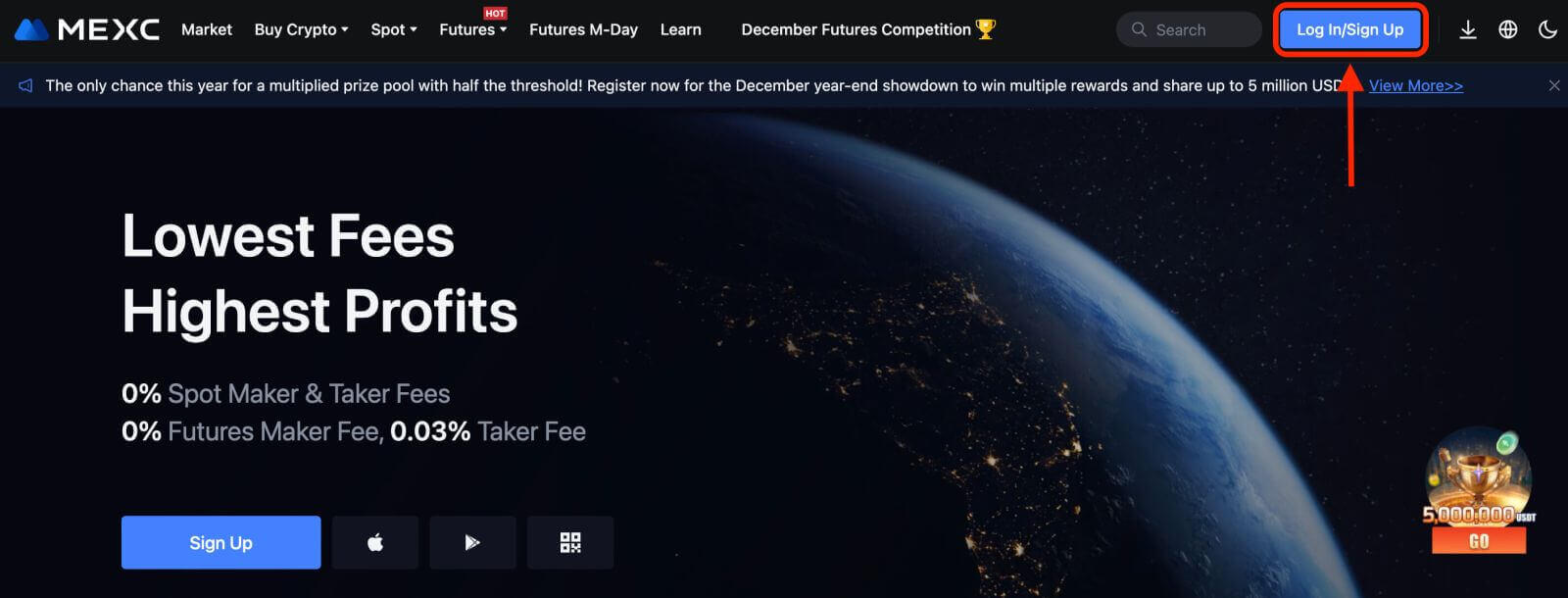
Bước 2: Nhập số điện thoại di động hoặc địa chỉ E-mail của bạn và đảm bảo tính hợp lệ của số điện thoại hoặc địa chỉ E-mail của bạn.
Email 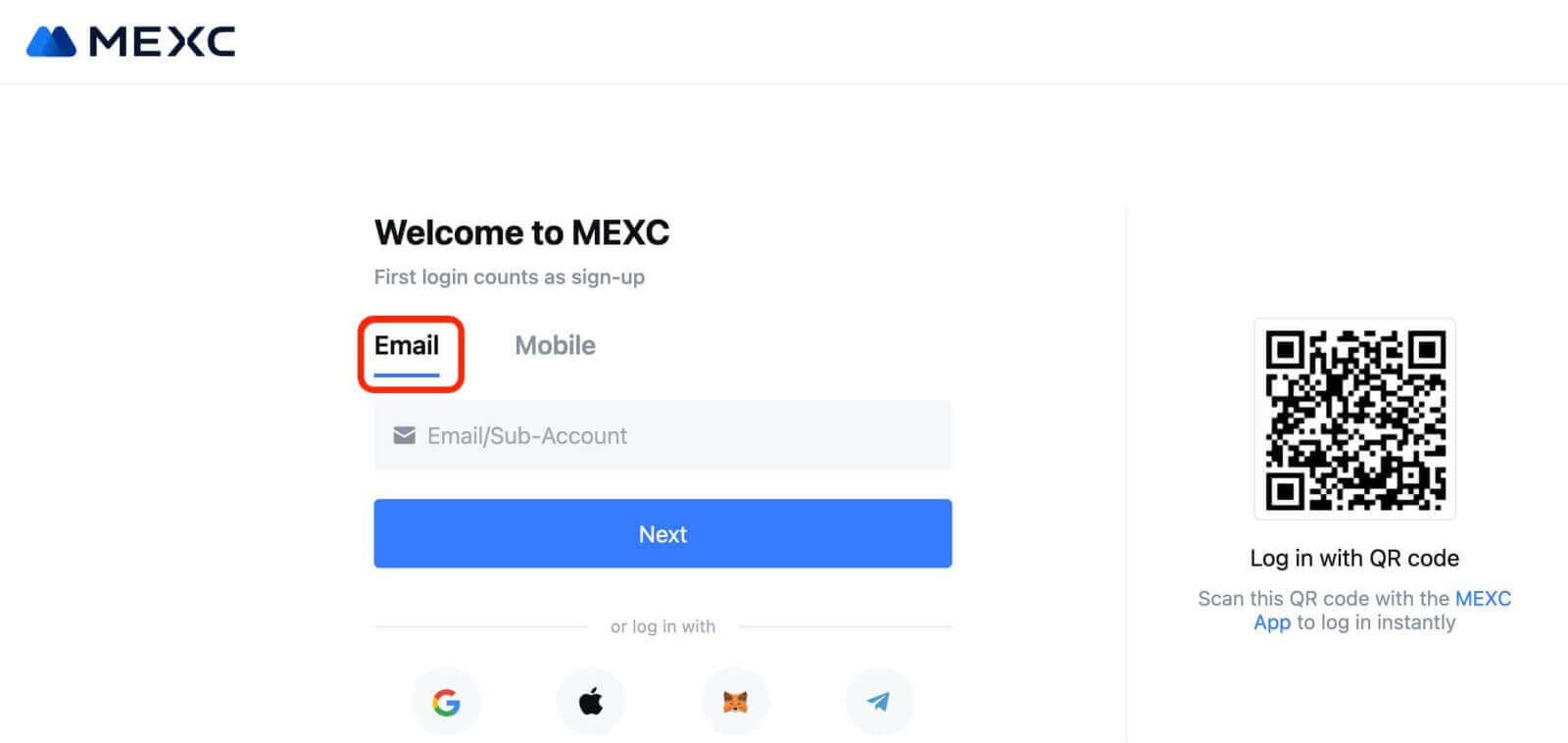
Số điện thoại 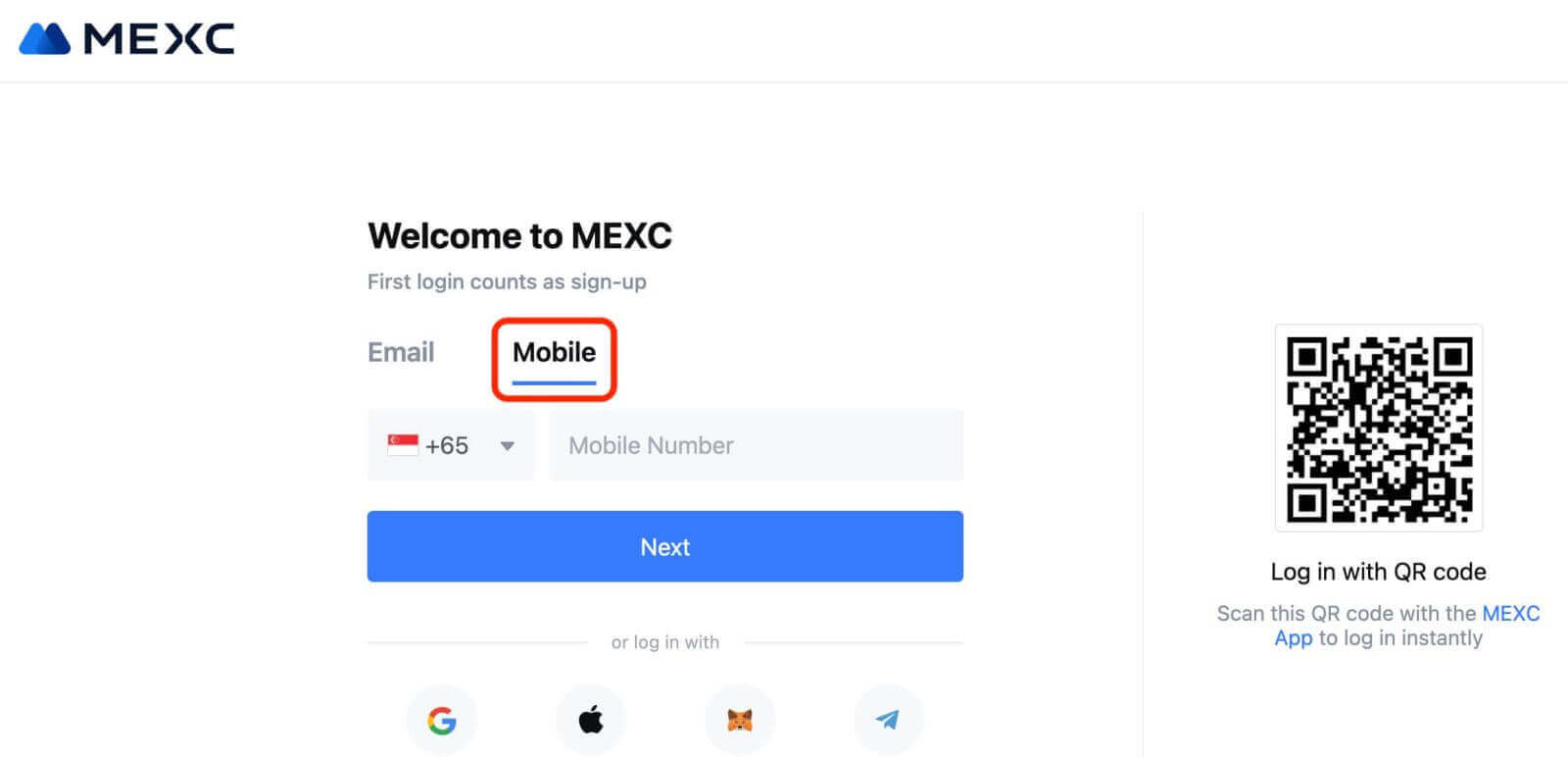
Bước 3: Nhập mật khẩu đăng nhập. Để bảo mật tài khoản của bạn, hãy đảm bảo mật khẩu của bạn có ít nhất 10 ký tự bao gồm chữ in hoa và một số. 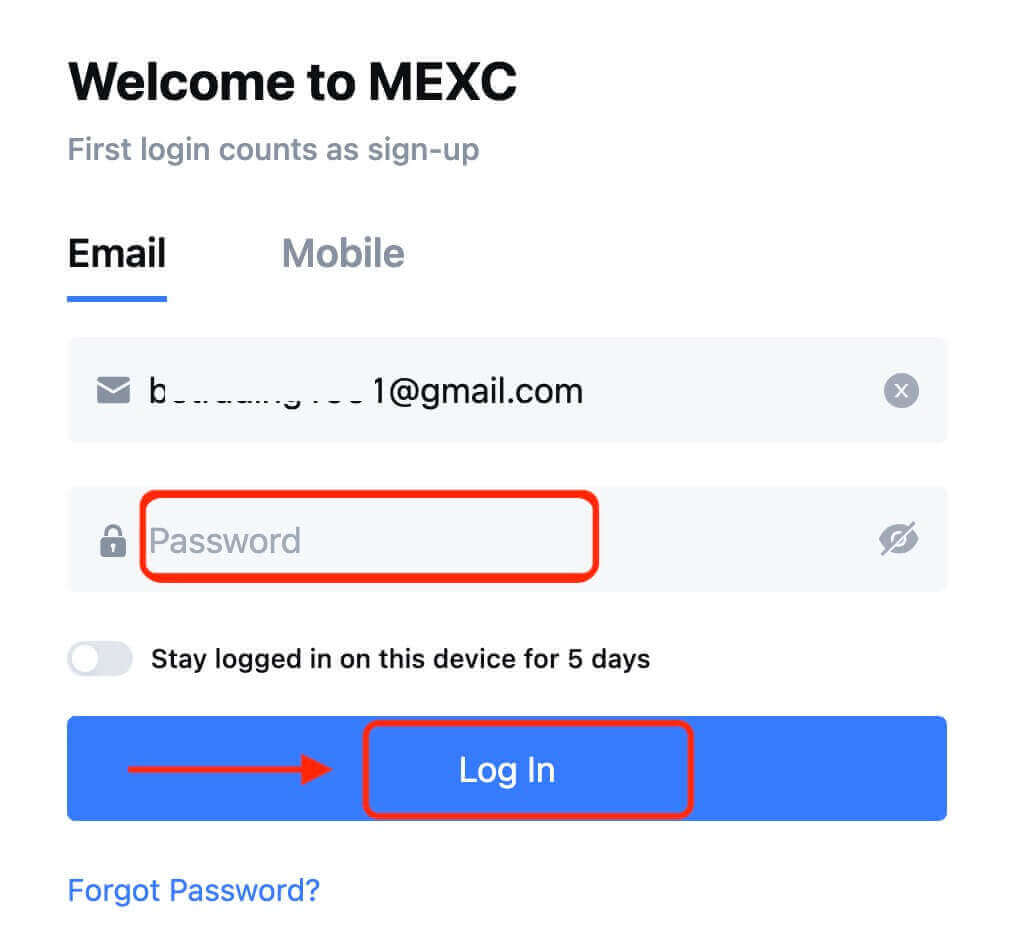
Bước 4: Cửa sổ xác minh bật lên và điền mã xác minh. Bạn sẽ nhận được mã xác minh gồm 6 chữ số trong email hoặc điện thoại của mình. (Kiểm tra hộp rác nếu không nhận được E-mail). Sau đó, nhấp vào nút [Xác nhận] . 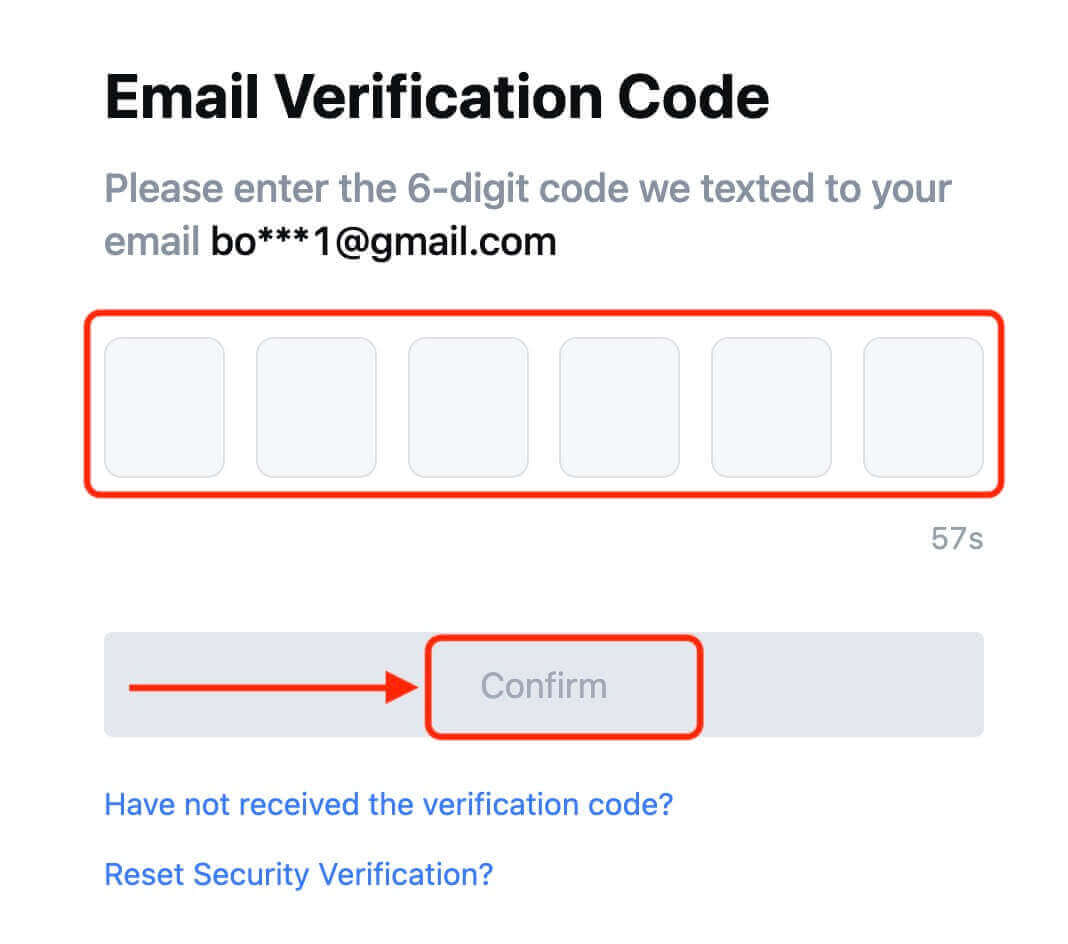
Bước 5: Xin chúc mừng! Bạn đã tạo thành công tài khoản MEXC qua Email hoặc Số điện thoại. 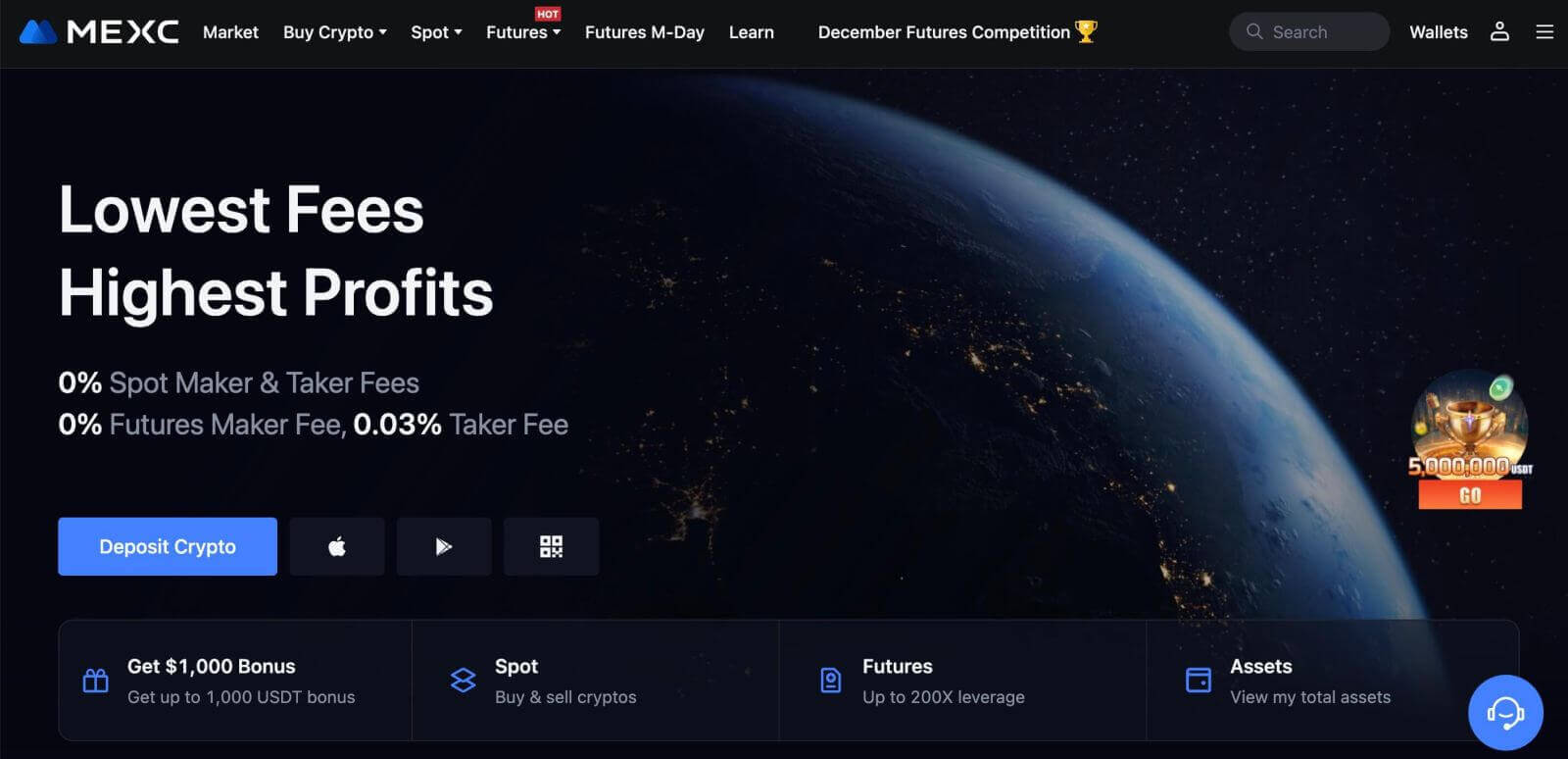
Cách mở tài khoản trên MEXC với Google
Hơn nữa, bạn có thể tạo tài khoản MEXC thông qua Google. Nếu bạn muốn làm điều đó, vui lòng làm theo các bước sau:
1. Trước tiên, bạn cần truy cập trang chủ MEXC và nhấp vào [ Đăng nhập/Đăng ký ]. 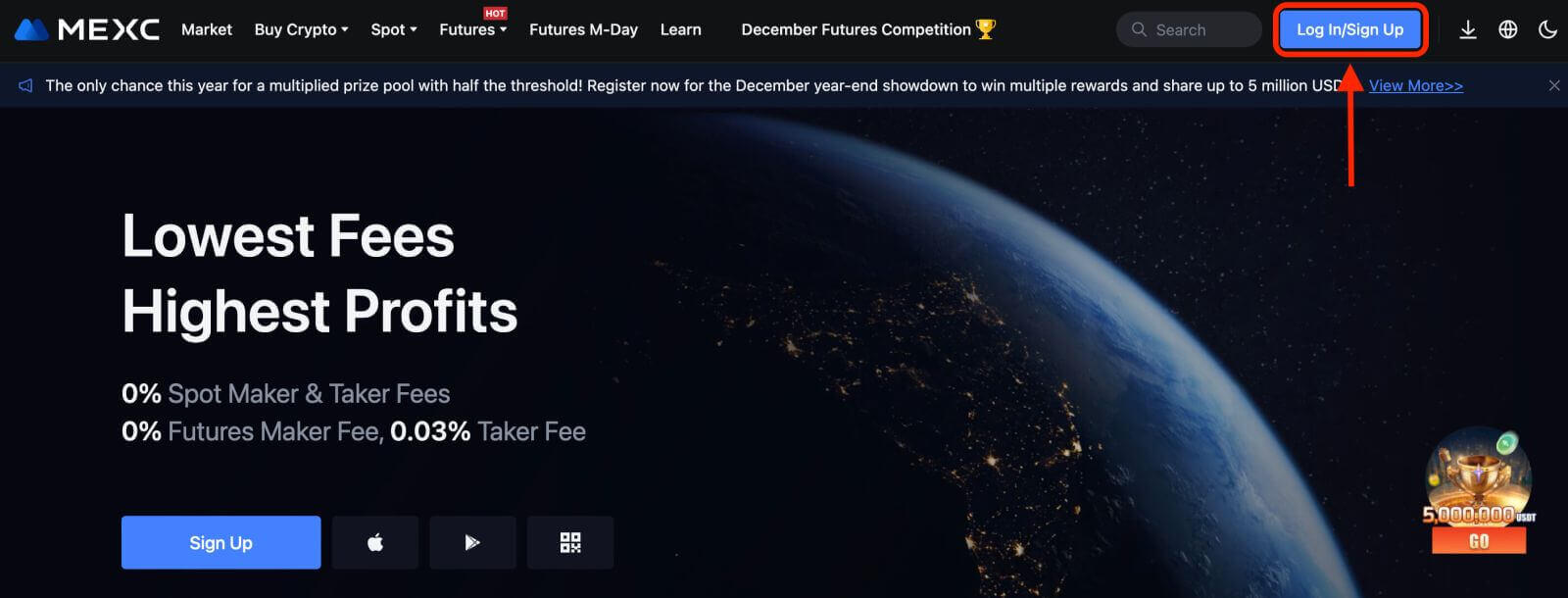
2. Nhấp vào nút [Google]. 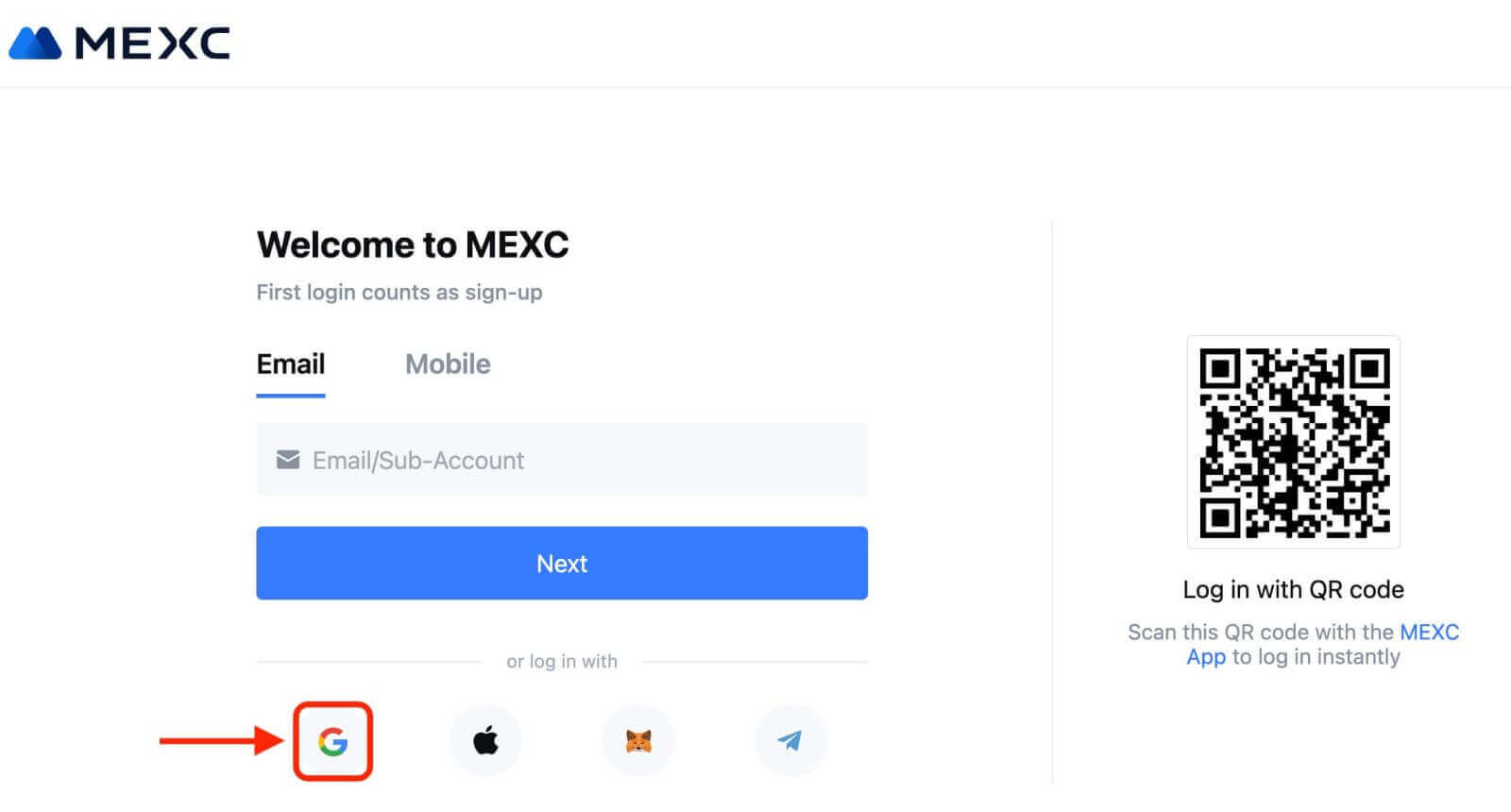
3. Một cửa sổ đăng nhập sẽ mở ra, tại đây bạn sẽ cần nhập địa chỉ Email hoặc Số điện thoại của mình và nhấp vào “Tiếp theo”. 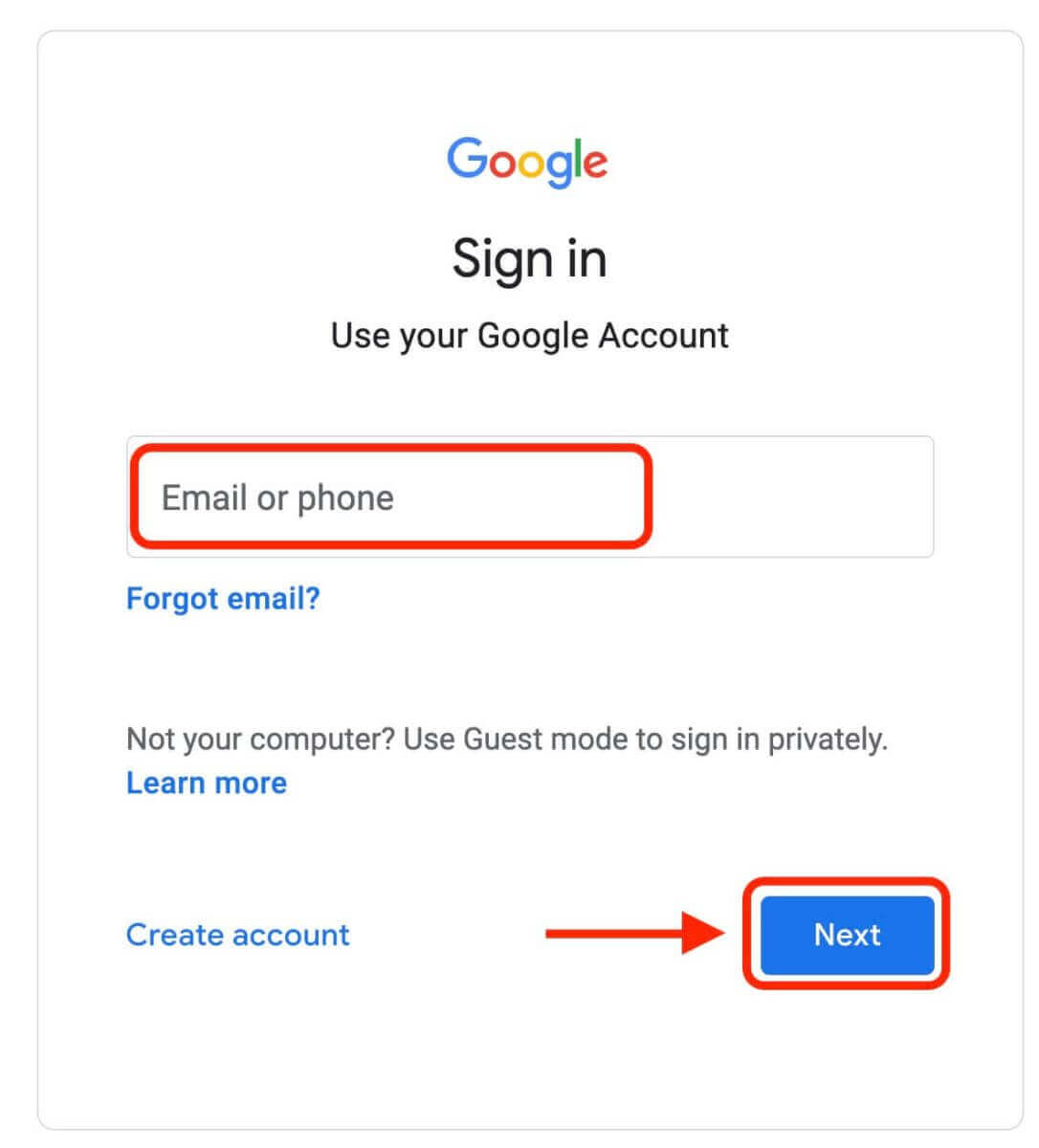
4. Sau đó nhập mật khẩu cho tài khoản Google của bạn và nhấp vào “Tiếp theo”. 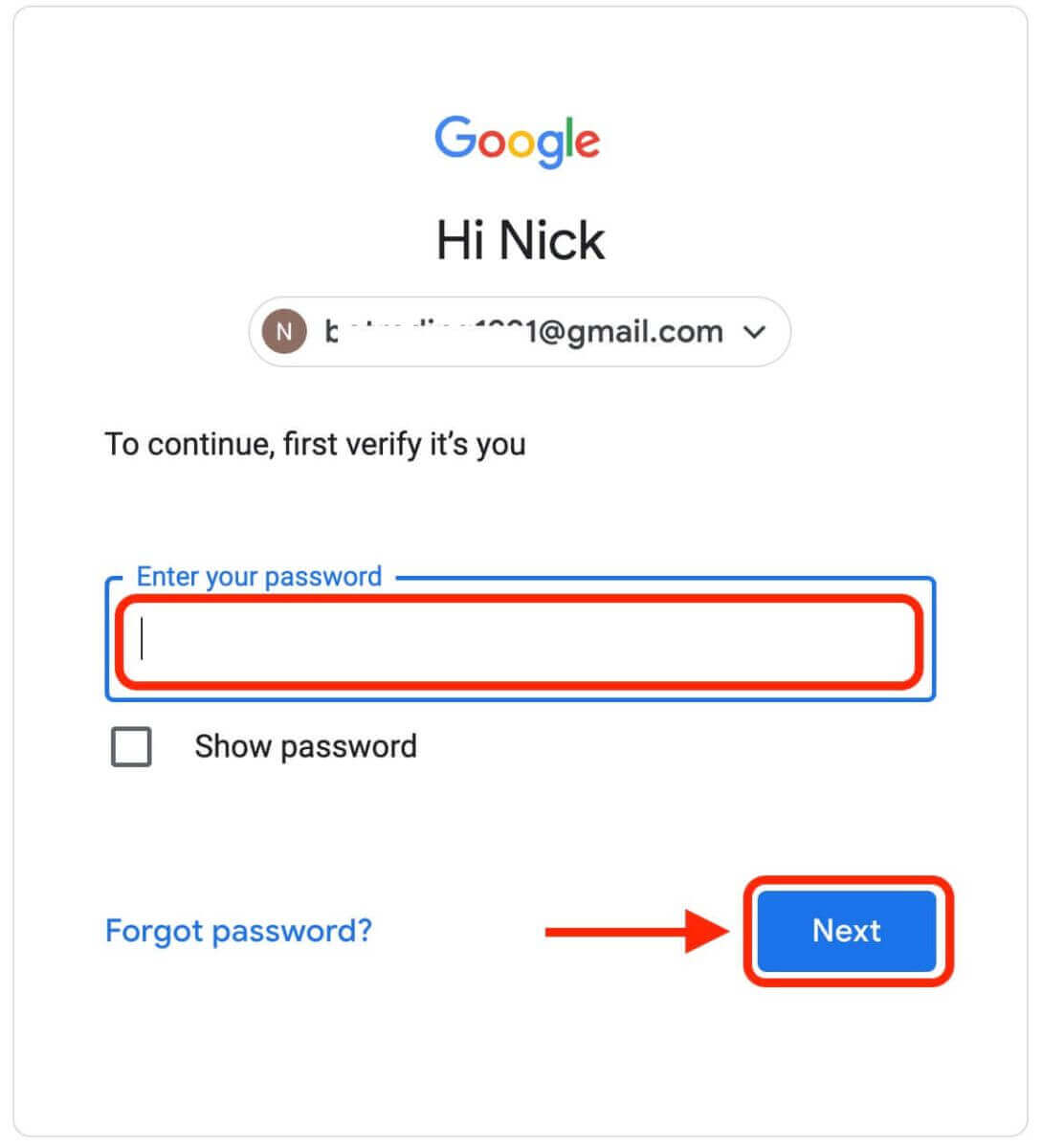
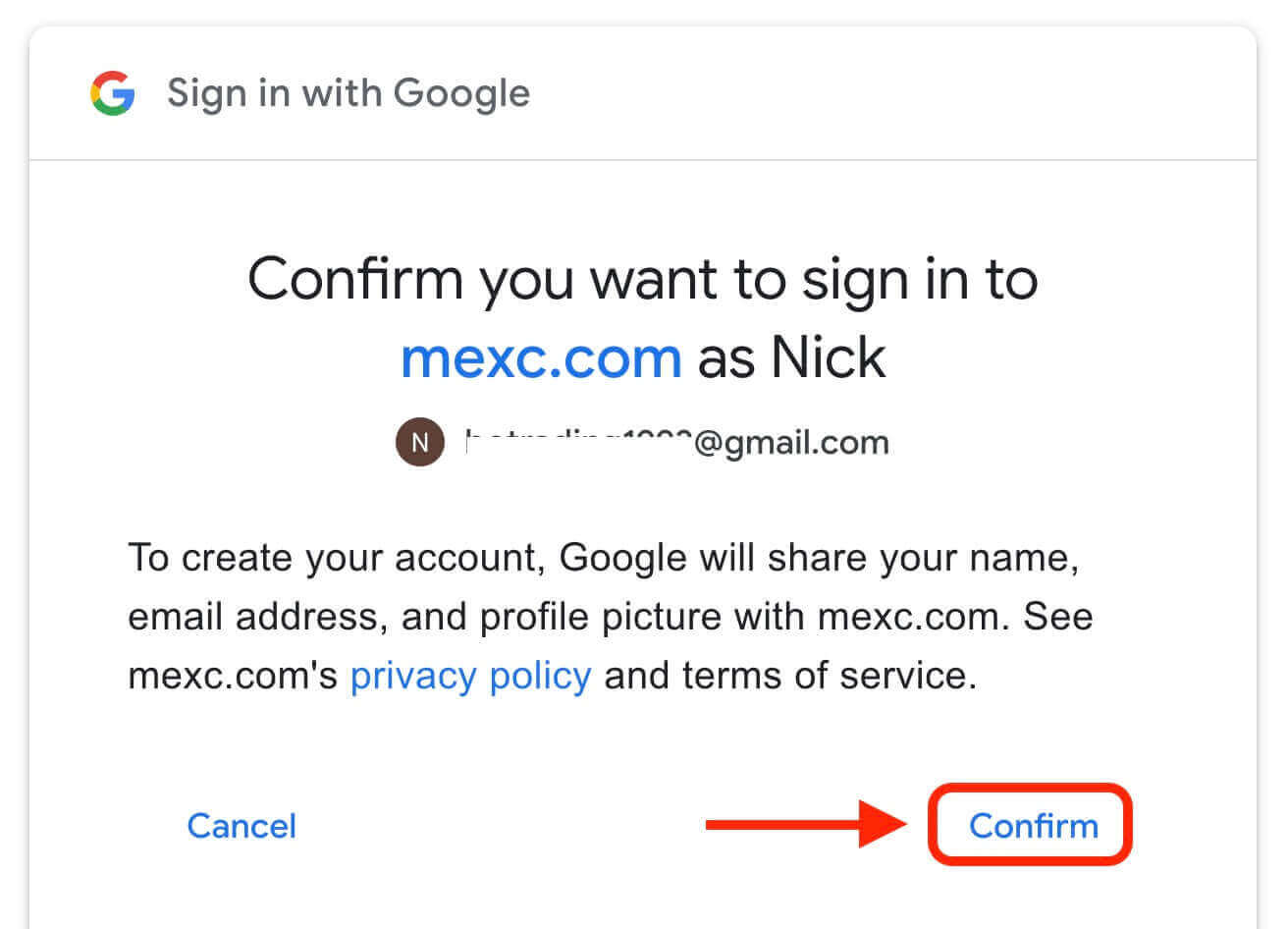
5. Nhấp vào "Đăng ký tài khoản MEXC mới" 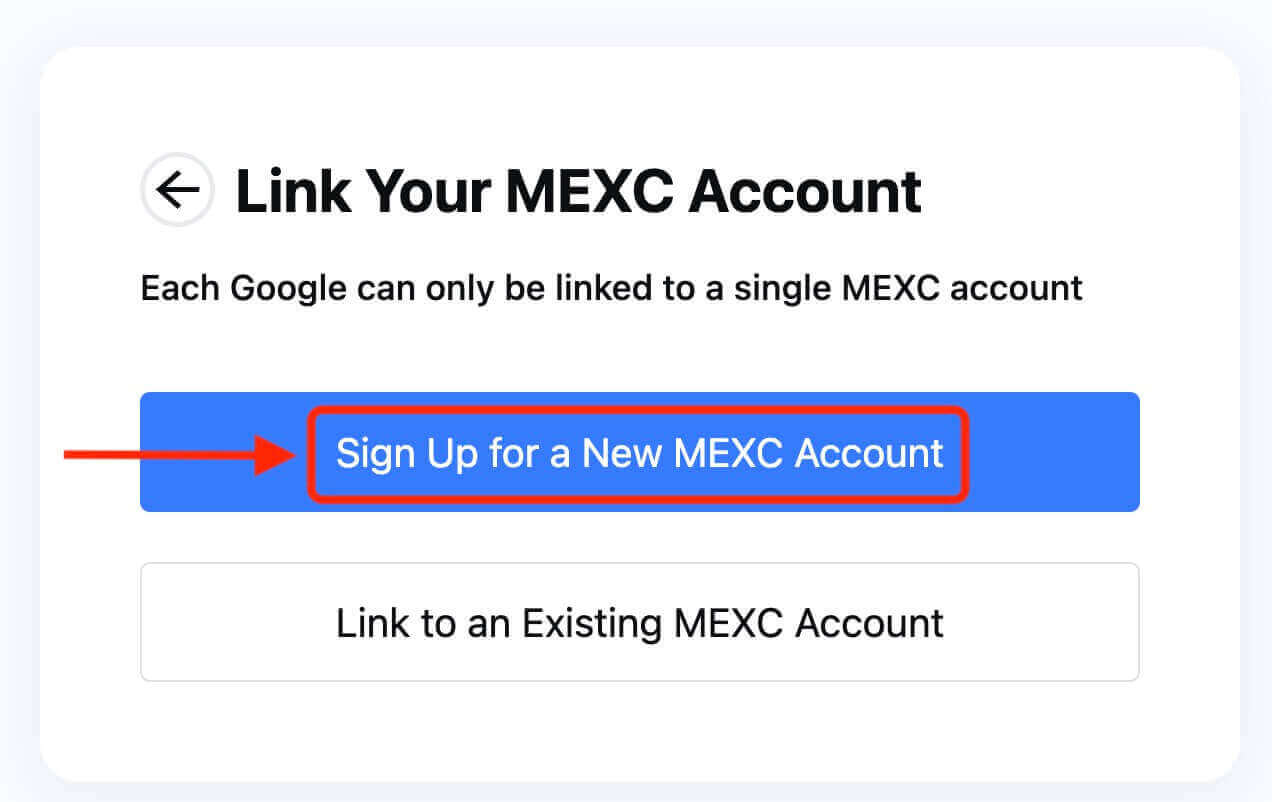
6. Điền thông tin của bạn để tạo tài khoản mới. Sau đó [Đăng ký]. 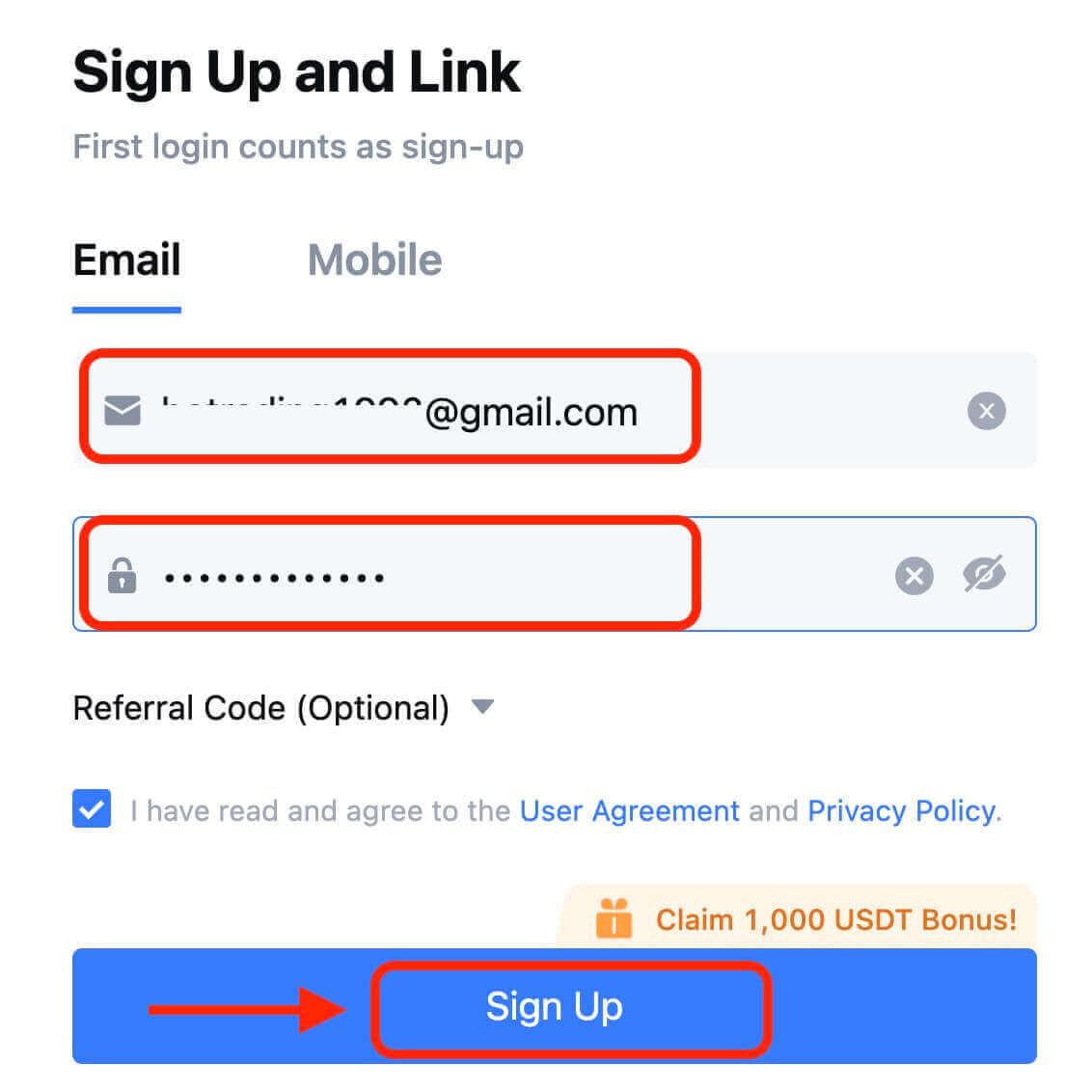
7. Hoàn tất quá trình xác minh. Bạn sẽ nhận được mã xác minh gồm 6 chữ số trong email hoặc điện thoại của mình. Nhập mã và nhấp vào [Xác nhận]. 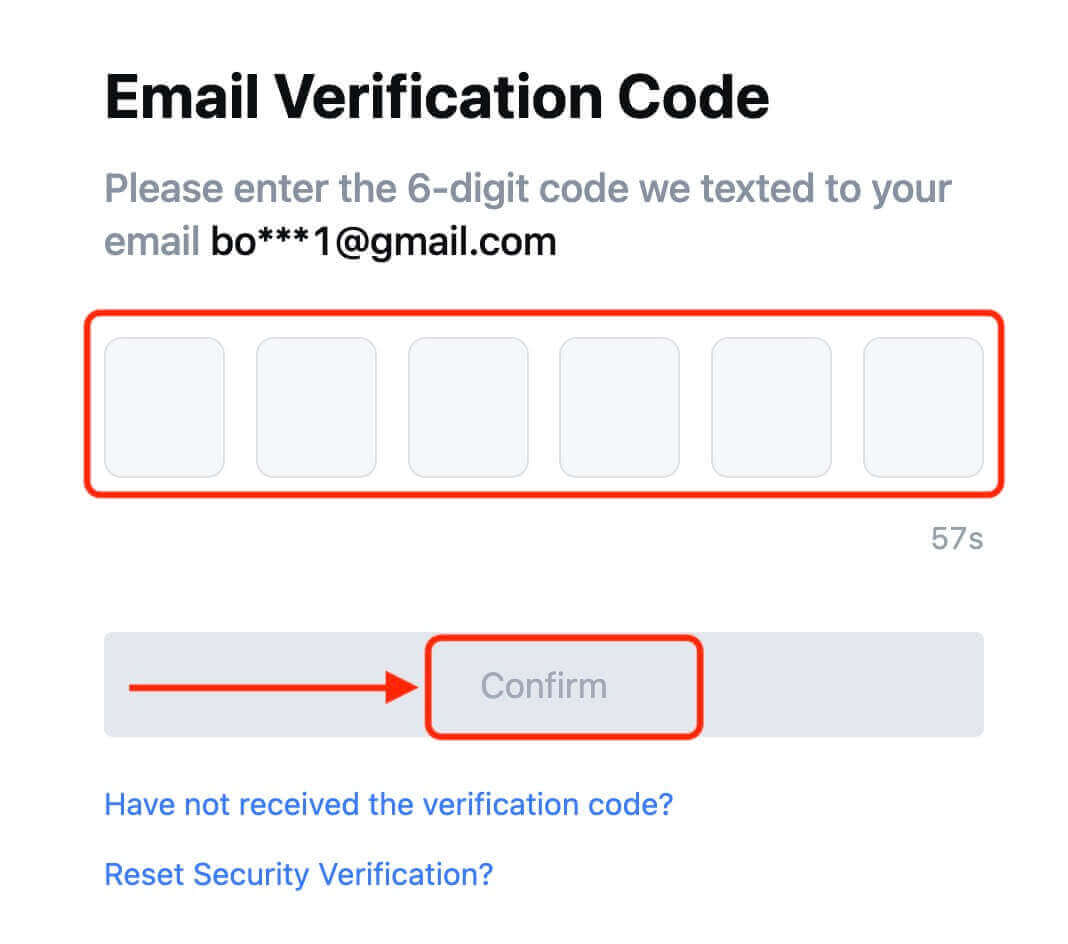
8. Xin chúc mừng! Bạn đã tạo thành công tài khoản MEXC qua Google.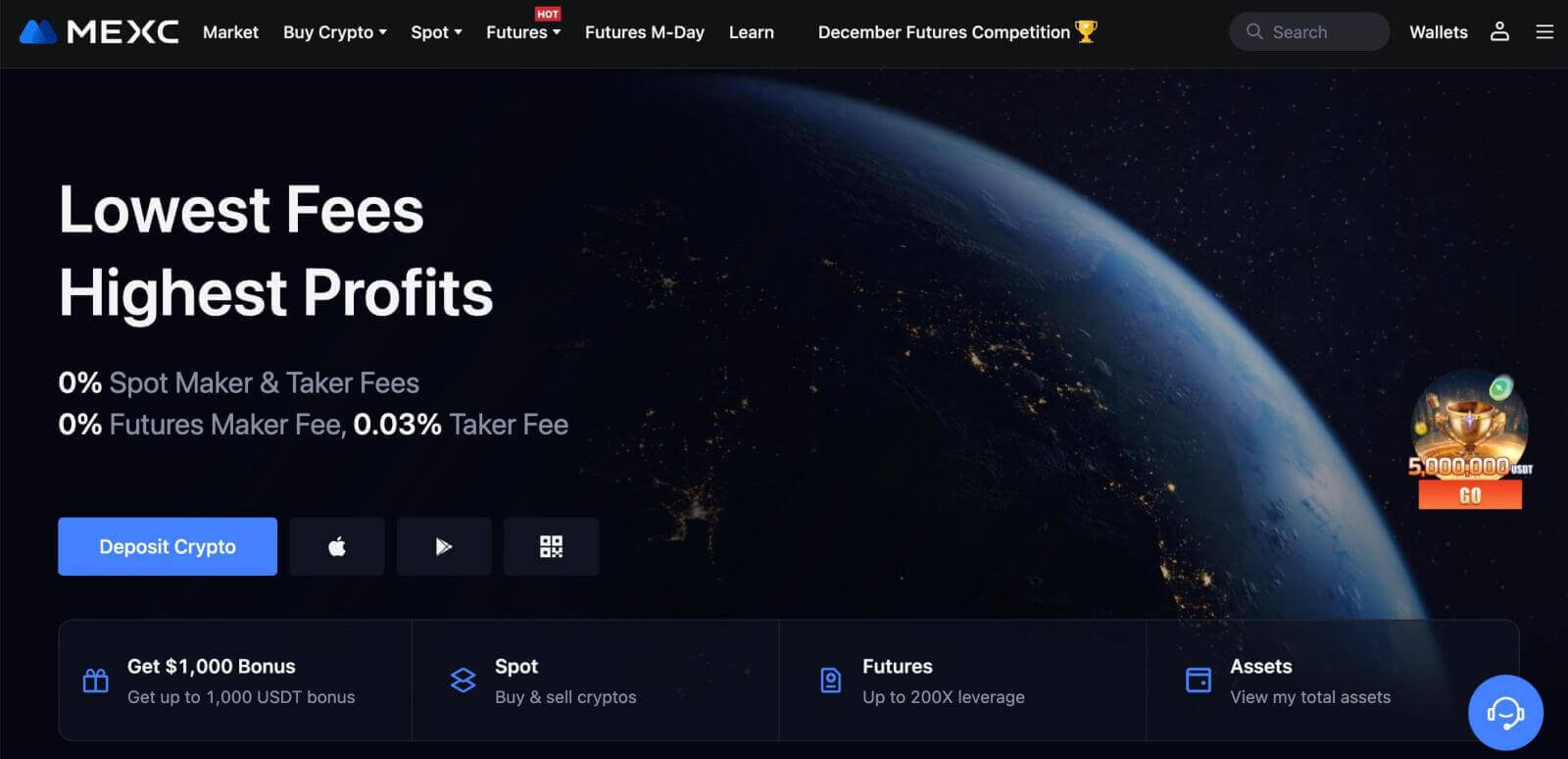
Cách mở tài khoản trên MEXC với Apple
1. Ngoài ra, bạn có thể đăng ký bằng Đăng nhập một lần bằng tài khoản Apple của mình bằng cách truy cập MEXC và nhấp vào [ Đăng nhập/Đăng ký ]. 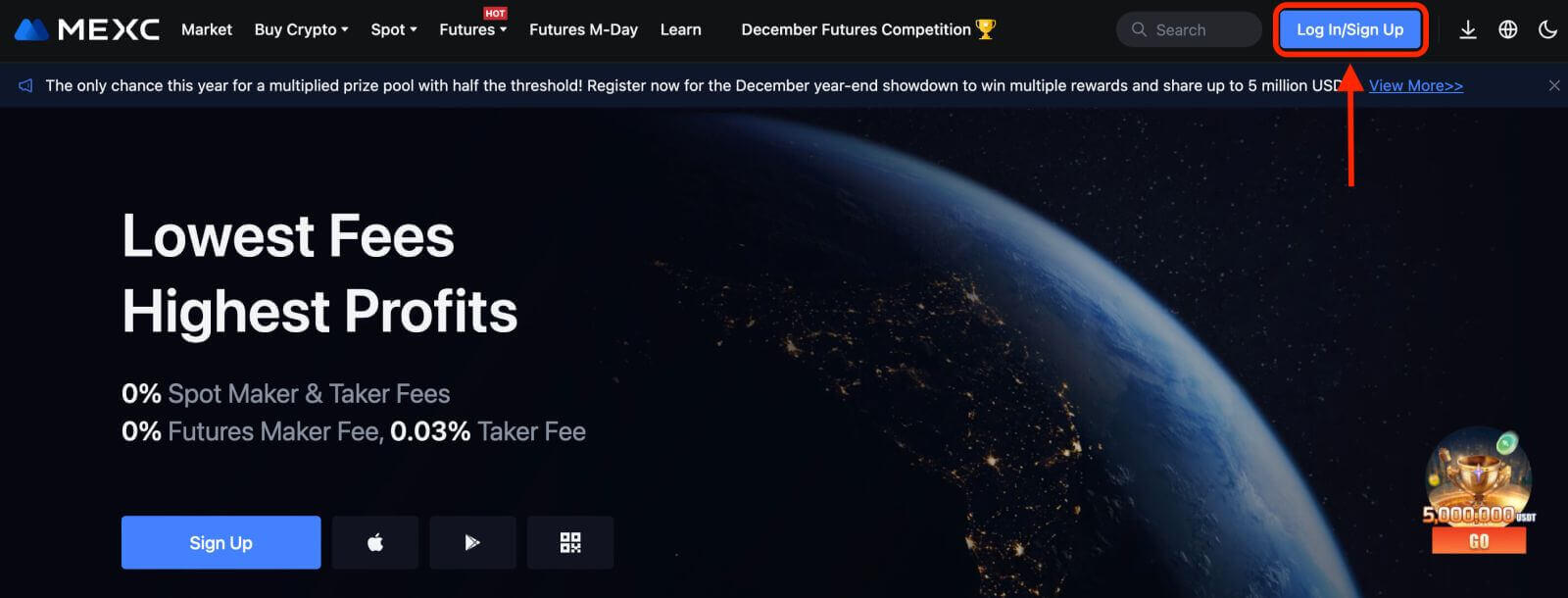 2. Chọn [Apple], một cửa sổ bật lên sẽ xuất hiện và bạn sẽ được nhắc đăng nhập vào MEXC bằng tài khoản Apple của mình.
2. Chọn [Apple], một cửa sổ bật lên sẽ xuất hiện và bạn sẽ được nhắc đăng nhập vào MEXC bằng tài khoản Apple của mình. 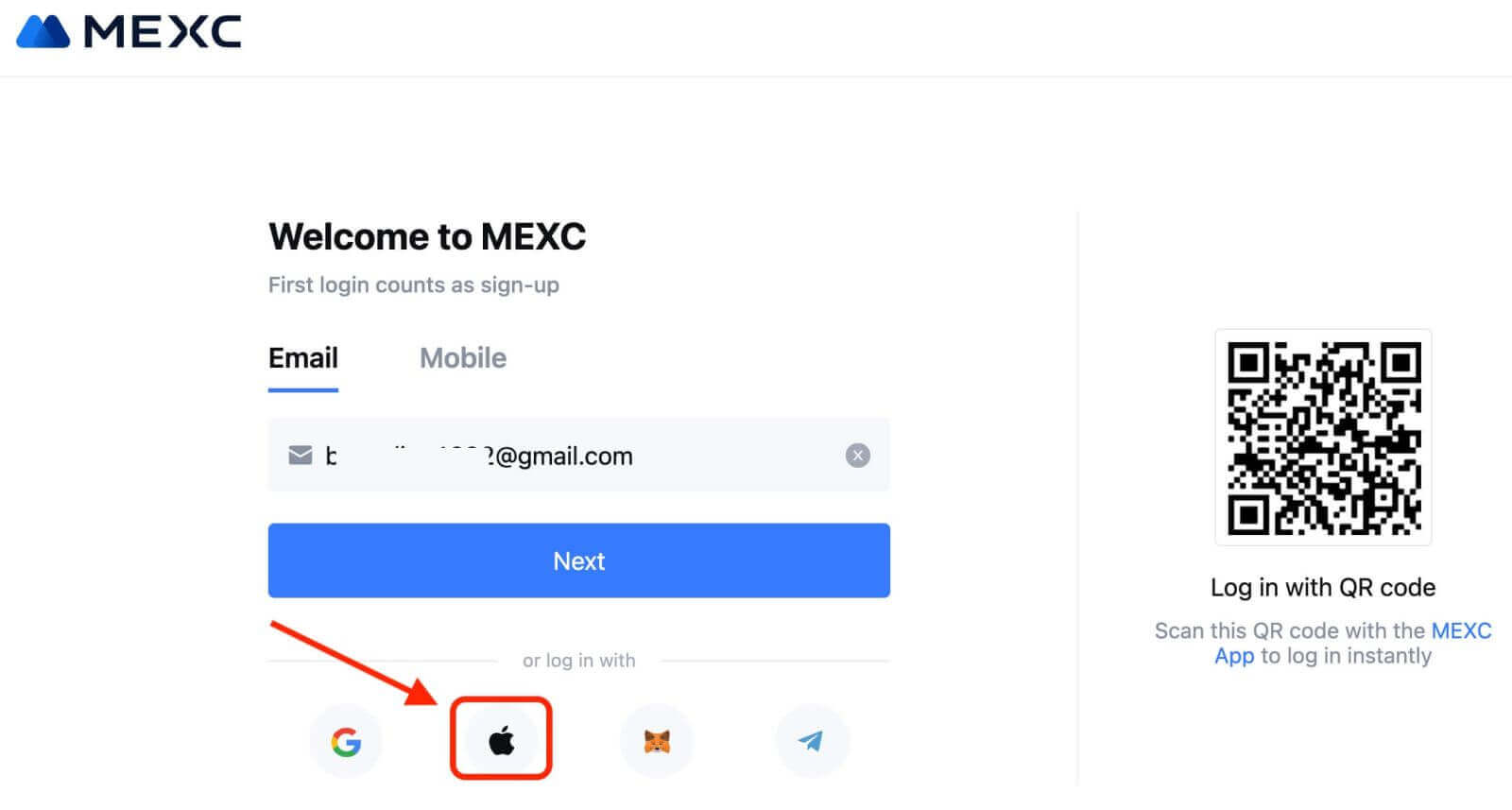
3. Nhập ID Apple và mật khẩu của bạn để đăng nhập vào MEXC. 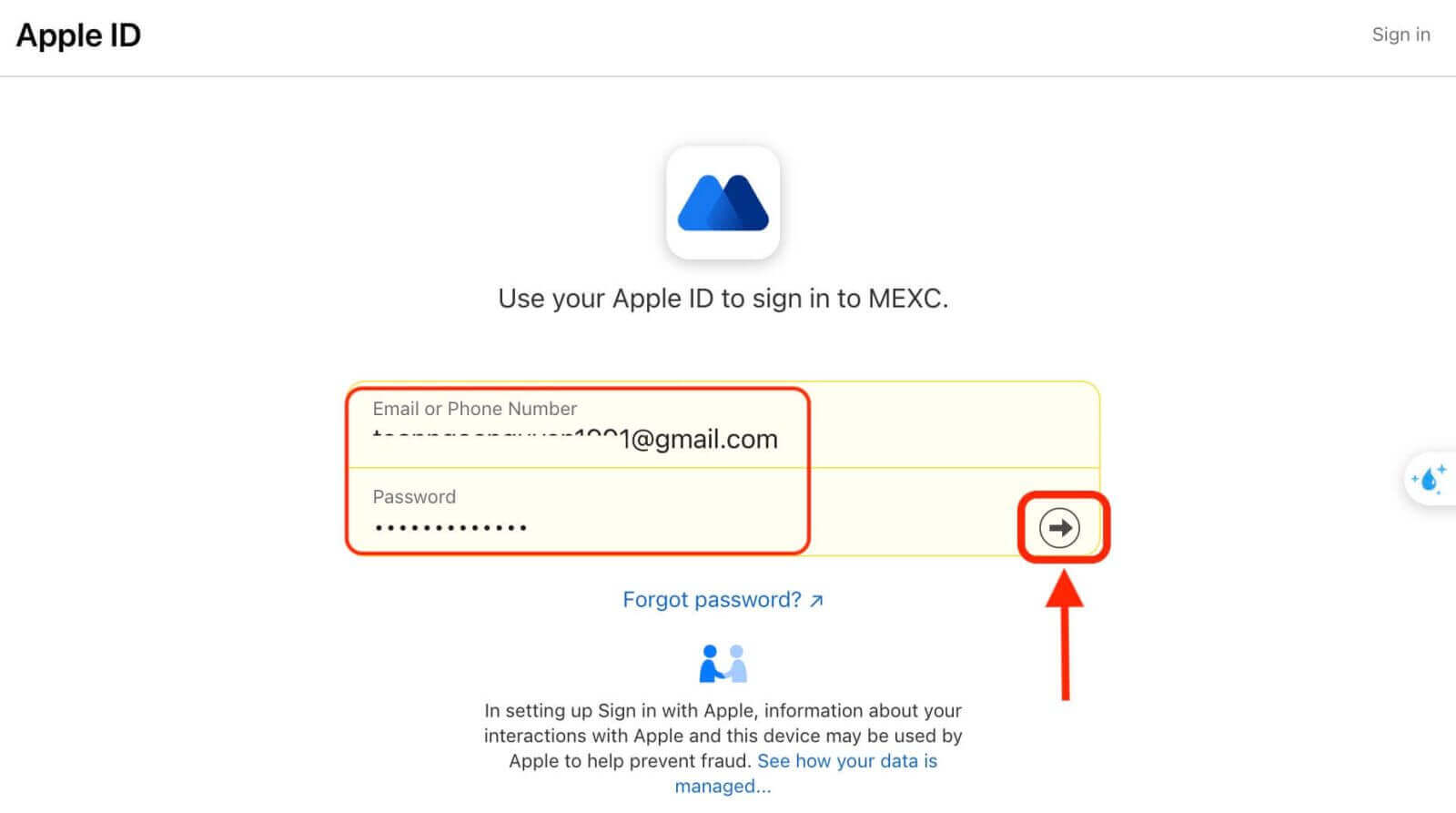
4. Nhấp vào "Đăng ký tài khoản MEXC mới" 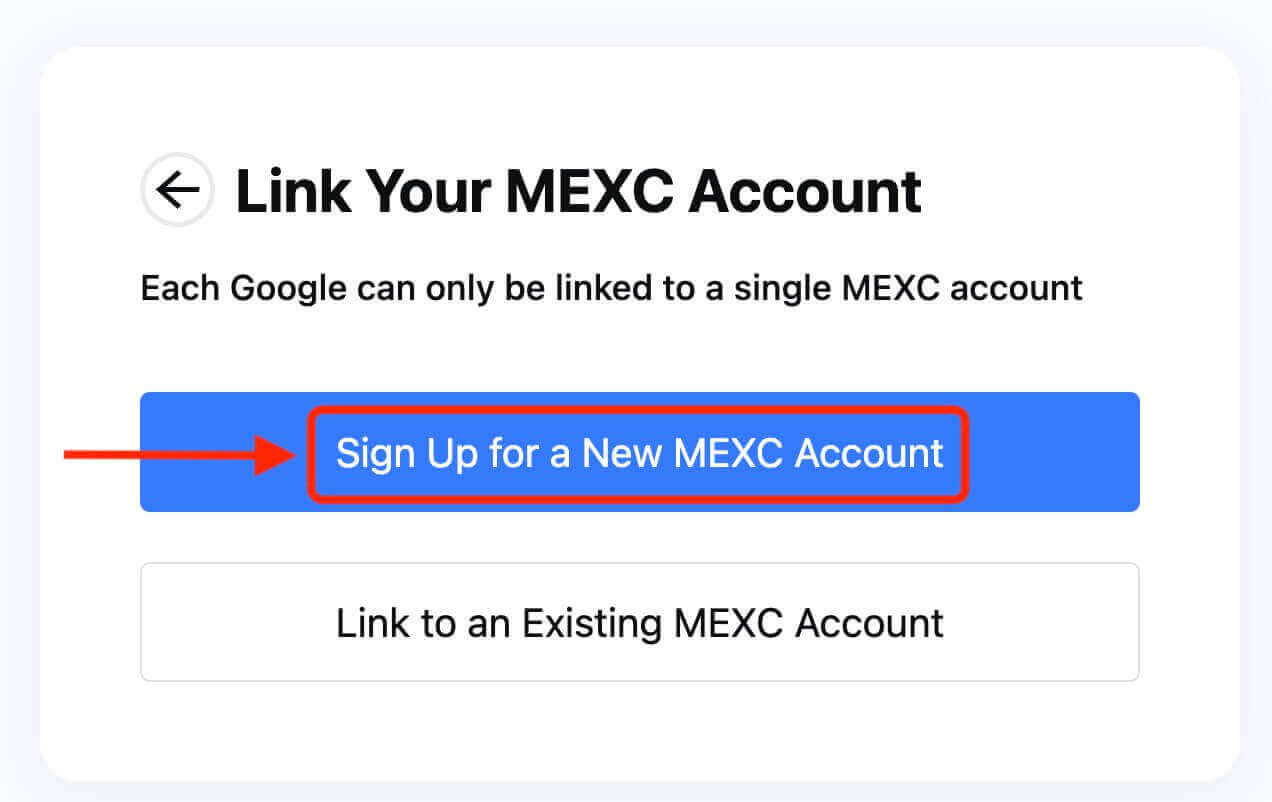
5. Điền thông tin của bạn để tạo tài khoản mới. Sau đó [Đăng ký]. 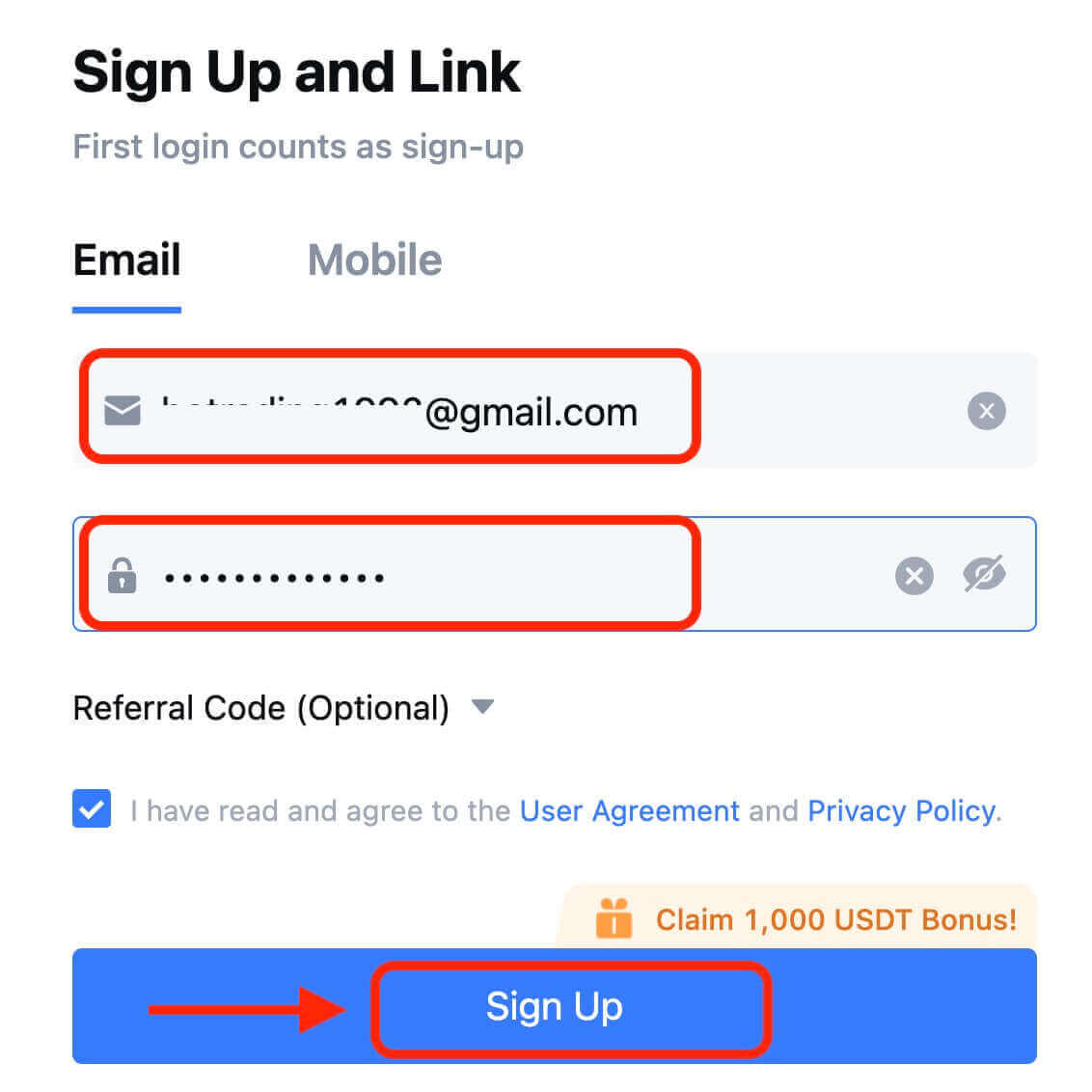
6. Bạn sẽ nhận được mã xác minh gồm 6 chữ số trong email hoặc điện thoại của mình. Nhập mã và nhấp vào [Xác nhận]. 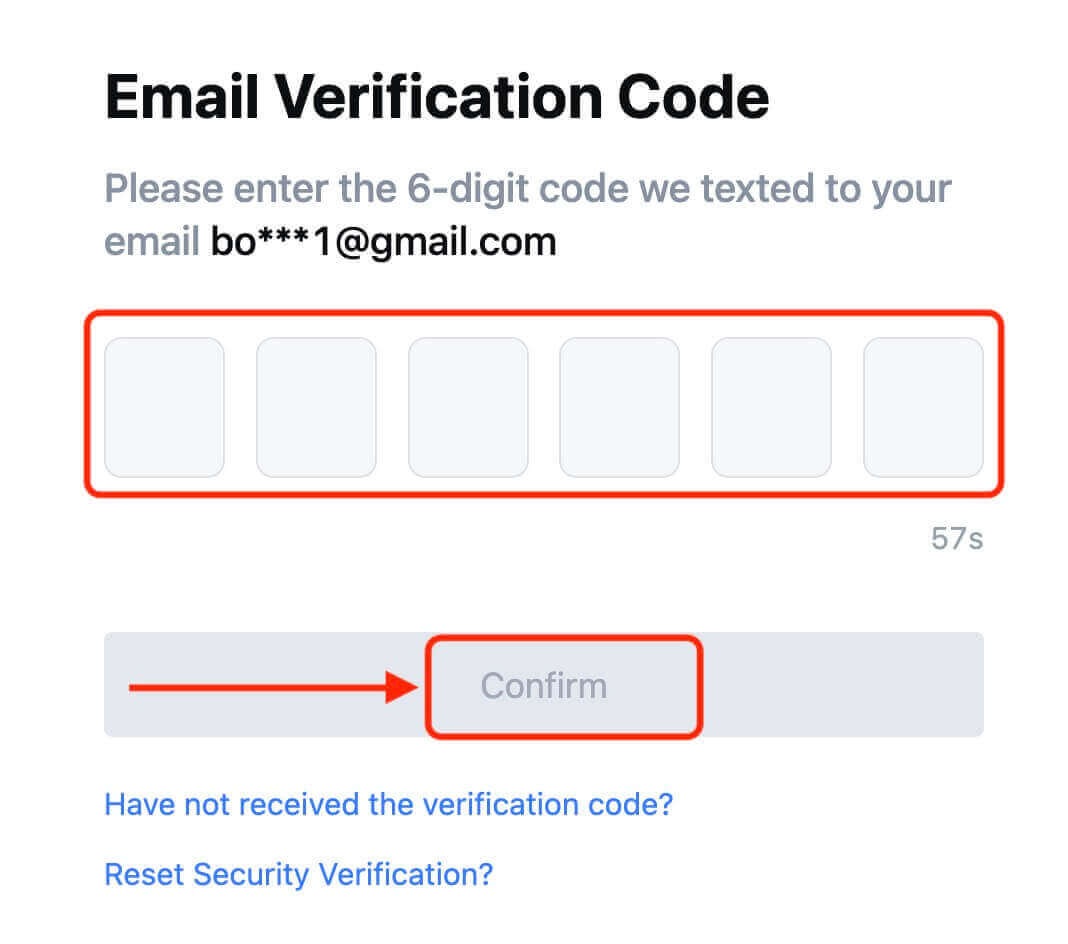
7. Xin chúc mừng! Bạn đã tạo thành công tài khoản MEXC qua Apple.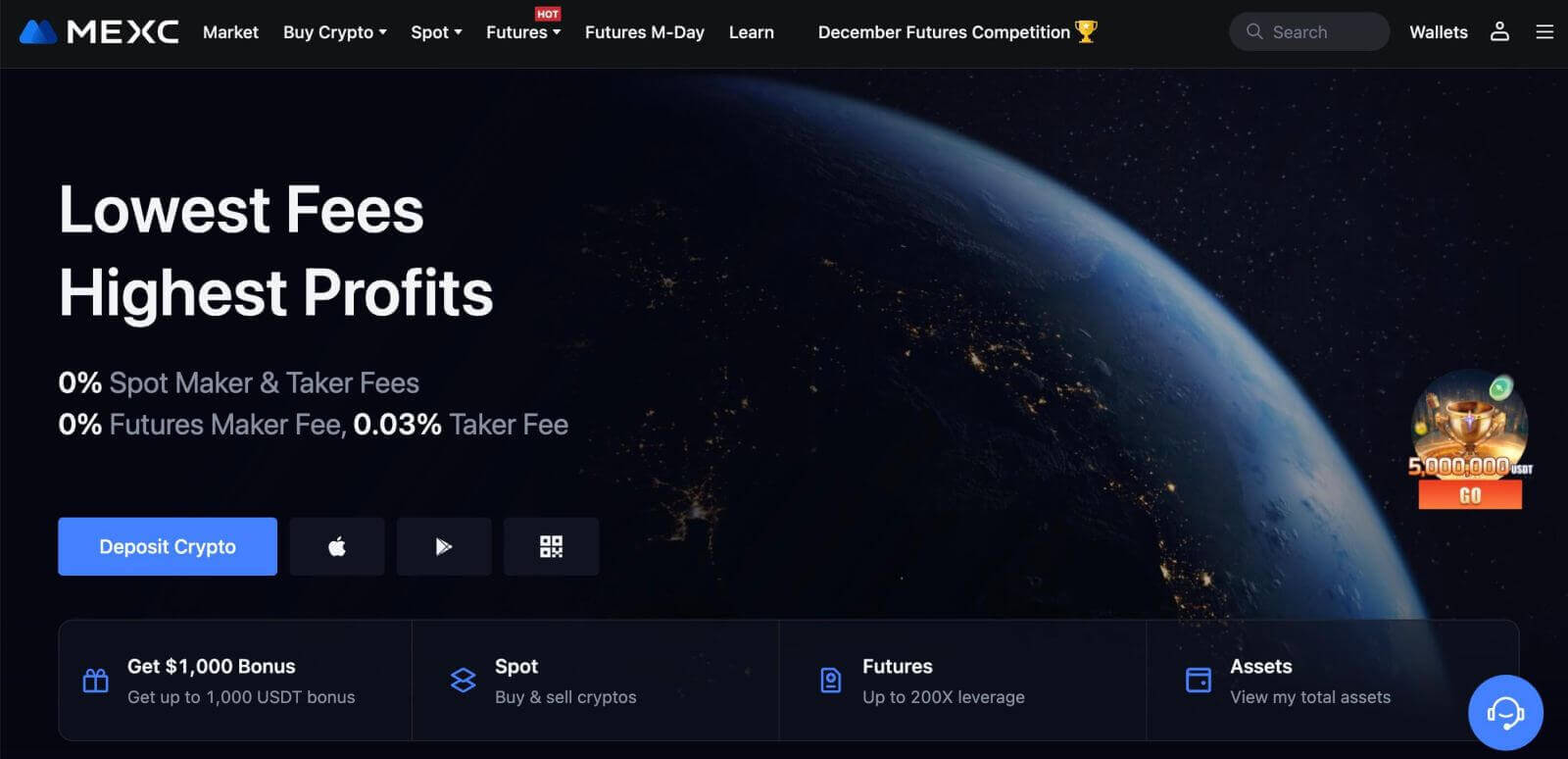
Cách mở tài khoản trên MEXC bằng Telegram
1. Bạn cũng có thể đăng ký bằng tài khoản Telegram của mình bằng cách truy cập MEXC và nhấp vào [ Đăng nhập/Đăng ký ]. 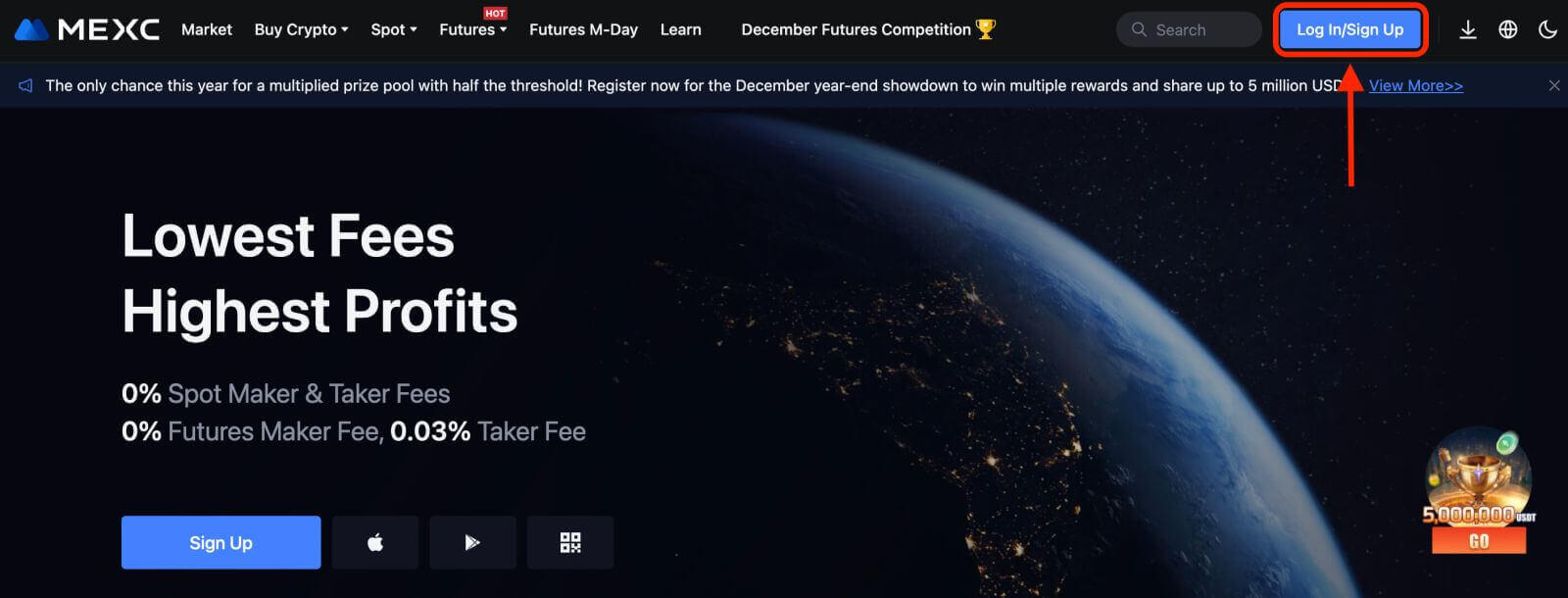
2. Chọn [Telegram], một cửa sổ bật lên sẽ xuất hiện và bạn sẽ được nhắc đăng nhập vào MEXC bằng tài khoản Telegram của mình. 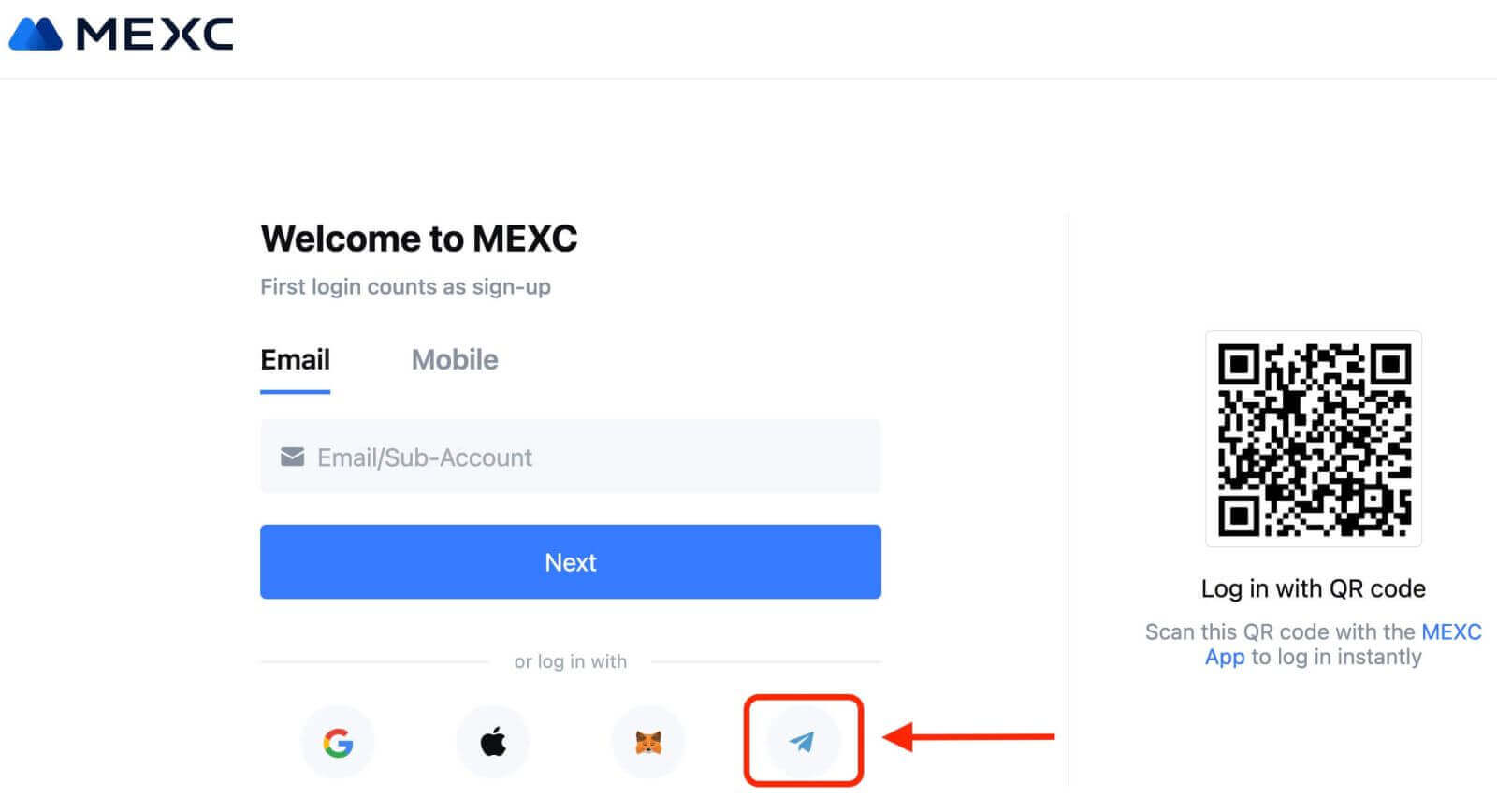
3. Nhập Số điện thoại của bạn để đăng nhập vào MEXC. 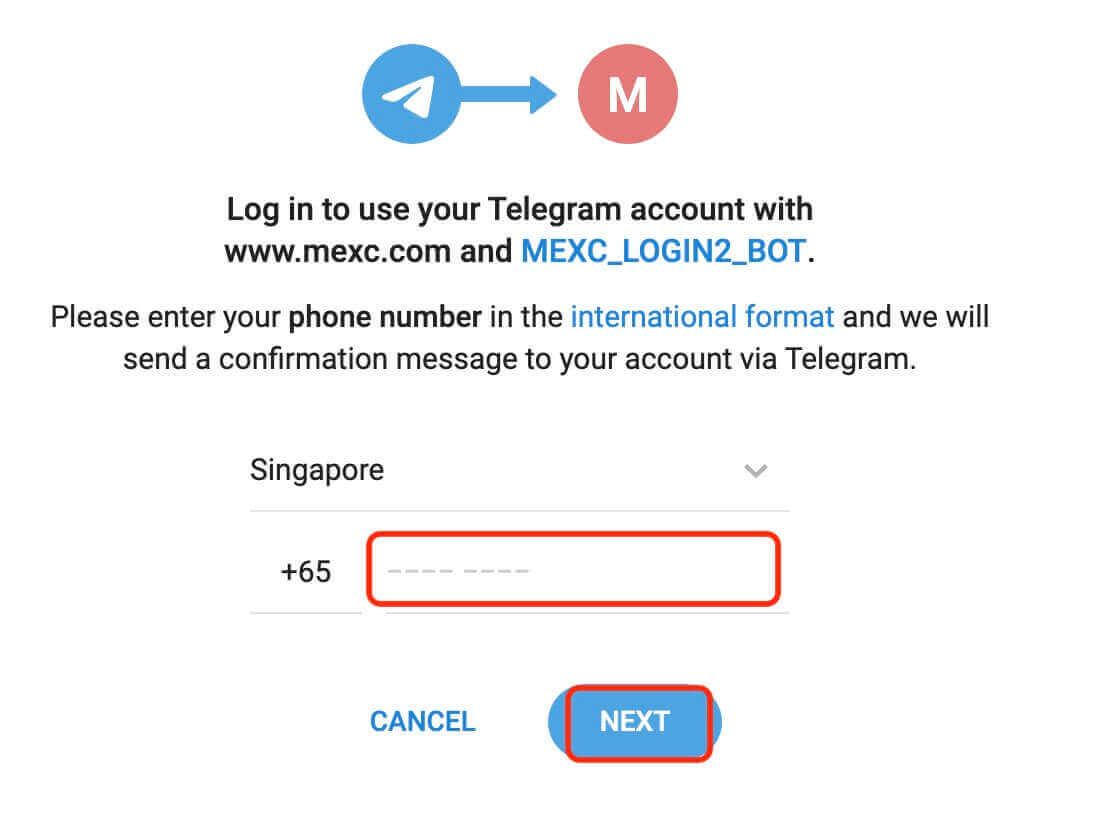
4. Bạn sẽ nhận được yêu cầu trong Telegram. Xác nhận yêu cầu đó.
5. Chấp nhận yêu cầu trên trang web MEXC. 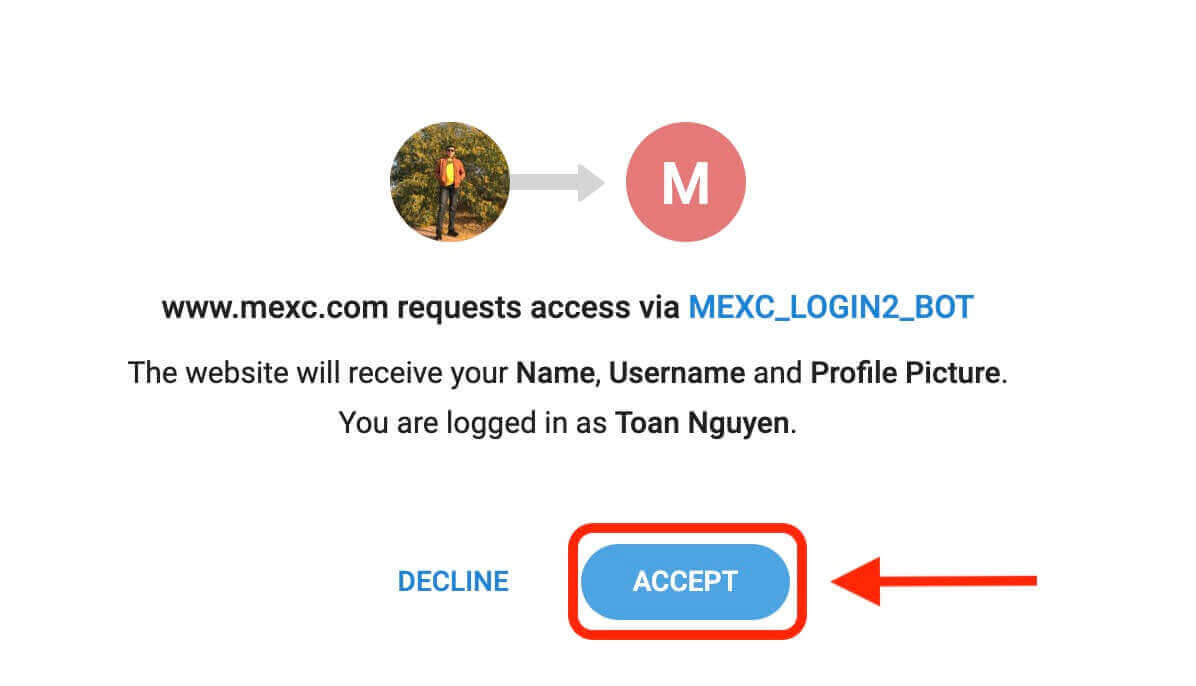
6. Nhấp vào "Đăng ký tài khoản MEXC mới" 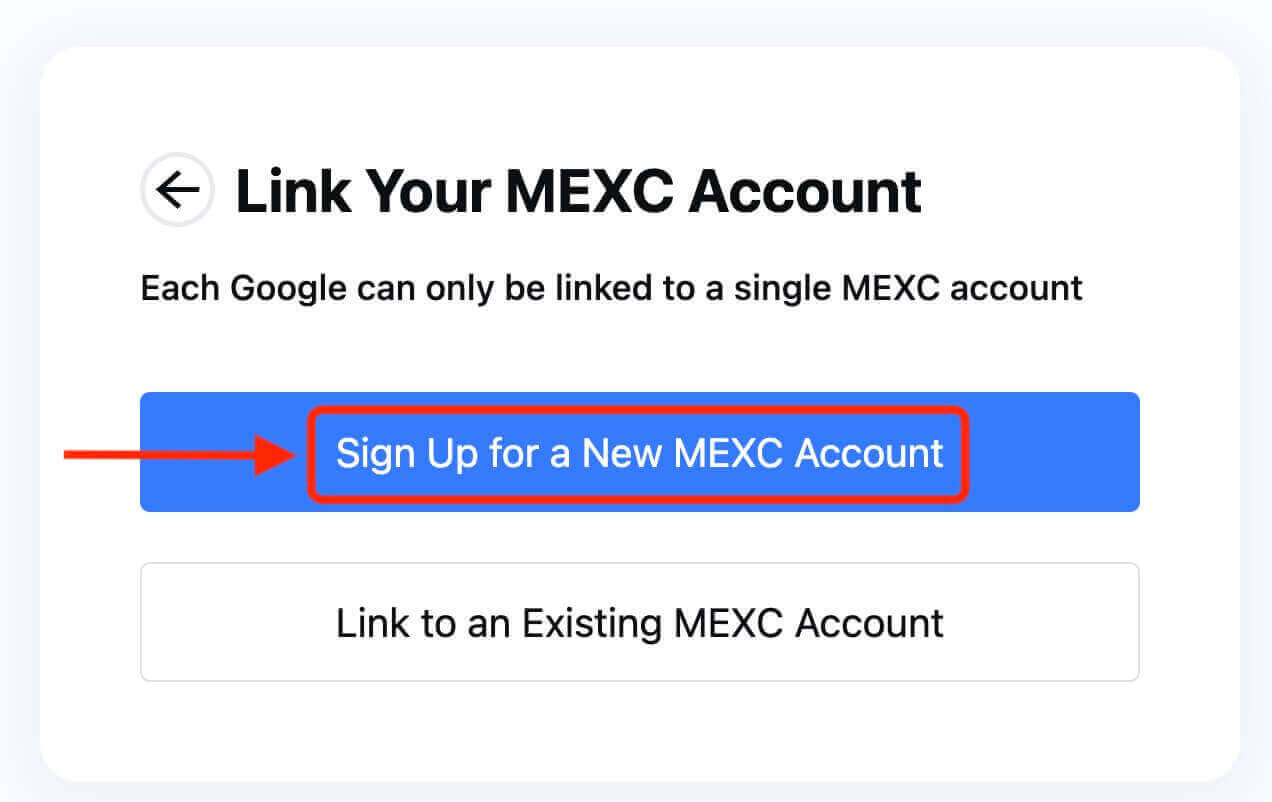
7. Điền thông tin của bạn để tạo tài khoản mới. Sau đó [Đăng ký]. 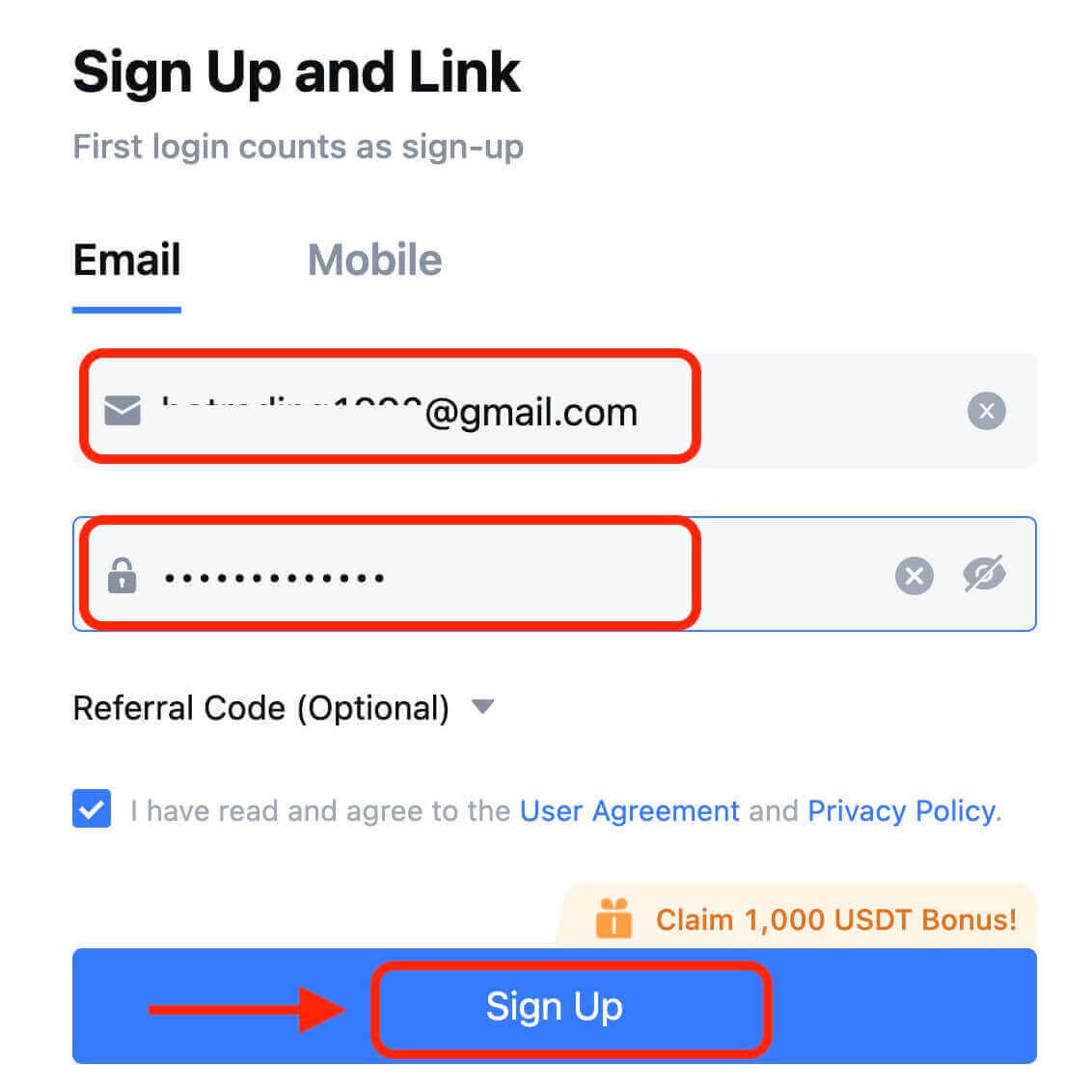
8. Bạn sẽ nhận được mã xác minh gồm 6 chữ số trong email hoặc điện thoại của mình. Nhập mã và nhấp vào [Xác nhận]. 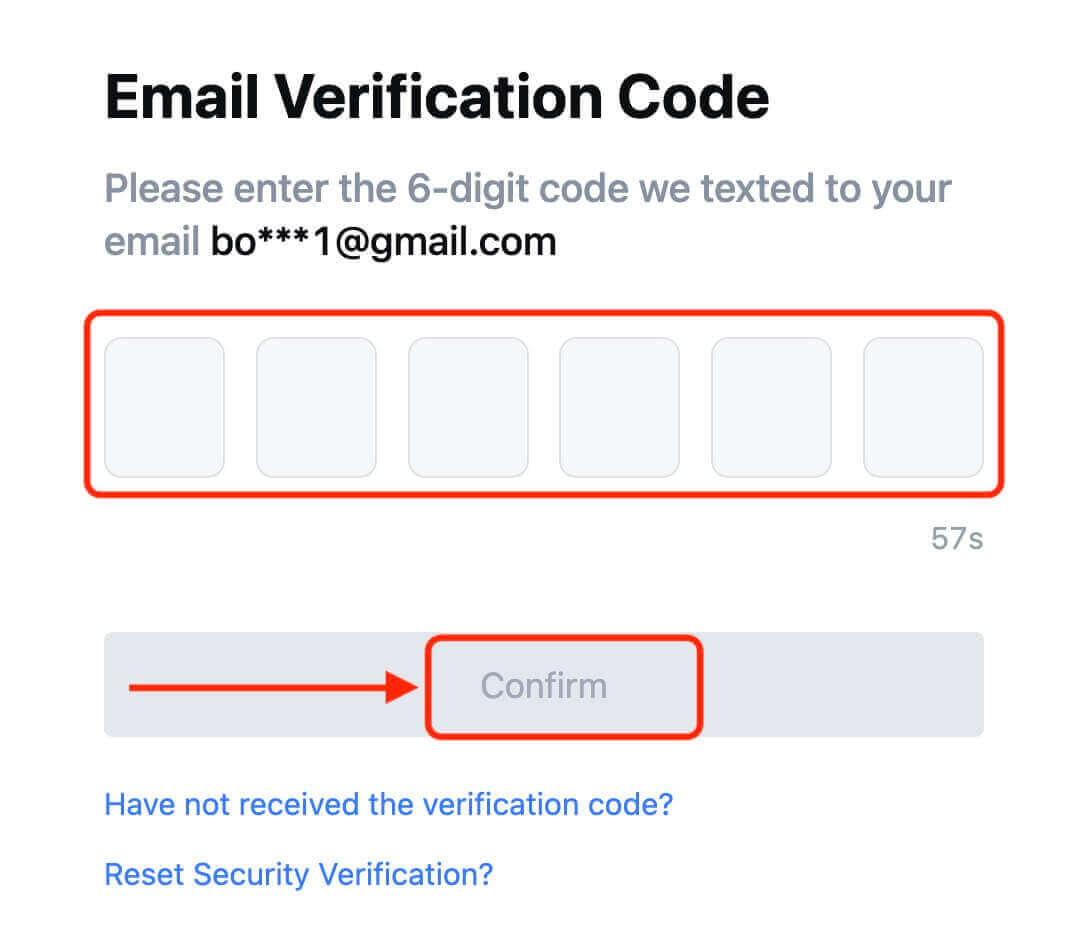
9. Xin chúc mừng! Bạn đã tạo thành công tài khoản MEXC qua Telegram.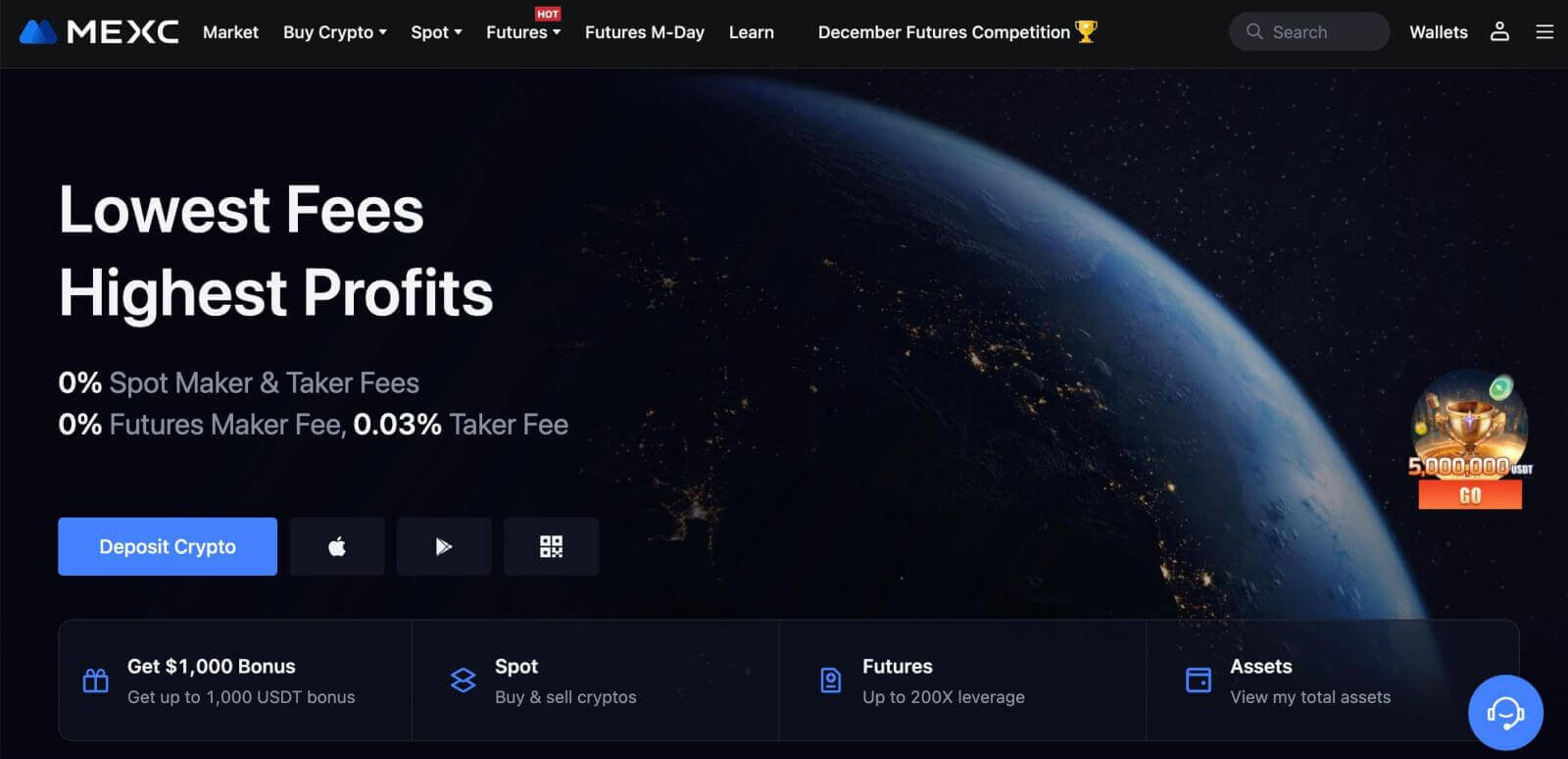
Cách mở tài khoản trên ứng dụng MEXC
Bạn có thể đăng ký tài khoản MEXC bằng địa chỉ email, số điện thoại hoặc tài khoản Apple/Google/Telegram của mình trên Ứng dụng MEXC một cách dễ dàng chỉ bằng một vài thao tác.
Bước 1: Tải xuống và cài đặt ứng dụng MEXC
- Truy cập App Store (dành cho iOS) hoặc Cửa hàng Google Play (dành cho Android) trên thiết bị di động của bạn.
- Tìm kiếm "MEXC" trong cửa hàng và tải xuống ứng dụng MEXC.
- Cài đặt ứng dụng trên thiết bị của bạn.
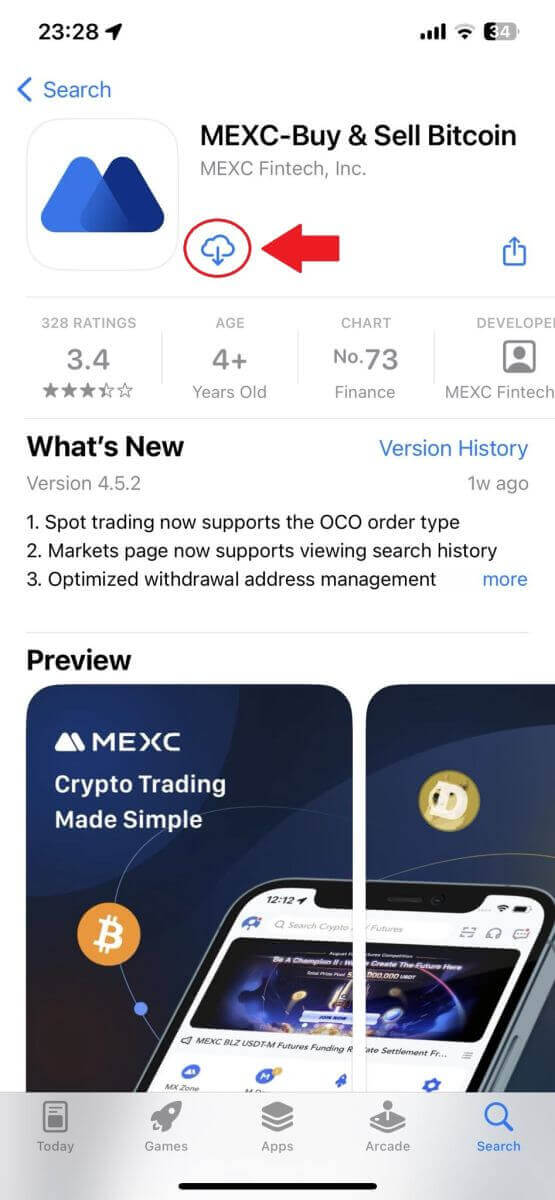
Bước 2: Mở ứng dụng MEXC
- Xác định vị trí biểu tượng ứng dụng MEXC trên màn hình chính của thiết bị hoặc trong menu ứng dụng.
- Nhấn vào biểu tượng để mở ứng dụng MEXC.
Bước 3: Truy cập trang đăng nhập
- Nhấn vào biểu tượng trên cùng bên trái, sau đó, bạn sẽ tìm thấy các tùy chọn như "Đăng nhập". Nhấn vào tùy chọn này để tiến tới trang đăng nhập.
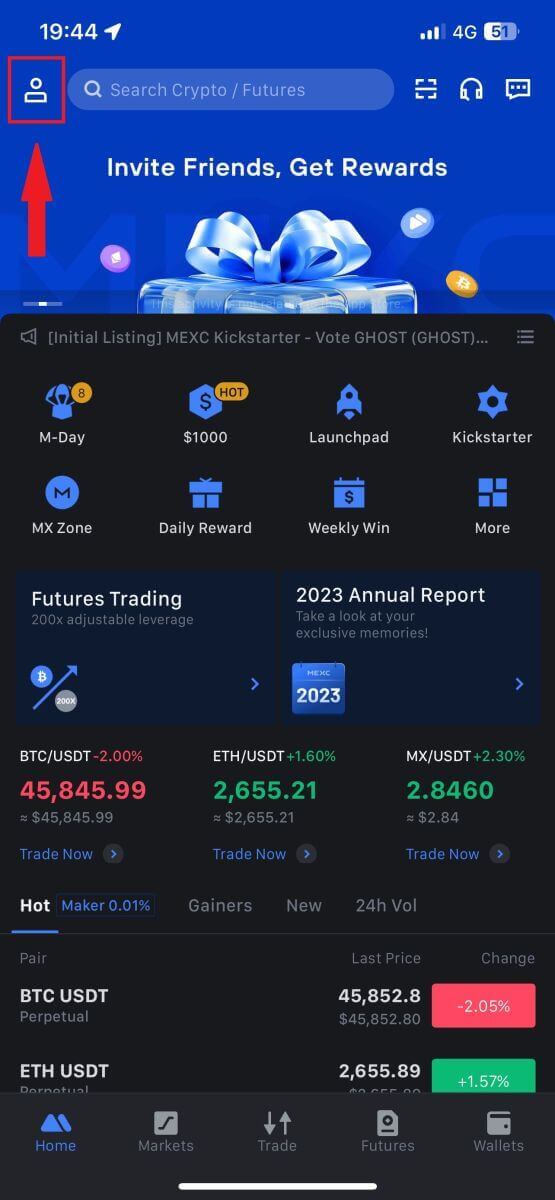
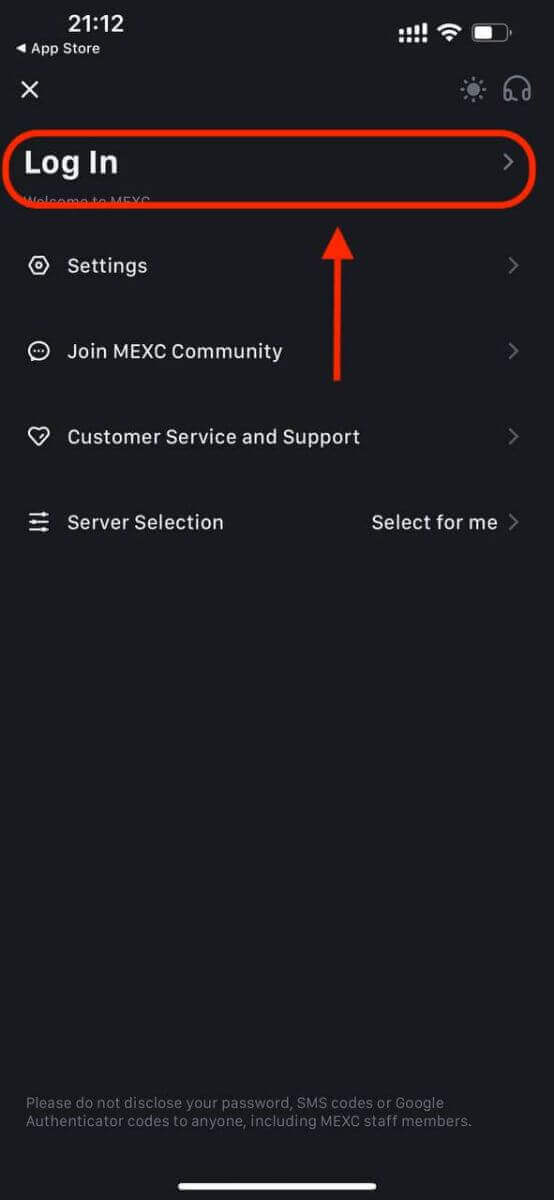
Bước 4: Nhập thông tin xác thực của bạn
- Chọn [Email] hoặc [Số điện thoại] và nhập địa chỉ email/số điện thoại của bạn.
- Tạo mật khẩu an toàn cho tài khoản MEXC của bạn.
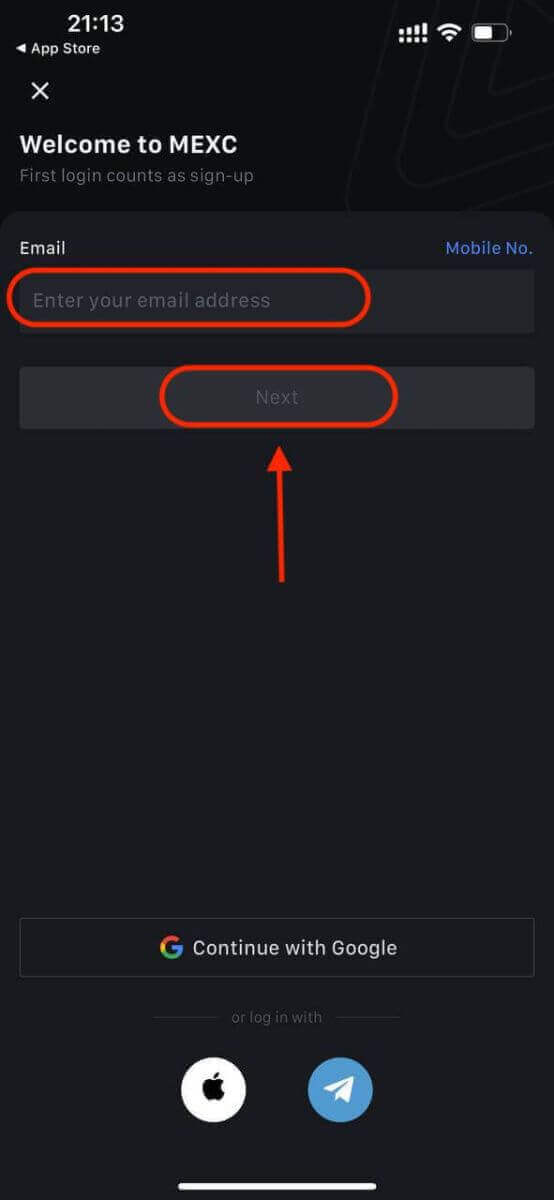
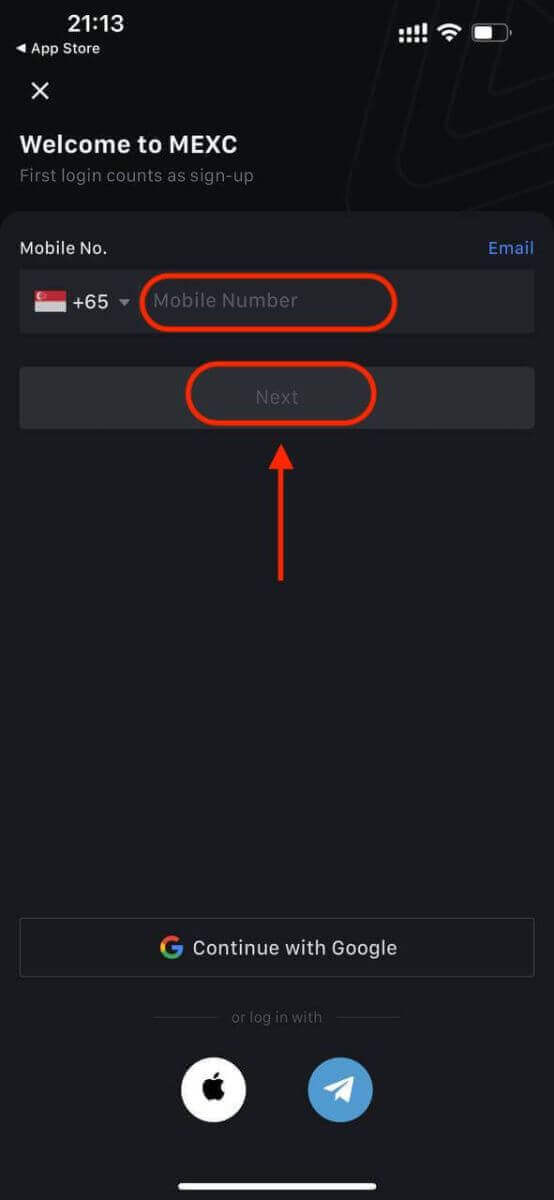
Tạo mật khẩu an toàn cho tài khoản của bạn.
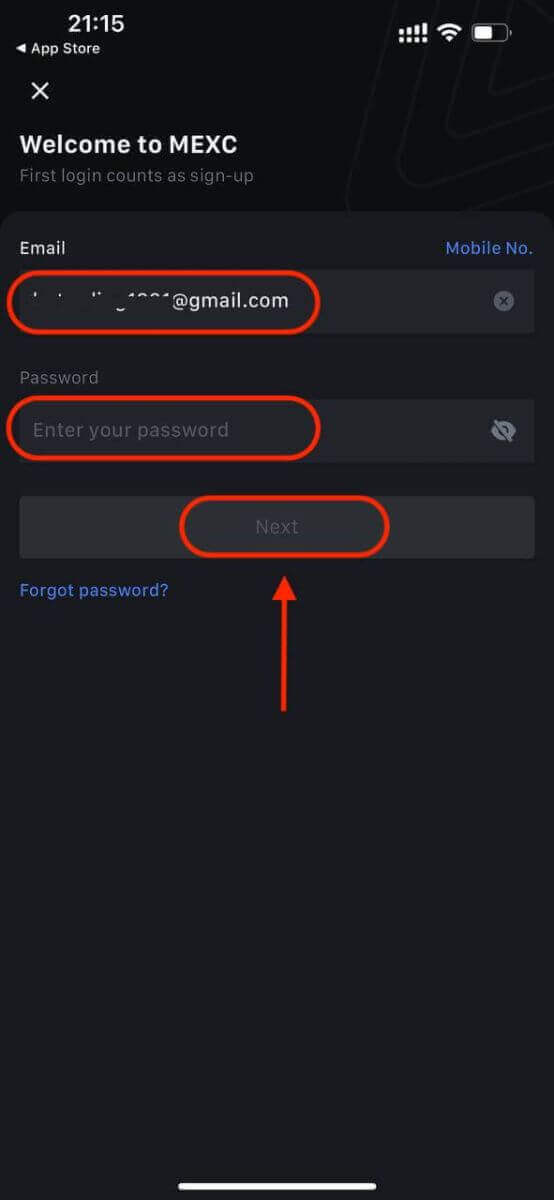
Ghi chú:
- Mật khẩu của bạn phải chứa ít nhất 10 ký tự, bao gồm một chữ in hoa và một số.
Bước 5: Xác minh (nếu có)
- Bạn sẽ nhận được mã xác minh gồm 6 chữ số trong email hoặc điện thoại của mình.
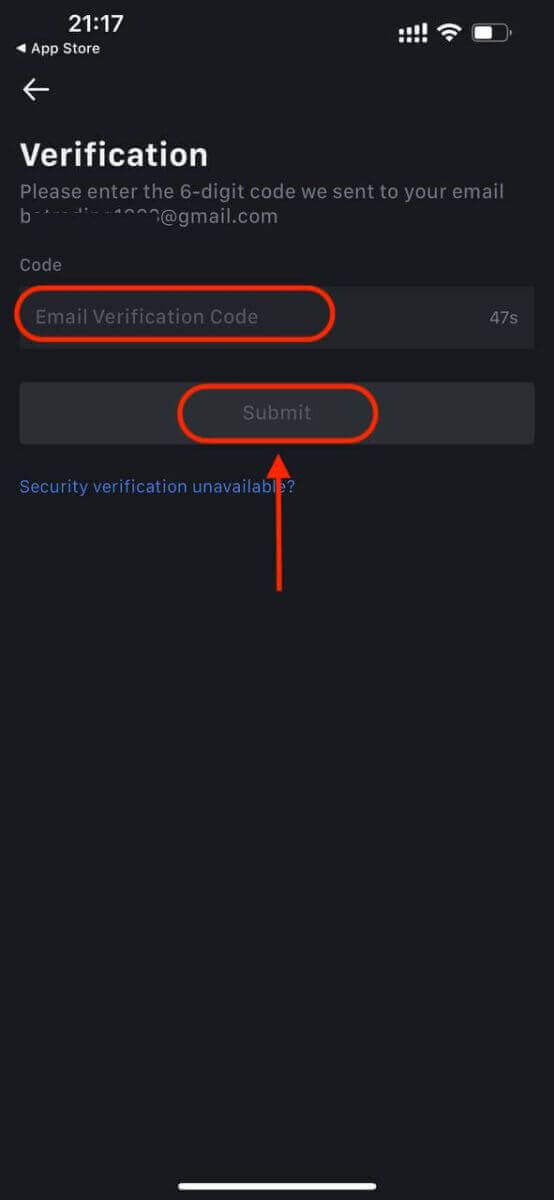
Bước 6: Truy cập tài khoản của bạn
- Chúc mừng! Bạn đã tạo thành công tài khoản MEXC.
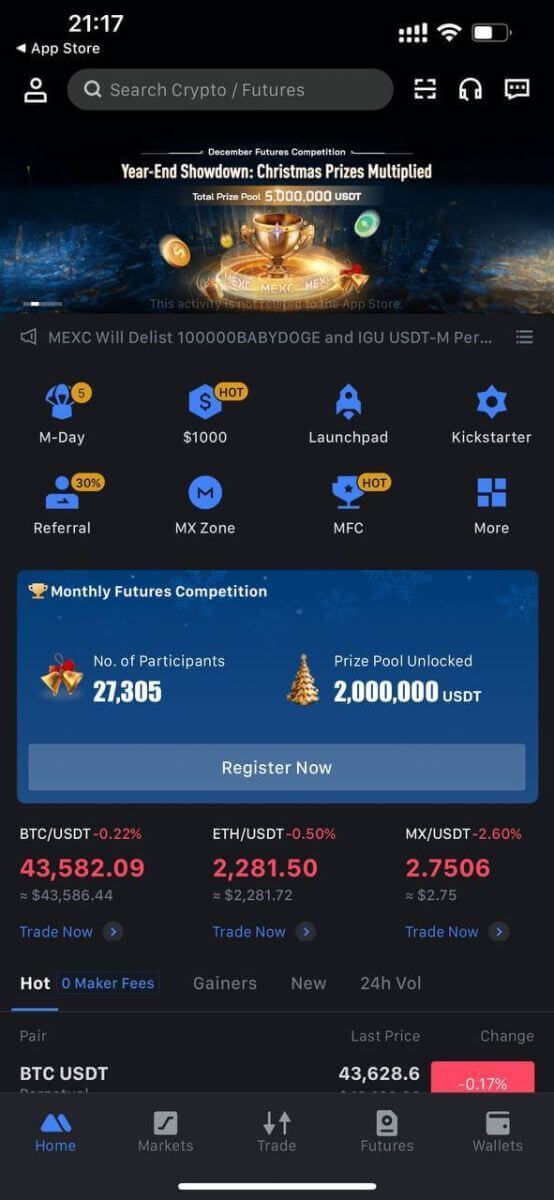
Hoặc bạn có thể đăng ký trên ứng dụng MEXC bằng Google, Telegram hoặc Apple.
Bước 1: Chọn [ Apple ], [Google] hoặc [Telegram] . Bạn sẽ được nhắc đăng nhập vào MEXC bằng tài khoản Apple, Google và Telegram của mình.
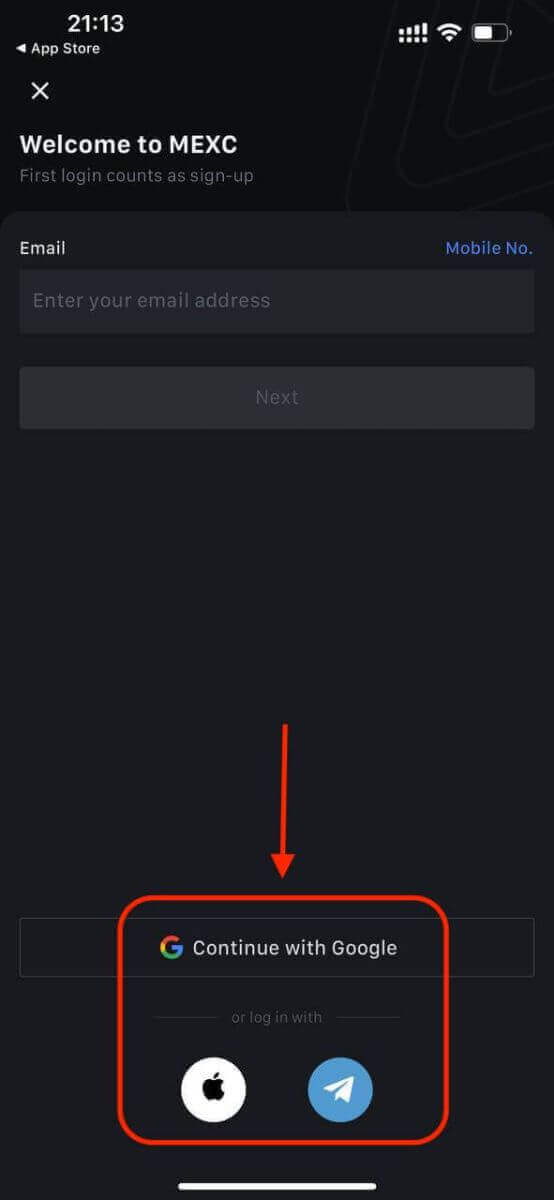
Bước 2: Xem lại ID Apple của bạn và nhấp vào [Tiếp tục].
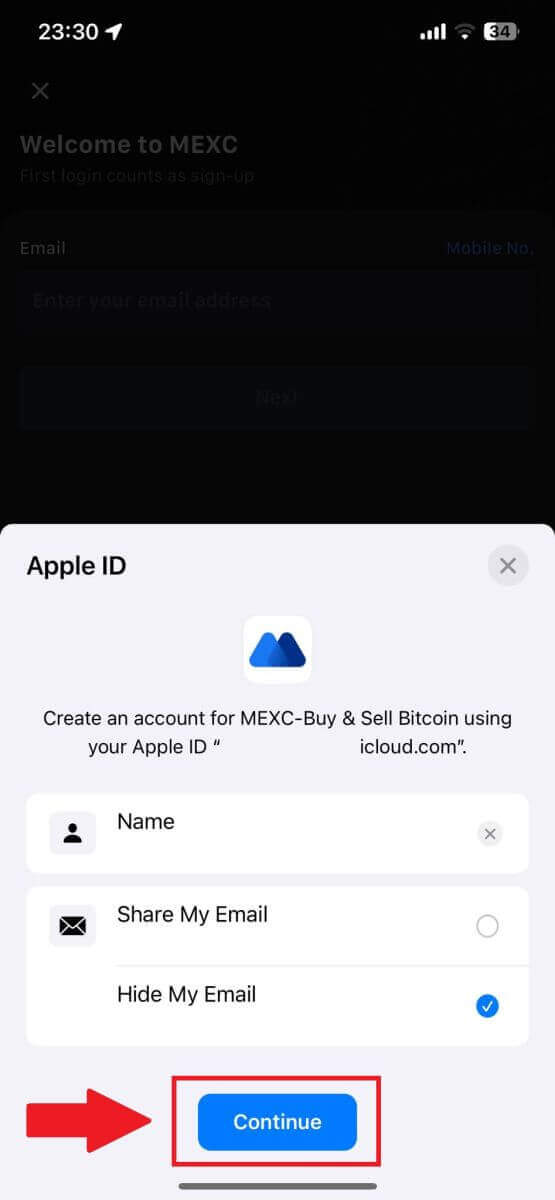
Bước 3: Đặt lại mật khẩu của bạn.
- Tài khoản của bạn đã được đăng ký và việc đặt lại mật khẩu sẽ được gửi đến email của bạn.
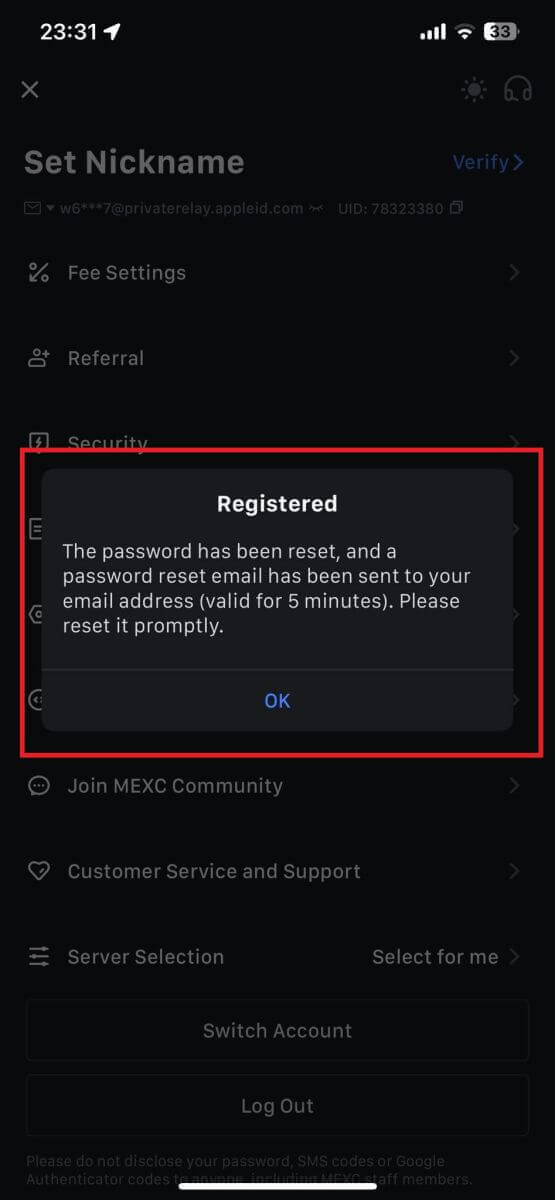
Bước 4: Truy cập tài khoản của bạn.
- Chúc mừng! Bạn đã tạo thành công tài khoản MEXC.
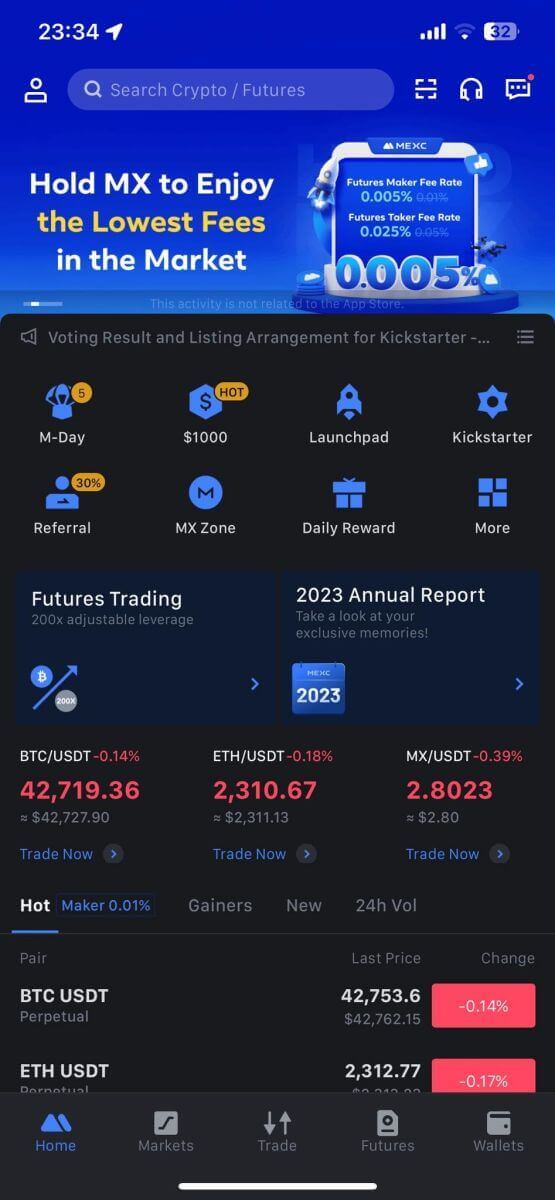
Câu hỏi thường gặp (FAQ)
Không thể nhận mã xác minh SMS trên MEXC
Nếu bạn không thể nhận được mã xác minh SMS trên điện thoại di động của mình, có thể do các lý do được liệt kê bên dưới. Vui lòng làm theo hướng dẫn tương ứng và thử lấy lại mã xác minh.Lý do 1: Không thể cung cấp dịch vụ SMS cho số điện thoại di động vì MEXC không cung cấp dịch vụ ở quốc gia hoặc khu vực của bạn.
Nguyên nhân 2: Nếu bạn cài đặt phần mềm bảo mật trên điện thoại di động thì có thể phần mềm này đã chặn, chặn tin nhắn SMS.
- Giải pháp : Mở phần mềm bảo mật di động của bạn và tạm thời tắt tính năng chặn, sau đó thử lấy lại mã xác minh.
Lý do 3: Sự cố xảy ra với nhà cung cấp dịch vụ di động của bạn, tức là tắc nghẽn cổng SMS hoặc các bất thường khác.
- Giải pháp : Khi cổng SMS của nhà cung cấp dịch vụ di động của bạn bị tắc nghẽn hoặc gặp sự cố bất thường, điều đó có thể gây ra sự chậm trễ hoặc mất tin nhắn đã gửi. Hãy liên hệ với nhà cung cấp dịch vụ di động của bạn để xác minh tình huống hoặc thử lại sau để lấy mã xác minh.
Lý do 4: Quá nhiều mã xác minh qua SMS được yêu cầu quá nhanh.
- Giải pháp : Việc nhấp vào nút gửi mã xác minh SMS quá nhiều lần liên tiếp có thể ảnh hưởng đến khả năng nhận mã xác minh của bạn. Vui lòng đợi một lúc và thử lại sau.
Lý do 5: Tín hiệu kém hoặc không có ở vị trí hiện tại của bạn.
- Giải pháp : Nếu bạn không thể nhận được SMS hoặc gặp phải tình trạng nhận SMS chậm trễ, có thể là do tín hiệu kém hoặc không có tín hiệu. Hãy thử lại ở vị trí có cường độ tín hiệu tốt hơn.
Các vấn đề khác:
Dịch vụ di động bị ngắt kết nối do thiếu thanh toán, bộ nhớ điện thoại đầy, xác minh SMS bị đánh dấu là thư rác và các tình huống khác cũng có thể khiến bạn không nhận được mã xác minh SMS.
Lưu ý:
Nếu bạn vẫn không thể nhận được mã xác minh SMS sau khi thử các giải pháp trên thì có thể người gửi SMS của bạn đã bị đưa vào danh sách đen. Trong trường hợp này, hãy liên hệ với bộ phận dịch vụ khách hàng trực tuyến để được hỗ trợ.
Phải làm gì nếu bạn không nhận được email từ MEXC?
Nếu bạn chưa nhận được email, vui lòng thử các cách sau:- Đảm bảo bạn đã nhập đúng địa chỉ email khi đăng ký;
- Kiểm tra thư mục thư rác của bạn hoặc các thư mục khác;
- Kiểm tra xem email có được gửi và nhận đúng cách từ phía ứng dụng email hay không;
- Hãy thử sử dụng email từ một nhà cung cấp chính thống như Gmail và Outlook;
- Hãy kiểm tra lại hộp thư đến của bạn sau vì mạng có thể bị trễ. Mã xác minh có hiệu lực trong 15 phút;
- Nếu bạn vẫn không nhận được email thì có thể email đó đã bị chặn. Bạn sẽ được yêu cầu đưa miền email MEXC vào danh sách trắng theo cách thủ công trước khi cố gắng nhận lại email.
Vui lòng đưa vào danh sách trắng những người gửi sau (danh sách trắng tên miền email):
Danh sách trắng cho tên miền:
- mexc.link
- mexc.sg
- mexc.com
Danh sách trắng cho địa chỉ email:
- [email protected]
- [email protected]
- [email protected]
- [email protected]
- [email protected]
- không trả lờ[email protected]
Cách tăng cường bảo mật tài khoản MEXC
1. Cài đặt mật khẩu: Vui lòng đặt mật khẩu phức tạp và duy nhất. Vì mục đích bảo mật, hãy đảm bảo sử dụng mật khẩu có ít nhất 10 ký tự, bao gồm ít nhất một chữ hoa và chữ thường, một số và một ký hiệu đặc biệt. Tránh sử dụng các mẫu hoặc thông tin rõ ràng mà người khác có thể dễ dàng truy cập (ví dụ: tên, địa chỉ email, ngày sinh, số điện thoại di động, v.v.).
- Các định dạng mật khẩu chúng tôi không khuyến nghị: lihua, 123456, 123456abc, test123, abc123
- Các định dạng mật khẩu được đề xuất: Q@ng3532!, iehig4g@#1, QQWwfe@242!
2. Thay đổi mật khẩu: Chúng tôi khuyên bạn nên thay đổi mật khẩu thường xuyên để tăng cường tính bảo mật cho tài khoản của mình. Tốt nhất bạn nên thay đổi mật khẩu ba tháng một lần và mỗi lần sử dụng một mật khẩu hoàn toàn khác. Để quản lý mật khẩu an toàn và thuận tiện hơn, chúng tôi khuyên bạn nên sử dụng trình quản lý mật khẩu như "1Password" hoặc "LastPass".
- Ngoài ra, vui lòng giữ bí mật mật khẩu của bạn và không tiết lộ chúng cho người khác. Nhân viên MEXC sẽ không bao giờ yêu cầu mật khẩu của bạn trong bất kỳ trường hợp nào.
3. Liên kết xác thực hai yếu tố (2FA)
Google Authenticator: Google Authenticator là một công cụ mật khẩu động được Google ra mắt. Bạn bắt buộc phải sử dụng điện thoại di động để quét mã vạch do MEXC cung cấp hoặc nhập key. Sau khi thêm, mã xác thực gồm 6 chữ số hợp lệ sẽ được tạo trên trình xác thực cứ sau 30 giây. Khi liên kết thành công, bạn cần nhập hoặc dán mã xác thực gồm 6 chữ số hiển thị trên Google Authenticator mỗi lần đăng nhập vào MEXC.
Liên kết MEXC Authenticator: Bạn có thể tải xuống và sử dụng MEXC Authenticator trên App Store hoặc Google Play để tăng cường bảo mật cho tài khoản của mình.
4. Cảnh giác với lừa đảo
Hãy cảnh giác với các email lừa đảo giả danh từ MEXC và luôn đảm bảo rằng liên kết đó là liên kết trang web MEXC chính thức trước khi đăng nhập vào tài khoản MEXC của bạn. Nhân viên MEXC sẽ không bao giờ hỏi bạn mật khẩu, mã xác minh SMS hoặc email hoặc mã Google Authenticator.
Cách gửi tiền trên MEXC
Cách mua tiền điện tử bằng thẻ tín dụng/thẻ ghi nợ trên MEXC
Mua tiền điện tử bằng thẻ Tín dụng/Ghi nợ trên MEXC (Trang web)
1. Đăng nhập vào tài khoản MEXC của bạn , nhấp vào [Mua tiền điện tử] và chọn [Thẻ ghi nợ/tín dụng].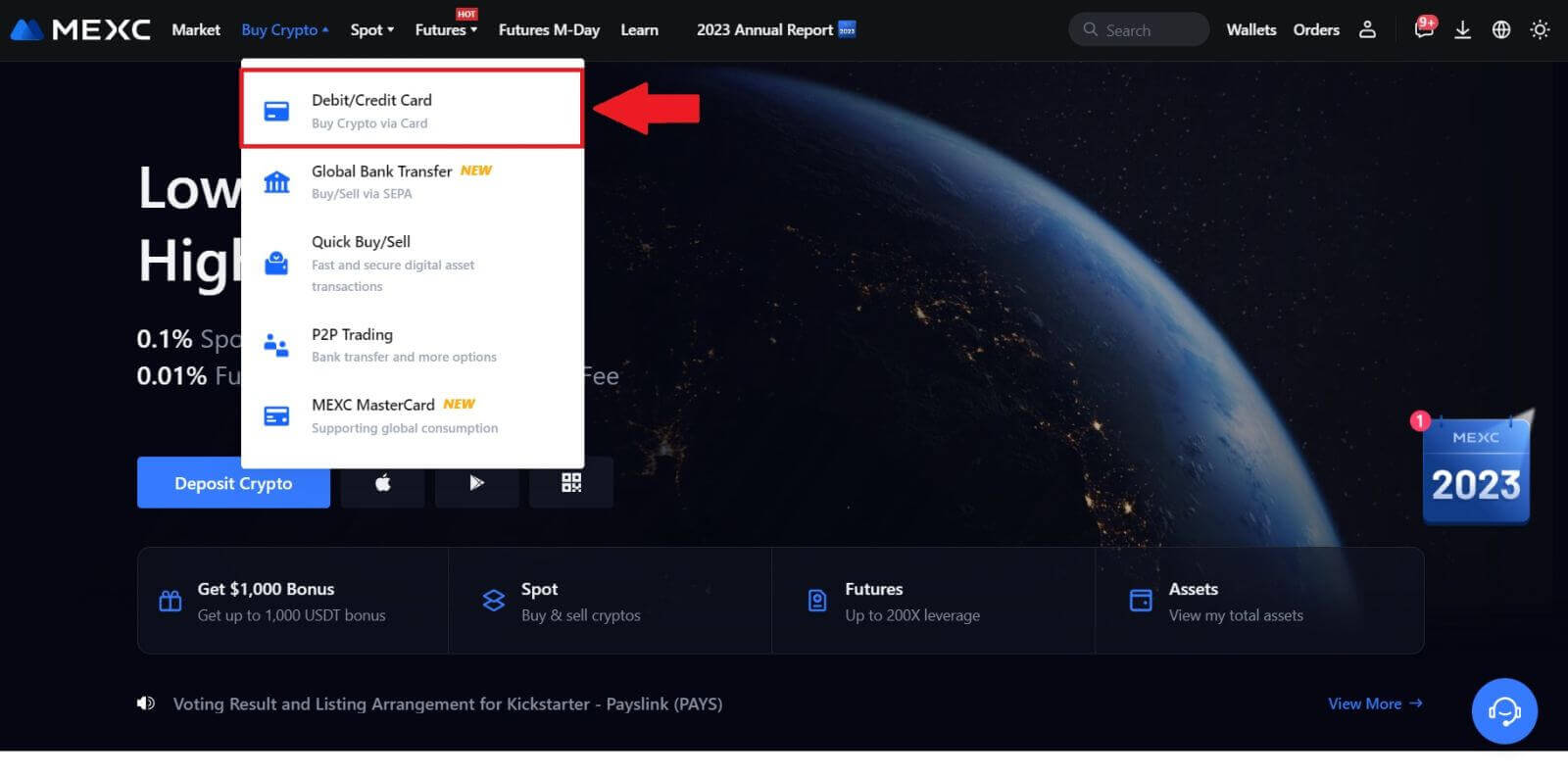
2. Nhấp vào [Thêm thẻ].
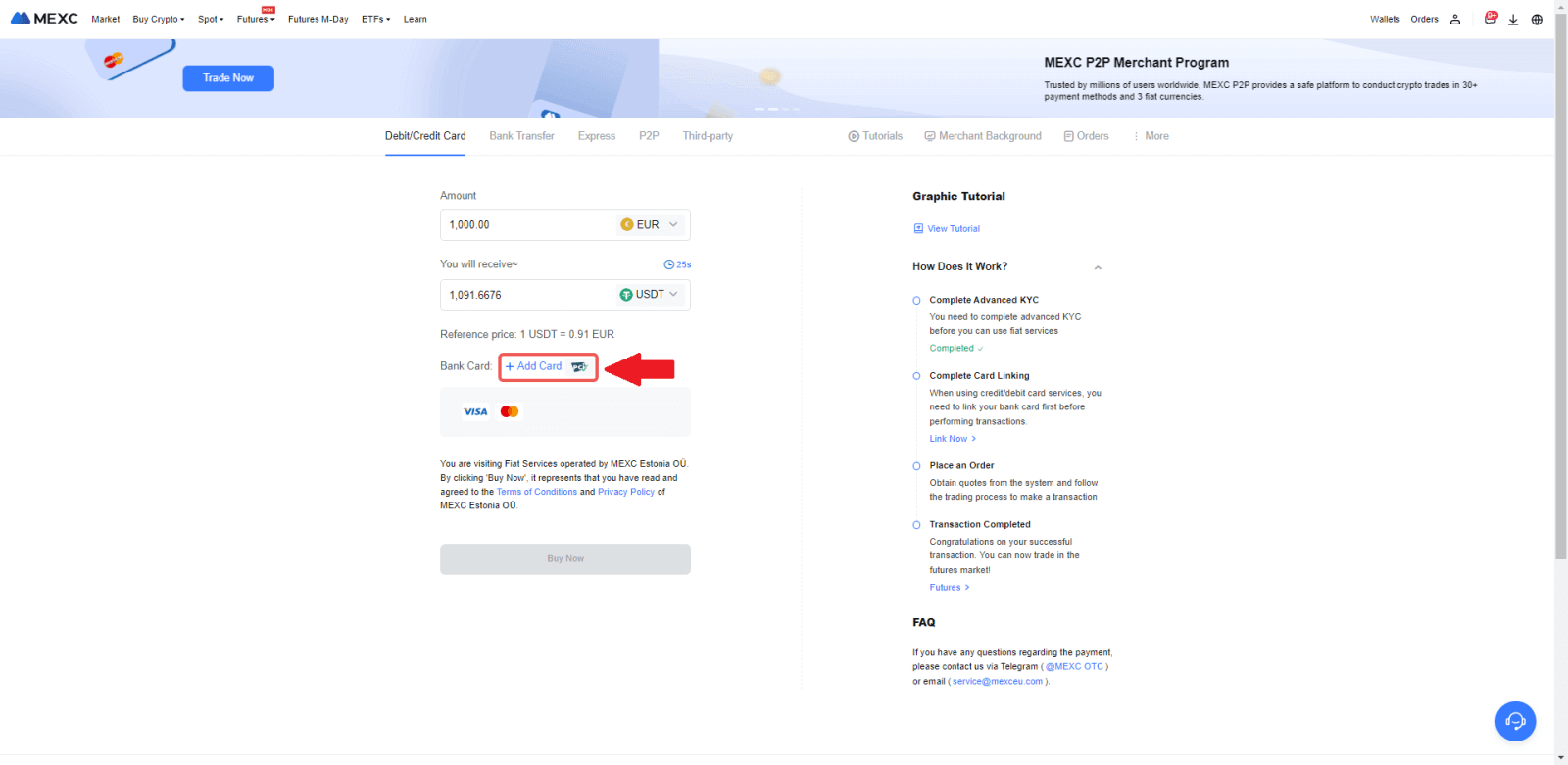
3. Nhập chi tiết thẻ ngân hàng của bạn và nhấp vào [Tiếp tục].
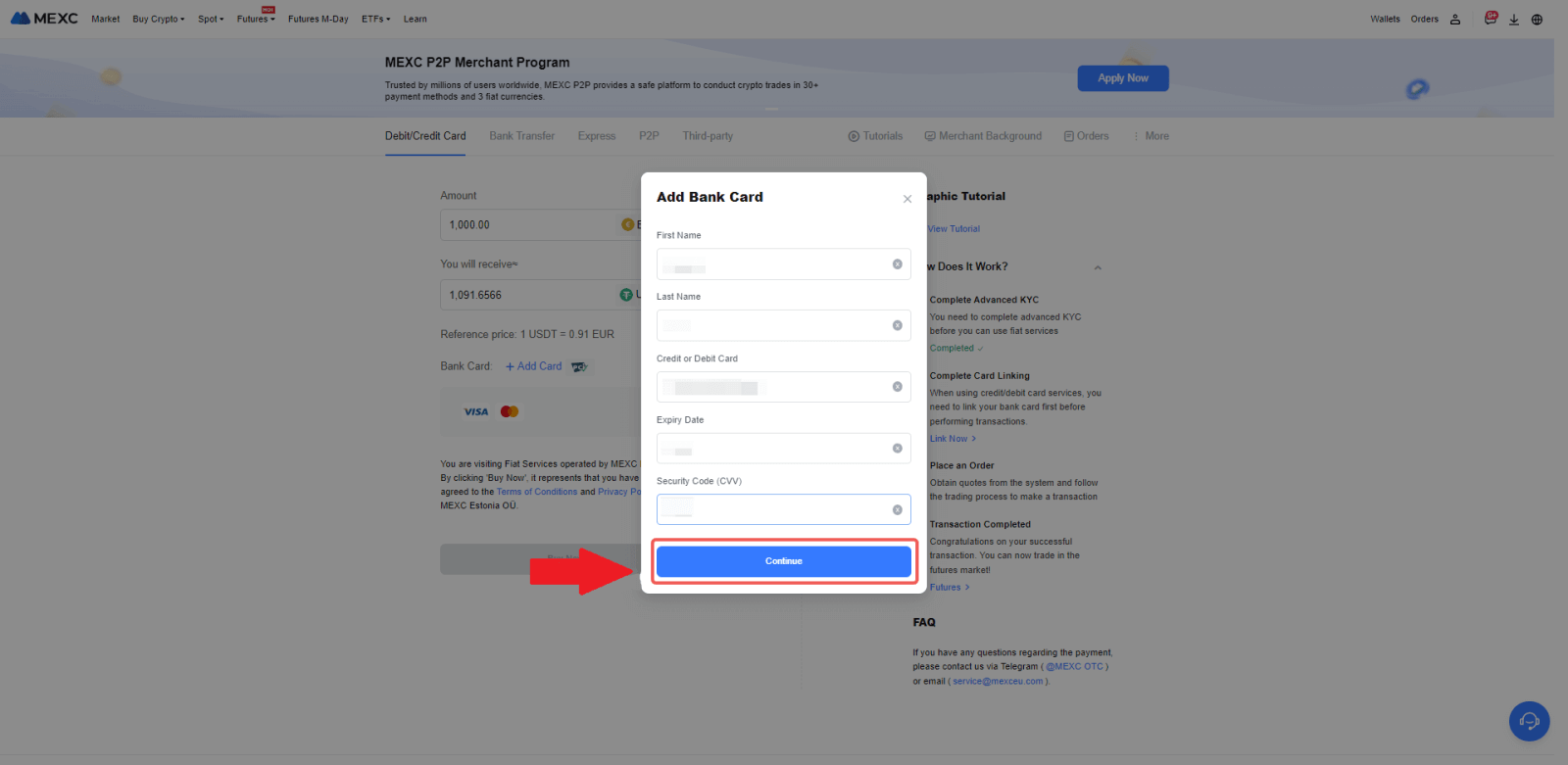
4.Bắt đầu giao dịch mua tiền điện tử của bạn bằng Thẻ ghi nợ/Tín dụng bằng cách hoàn tất quy trình liên kết thẻ trước tiên.
Chọn Loại tiền tệ Fiat ưa thích của bạn để thanh toán, nhập số tiền mua hàng của bạn. Hệ thống sẽ ngay lập tức hiển thị cho bạn số lượng tiền điện tử tương ứng dựa trên báo giá thời gian thực hiện tại.
Chọn Thẻ ghi nợ/Thẻ tín dụng bạn dự định sử dụng và nhấp vào [Mua ngay] để tiến hành mua tiền điện tử.
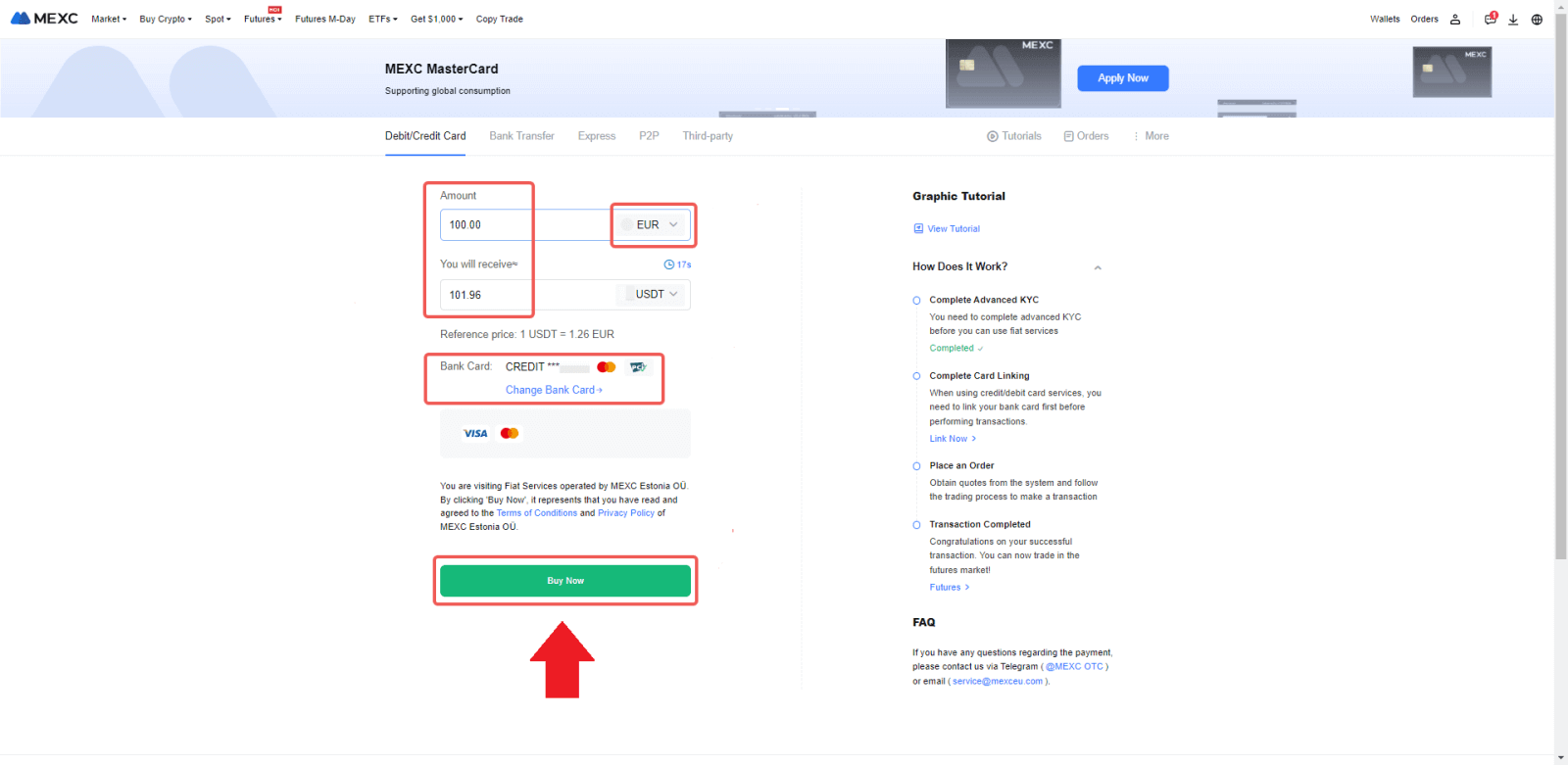
Mua tiền điện tử bằng thẻ Tín dụng/Ghi nợ trên MEXC (Ứng dụng)
1. Mở ứng dụng MEXC của bạn, trên trang đầu tiên, nhấn vào [Thêm].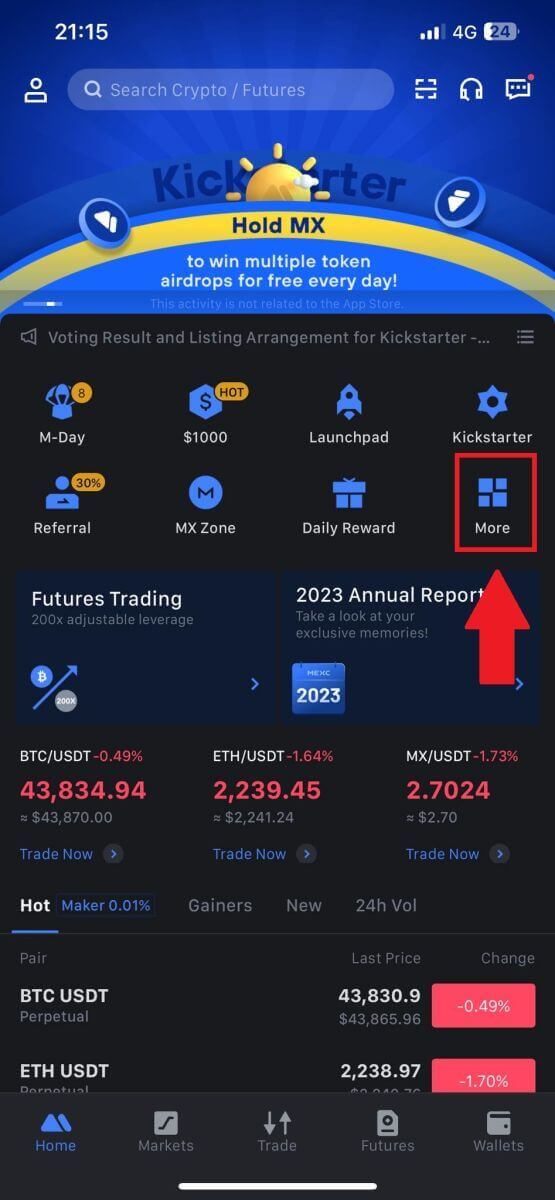
2. Nhấn vào [Mua tiền điện tử] để tiếp tục.

3. Cuộn xuống để tìm [Sử dụng Visa/MasterCard].
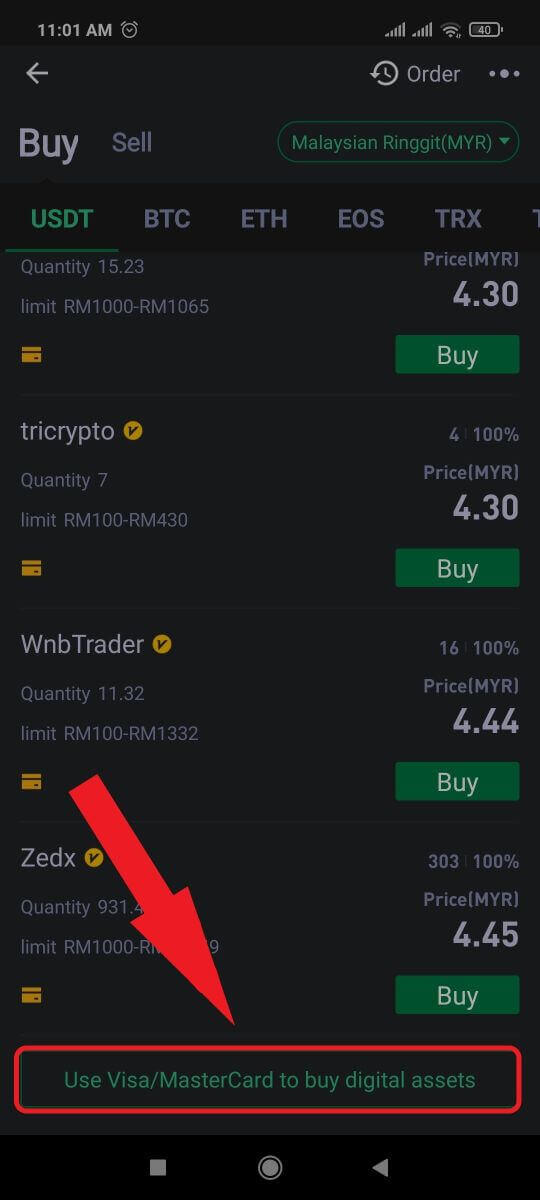
4. Chọn loại tiền Fiat của bạn, chọn tài sản tiền điện tử bạn muốn mua và sau đó chọn nhà cung cấp dịch vụ thanh toán của bạn. Sau đó nhấn vào [Có].
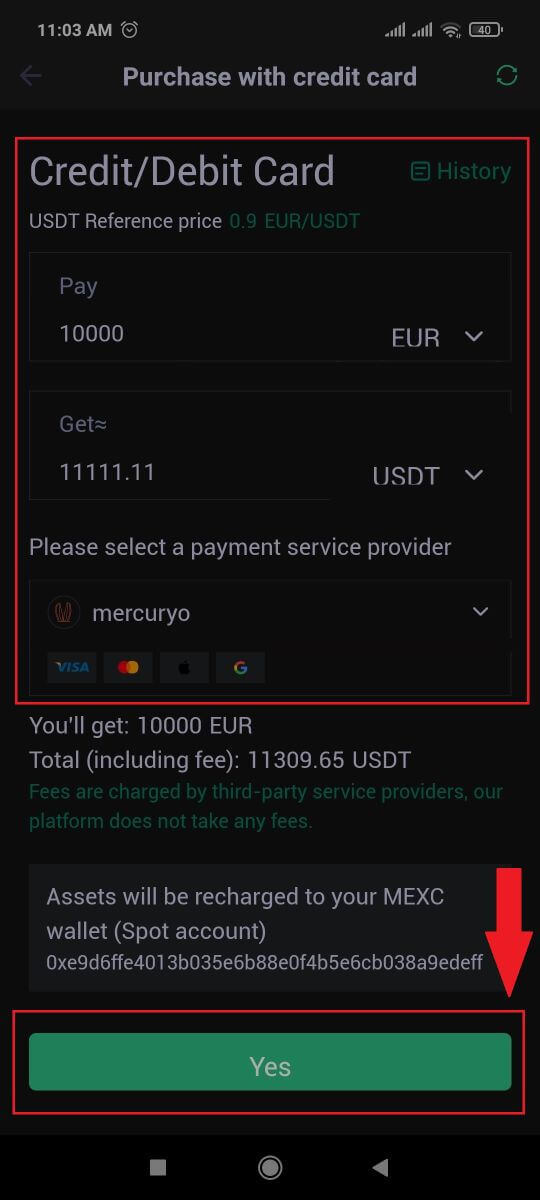
5. Hãy nhớ rằng các nhà cung cấp dịch vụ khác nhau hỗ trợ các phương thức thanh toán khác nhau và có thể có mức phí cũng như tỷ giá hối đoái khác nhau.
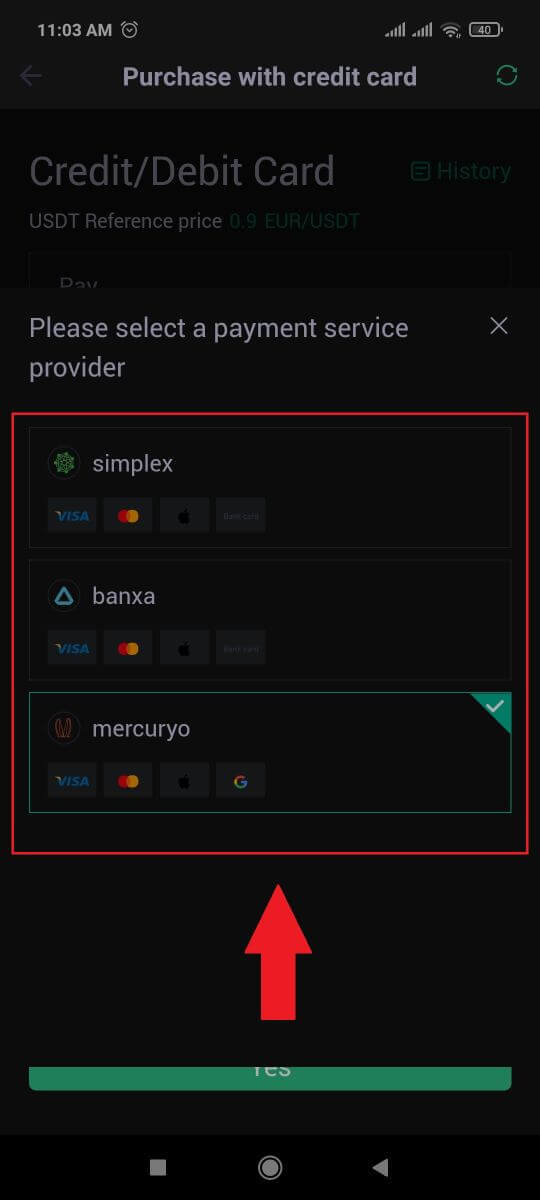
6. Đánh dấu vào ô và nhấn vào [Ok]. Bạn sẽ được chuyển hướng đến trang web của bên thứ ba. Vui lòng làm theo hướng dẫn được cung cấp trên trang web đó để hoàn tất giao dịch của bạn.
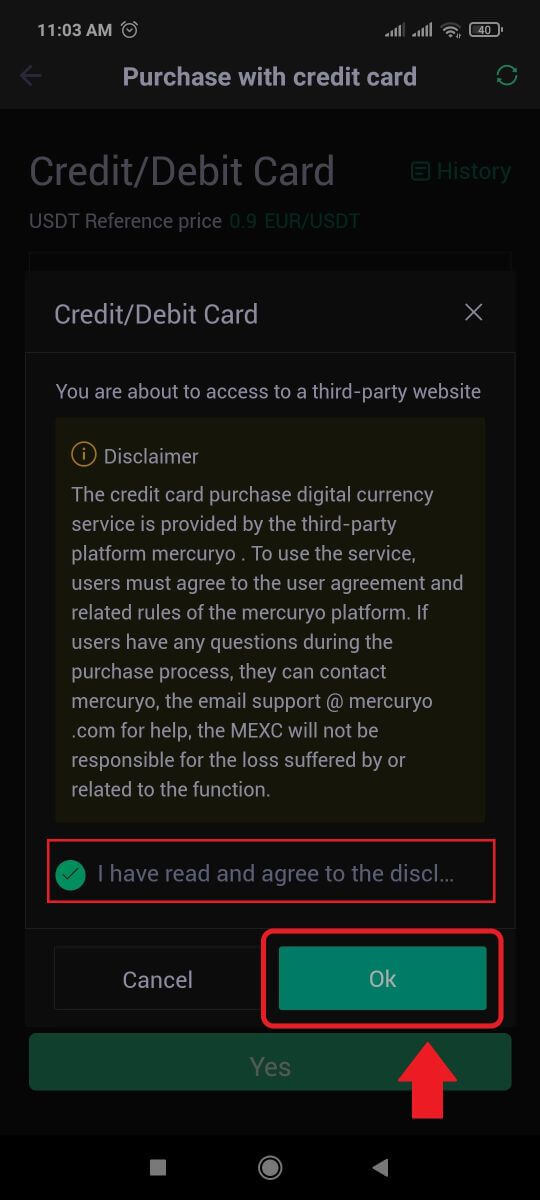
Cách mua tiền điện tử qua chuyển khoản ngân hàng - SEPA trên MEXC
1. Đăng nhập vào trang web MEXC của bạn , nhấp vào [Mua tiền điện tử] và chọn [Chuyển khoản ngân hàng toàn cầu].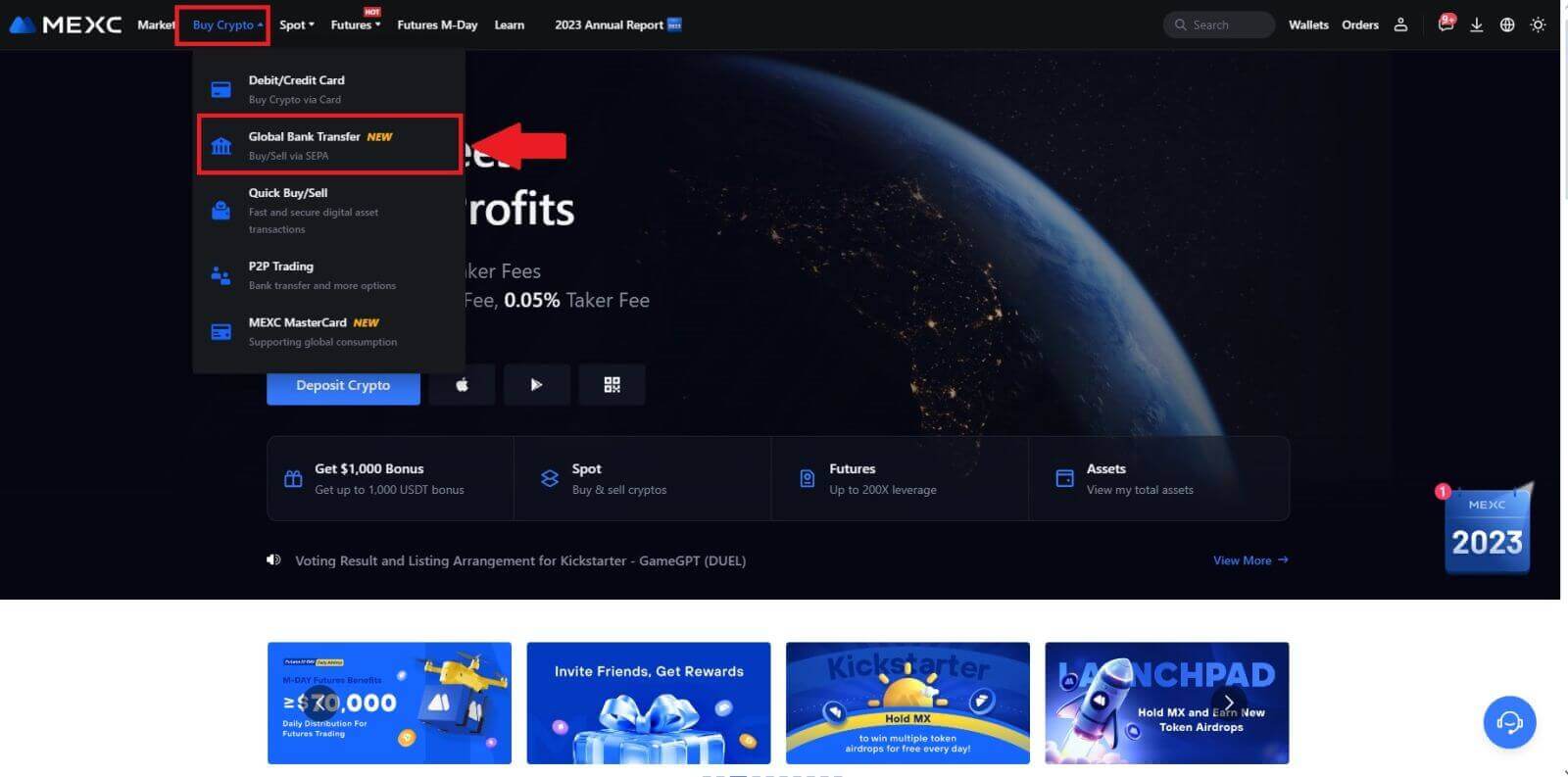
2. Chọn [Chuyển khoản ngân hàng] , điền số lượng tiền điện tử bạn muốn mua và nhấp vào [Mua ngay]
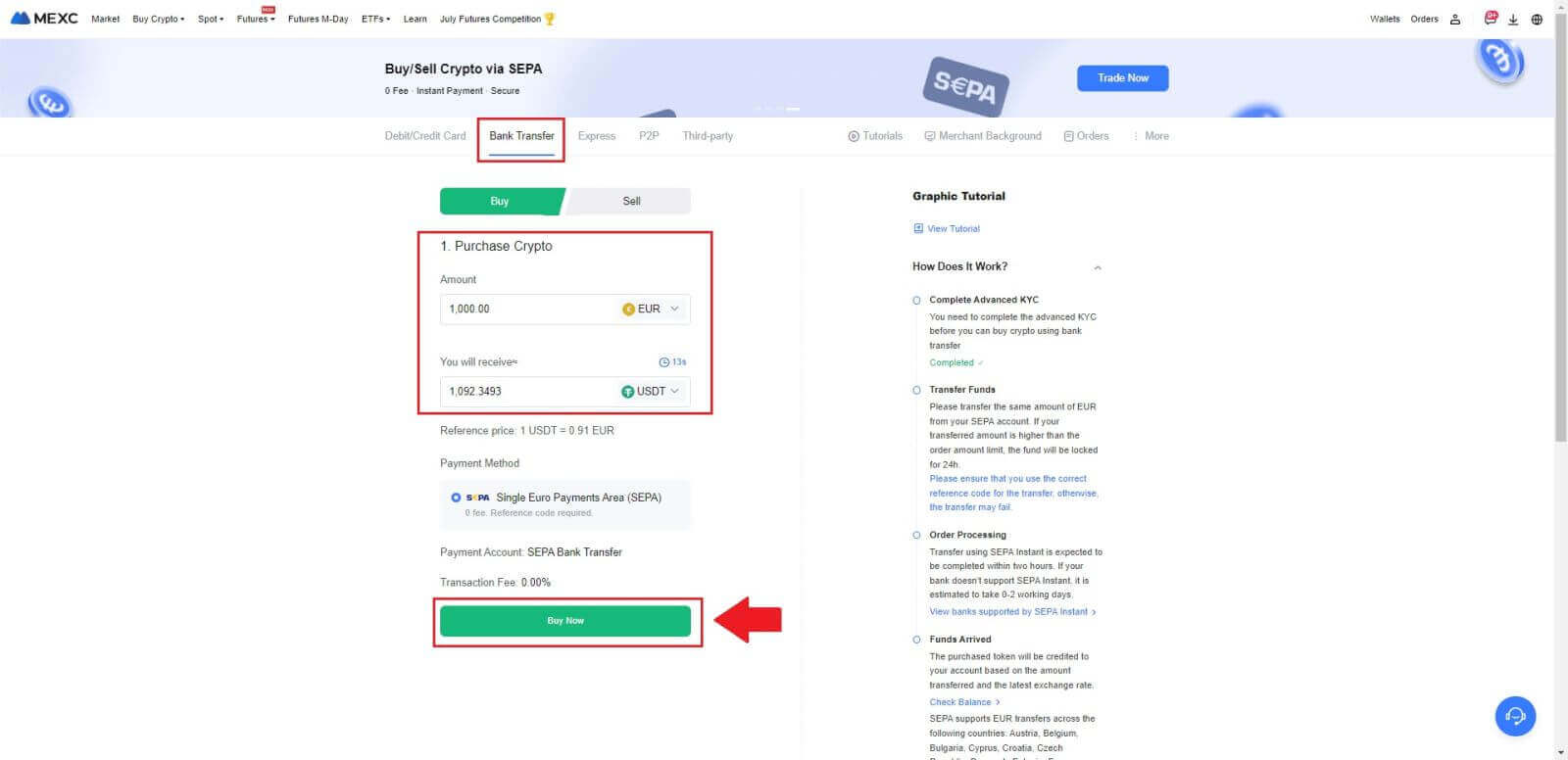
3. Sau khi đặt hàng Fiat, bạn có 30 phút để thanh toán. Nhấp vào [Xác nhận] để tiếp tục.
Kiểm tra trang Đặt hàng để biết [Thông tin ngân hàng của người nhận] và [Thông tin bổ sung]. Sau khi thanh toán, nhấp vào [Tôi đã thanh toán] để xác nhận.
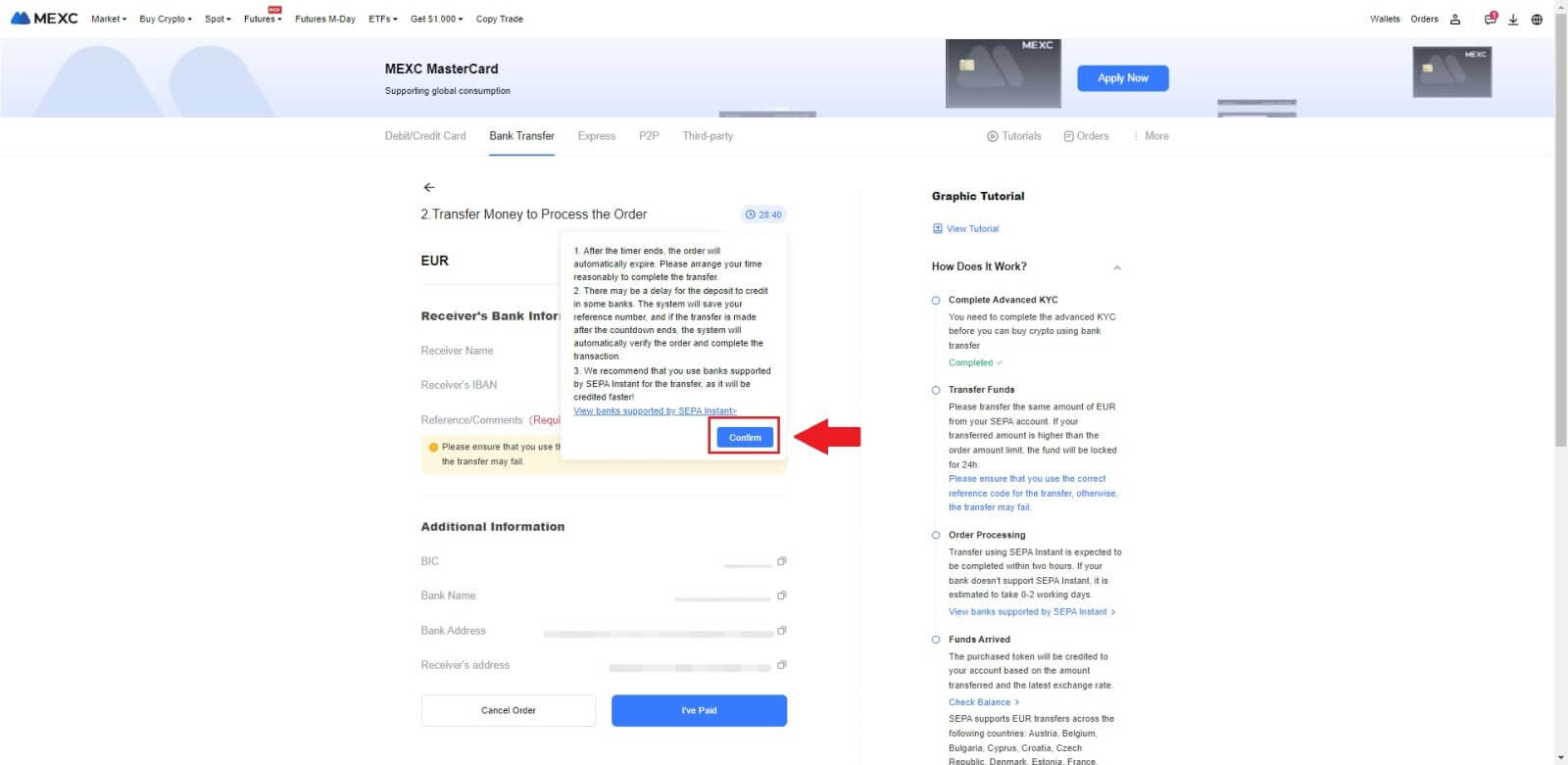
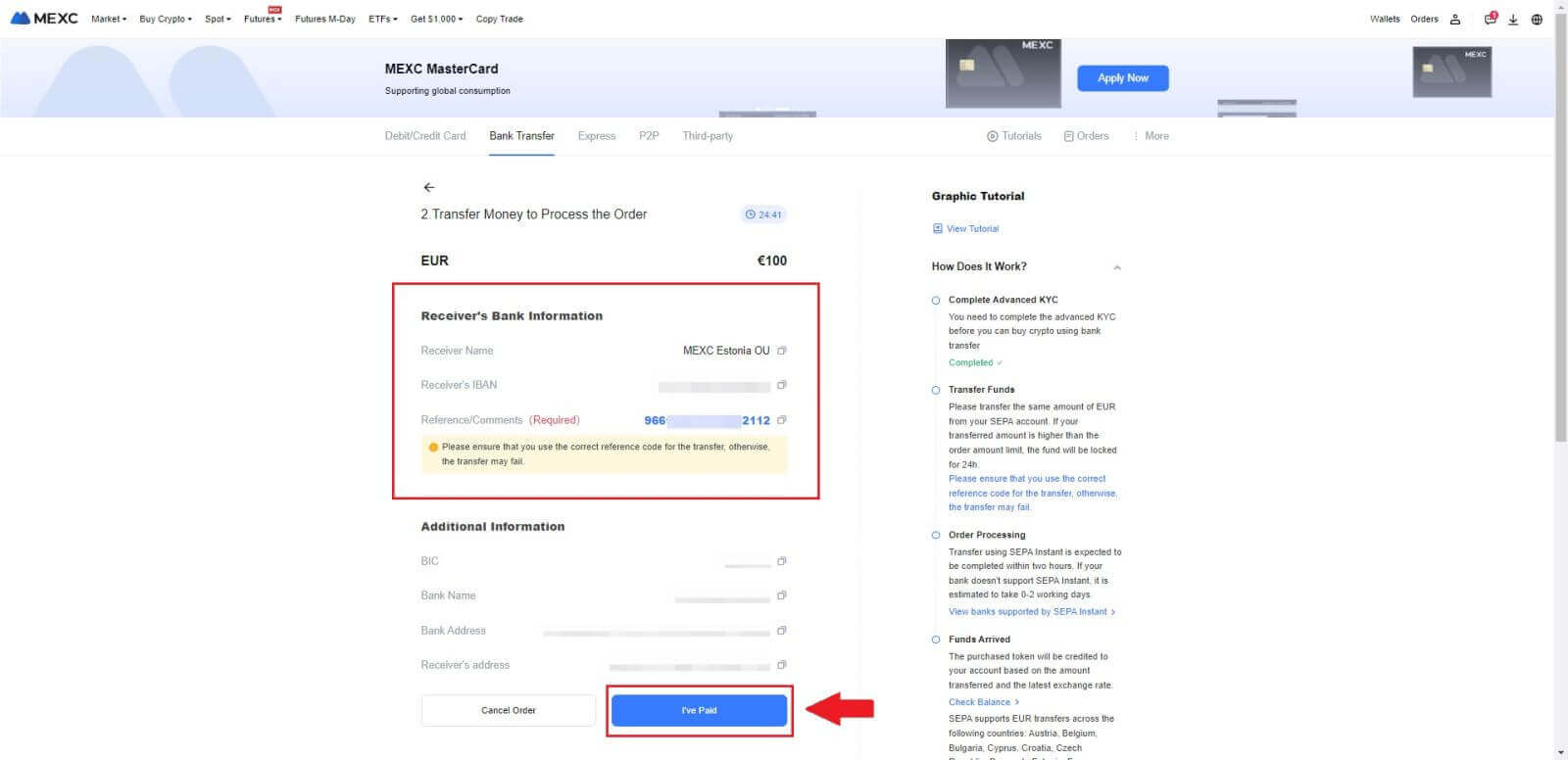
4. Sau khi bạn đánh dấu đơn hàng là [Đã thanh toán] , khoản thanh toán sẽ được xử lý tự động.
Nếu đó là thanh toán tức thì SEPA, đơn hàng Fiat thường được hoàn thành trong vòng hai giờ. Đối với các phương thức thanh toán khác, có thể mất 0-2 ngày làm việc để hoàn tất đơn hàng.
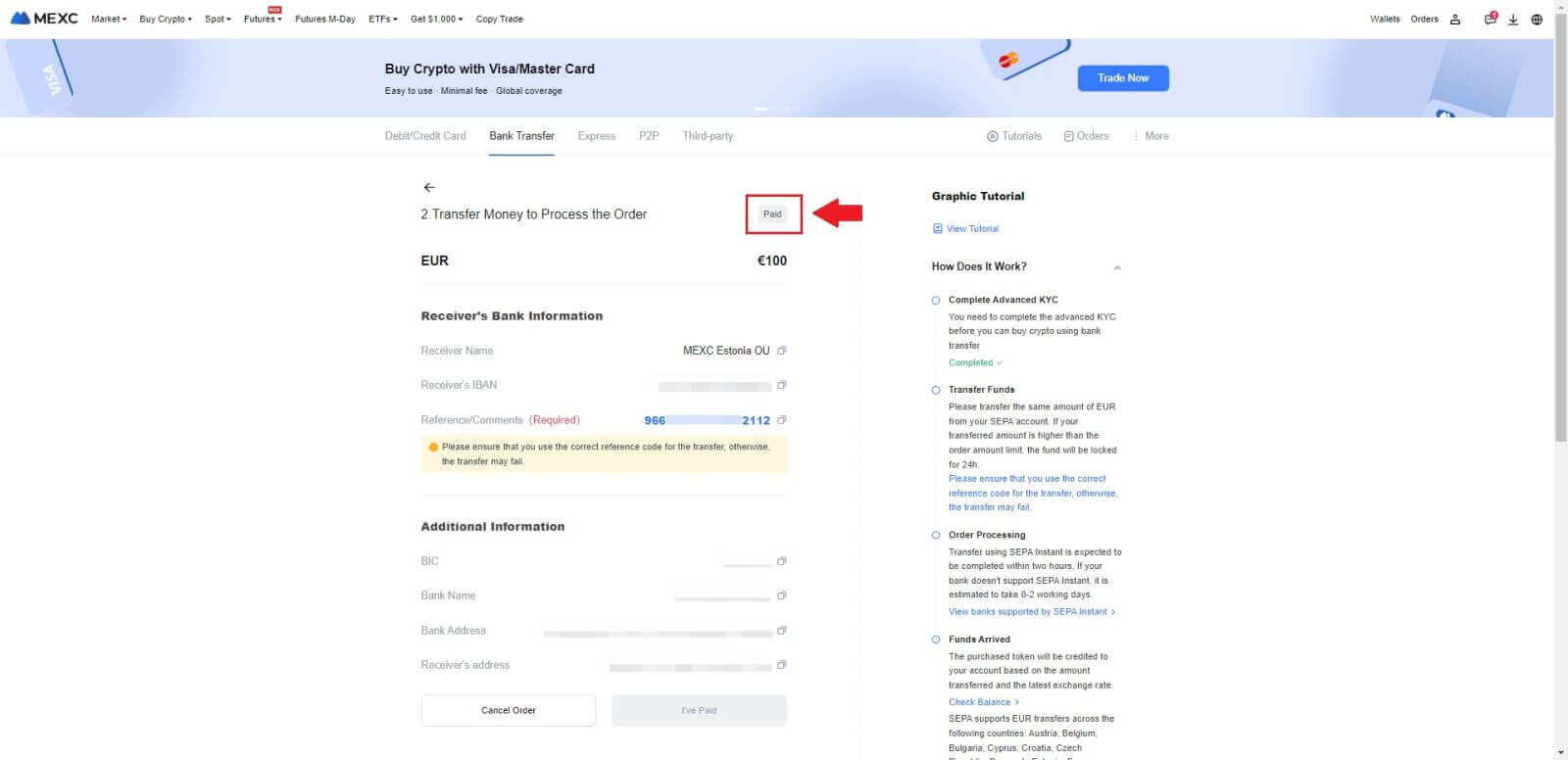
Cách mua tiền điện tử qua kênh của bên thứ ba trên MEXC
Mua tiền điện tử qua bên thứ ba trên MEXC (Trang web)
1. Đăng nhập vào trang web MEXC của bạn , nhấp vào [Mua tiền điện tử].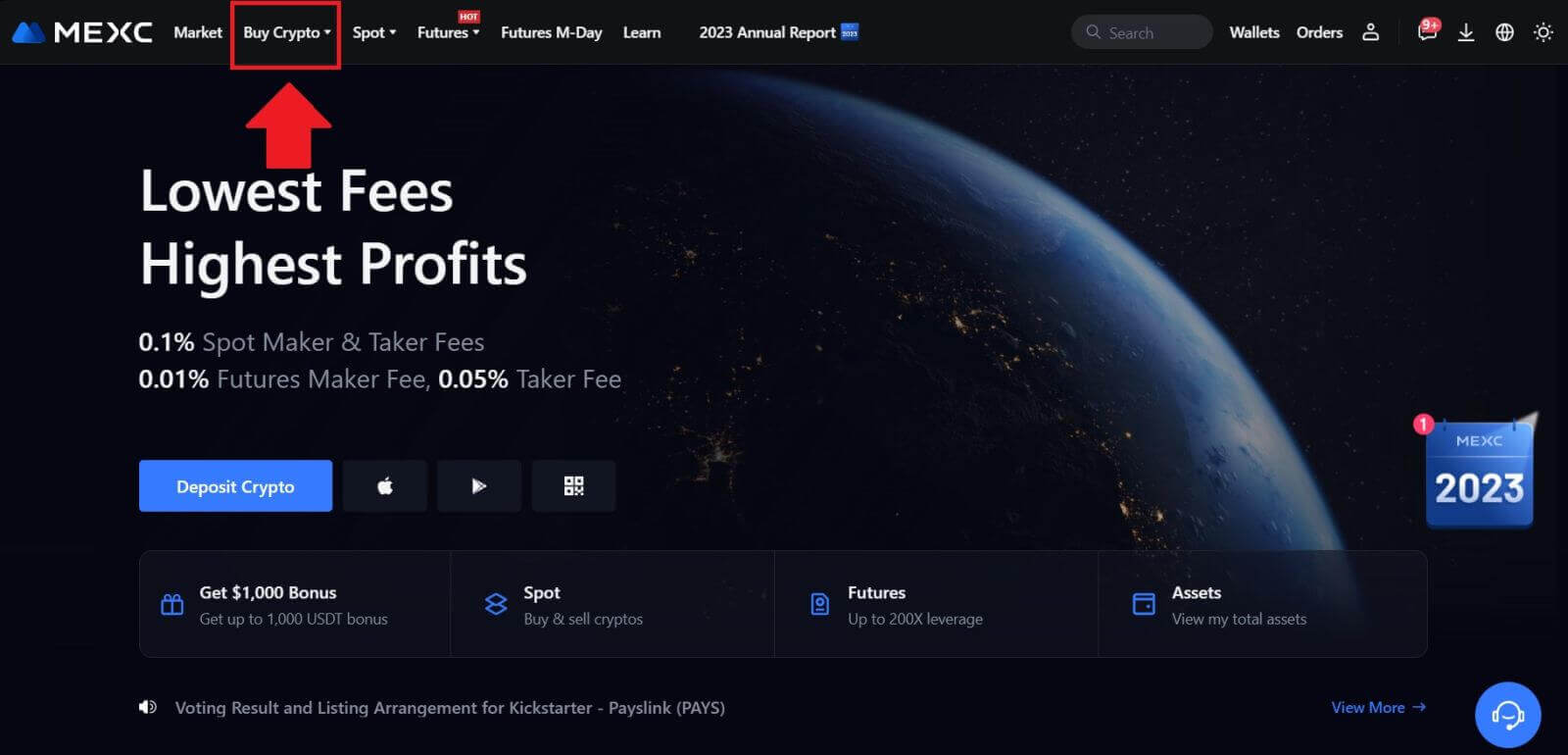 2. Chọn [Bên thứ ba].
2. Chọn [Bên thứ ba]. 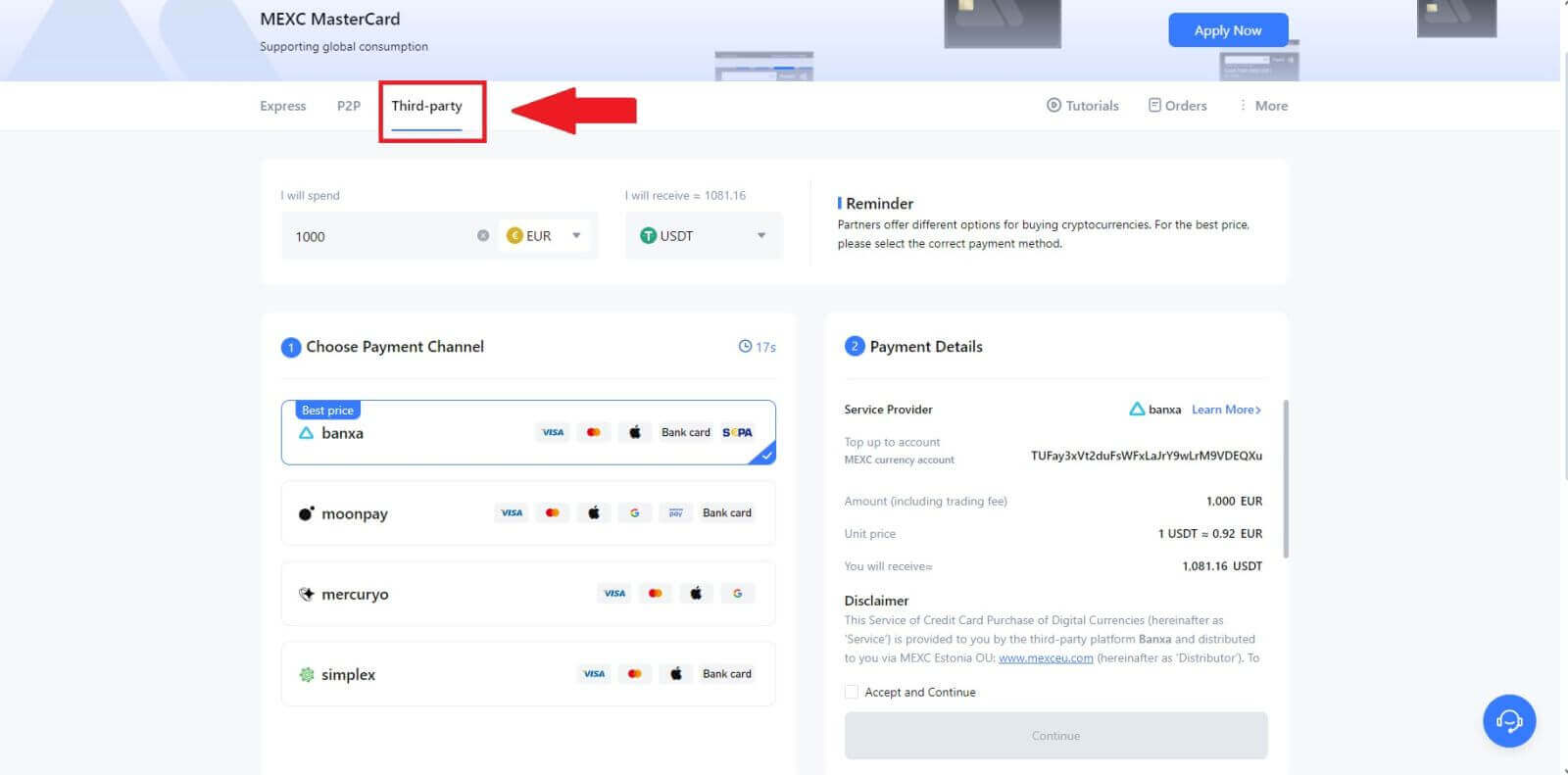
3. Nhập và chọn loại tiền Fiat bạn muốn thanh toán. Ở đây, chúng tôi lấy EUR làm ví dụ.
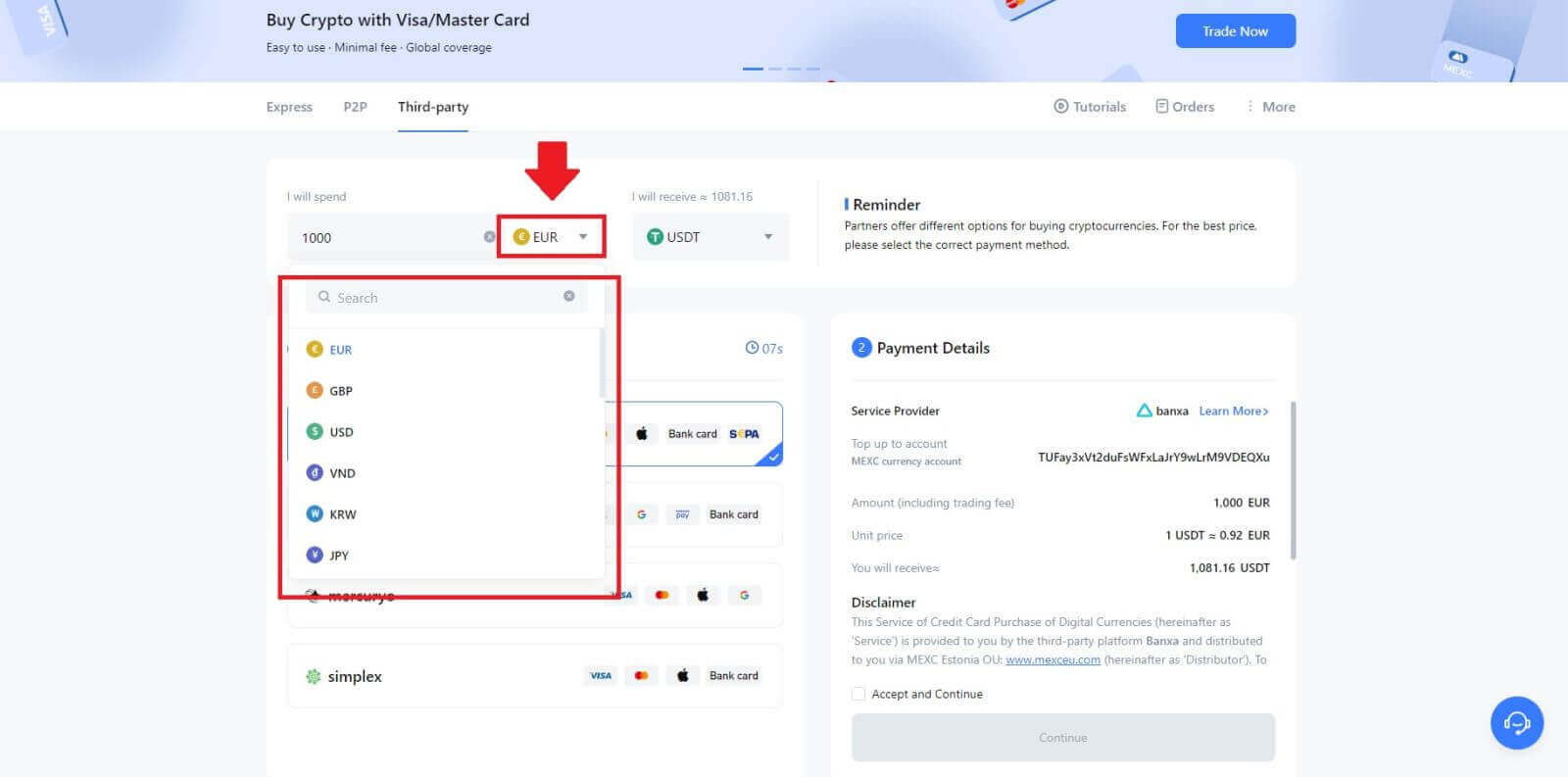
4. Chọn loại tiền điện tử bạn muốn nhận trong ví MEXC của mình. Các tùy chọn bao gồm USDT, USDC, BTC và các loại tiền thay thế và stablecoin thường được sử dụng khác.
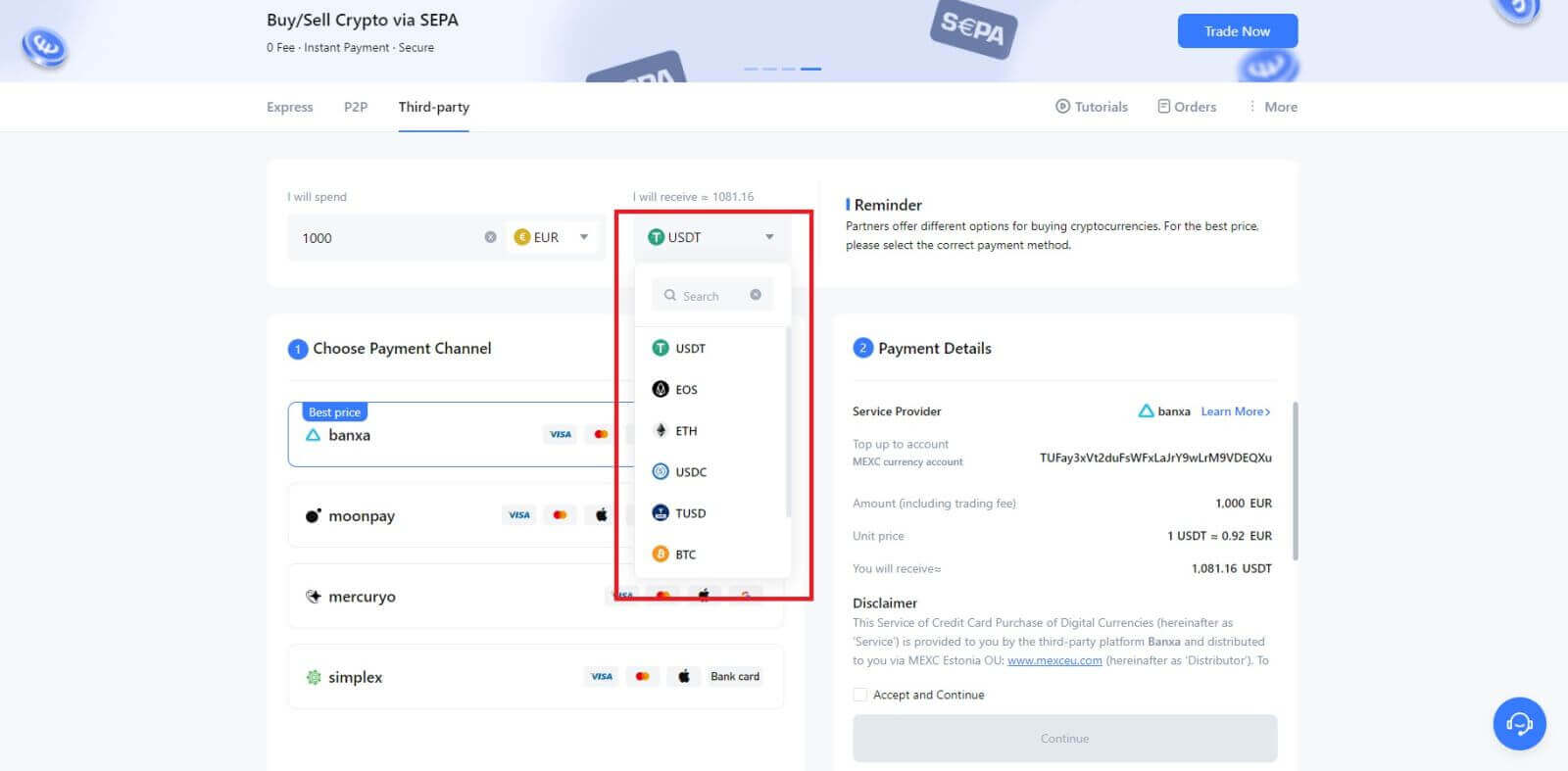
5. Chọn kênh thanh toán của bạn và bạn có thể xác minh đơn giá trong phần Chi tiết thanh toán.
Đánh dấu vào [Chấp nhận và tiếp tục] và nhấp vào [Tiếp tục] . Bạn sẽ được chuyển hướng đến trang web chính thức của nhà cung cấp dịch vụ bên thứ ba để tiếp tục mua hàng.
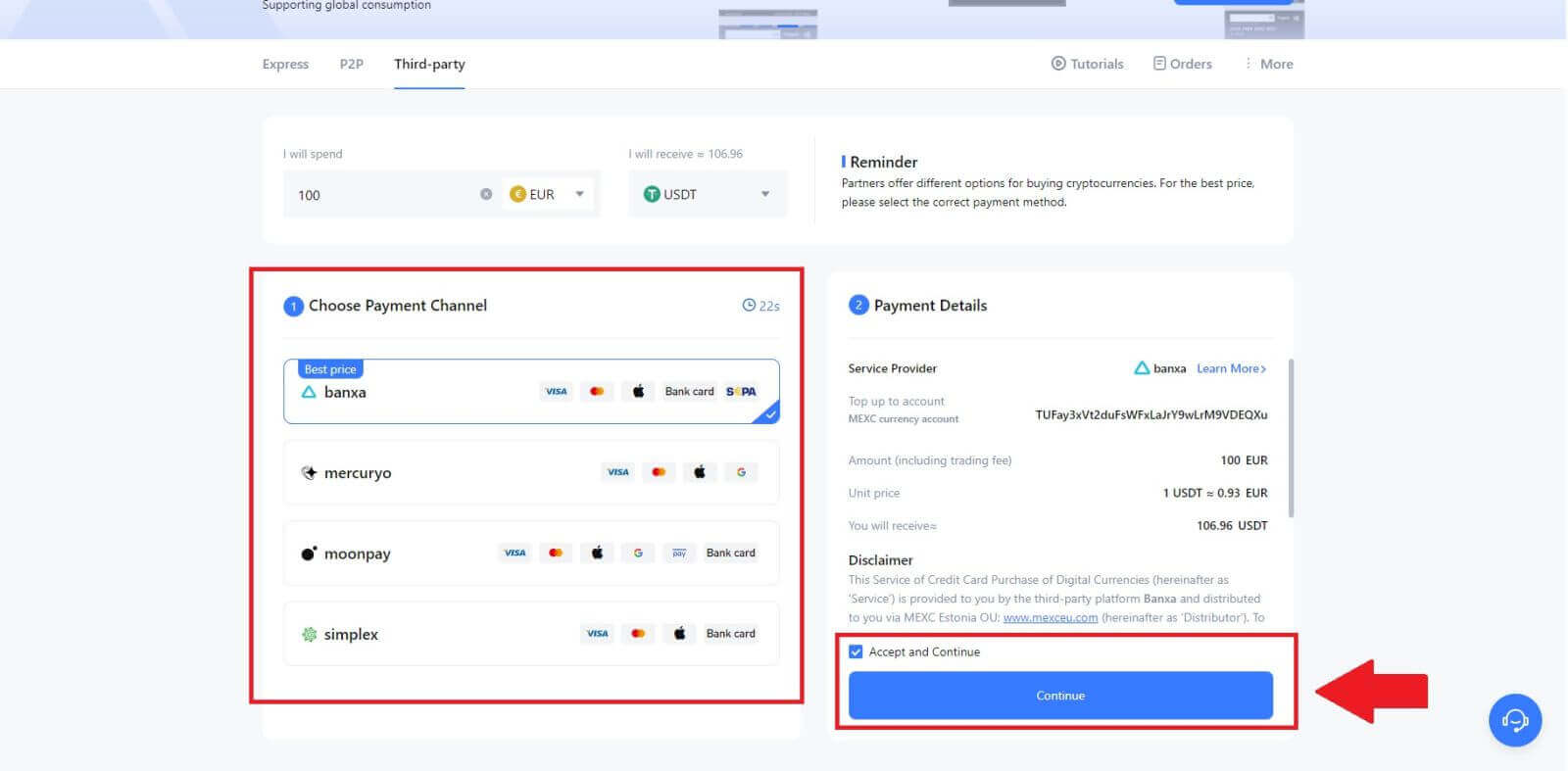
Mua tiền điện tử qua bên thứ ba trên MEXC (Ứng dụng)
1. Mở ứng dụng MEXC của bạn, trên trang đầu tiên, nhấn vào [Thêm]. 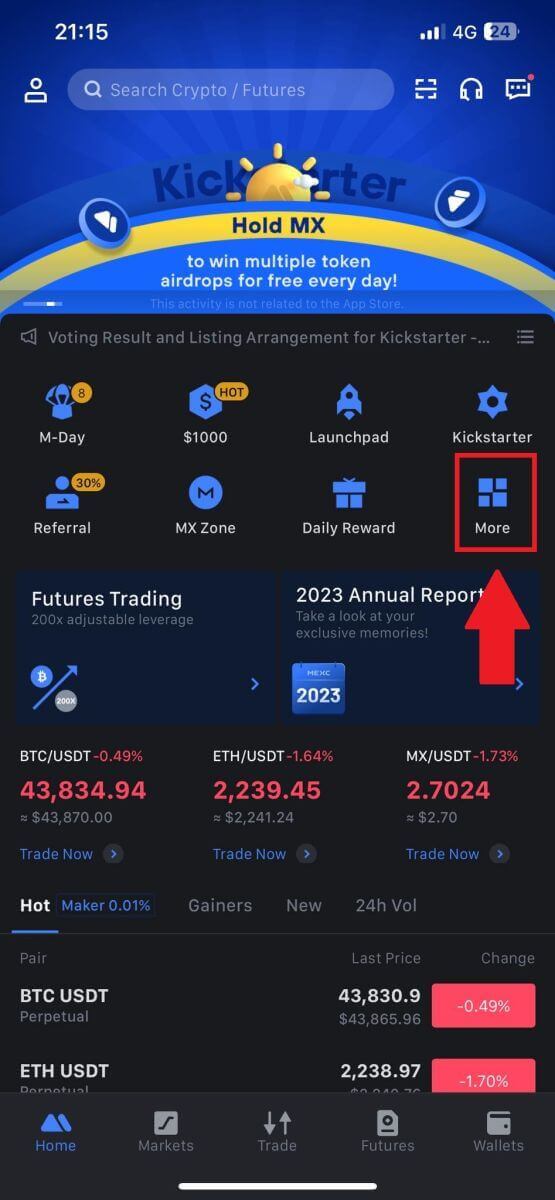
2. Nhấn vào [Mua tiền điện tử] để tiếp tục. 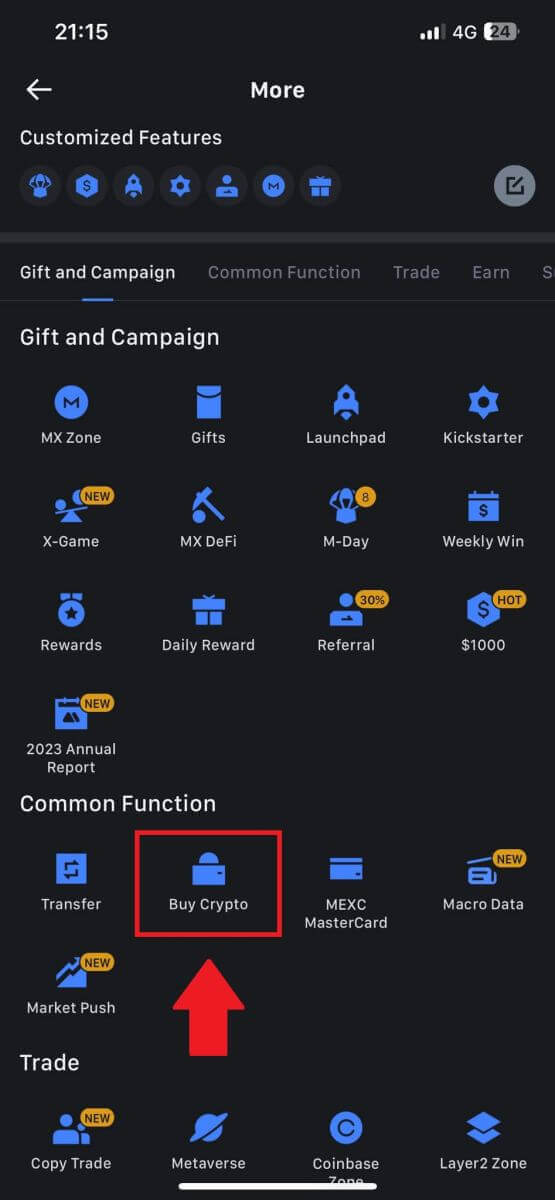
3. Chọn Loại tiền tệ Fiat ưa thích của bạn để thanh toán và nhập số tiền mua hàng của bạn.
Chọn loại tiền điện tử bạn muốn nhận trong ví MEXC của mình 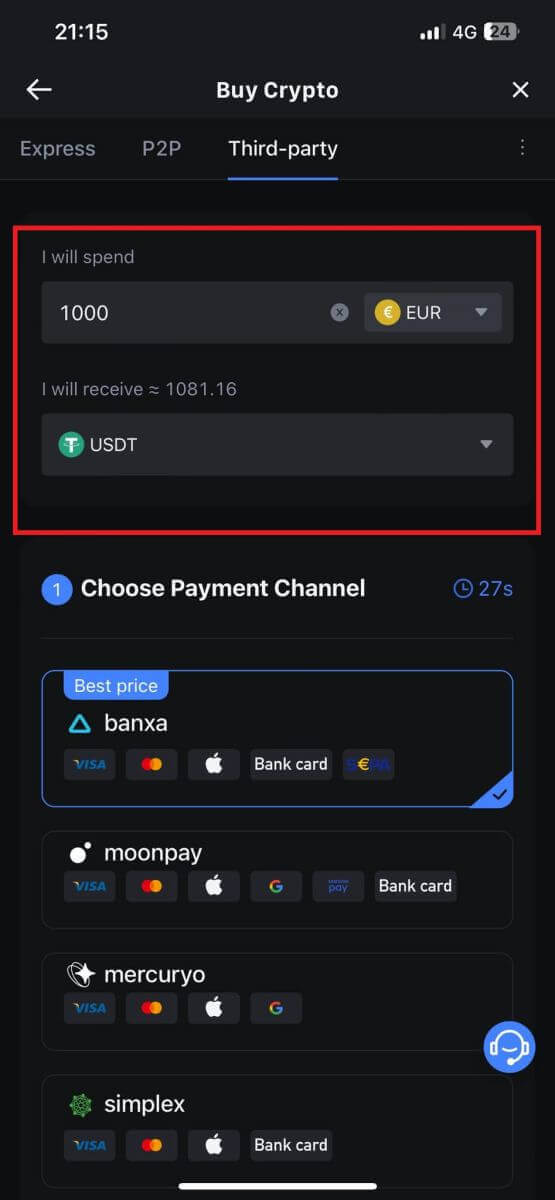
4. Chọn mạng thanh toán của bạn và nhấn vào [Tiếp tục]. 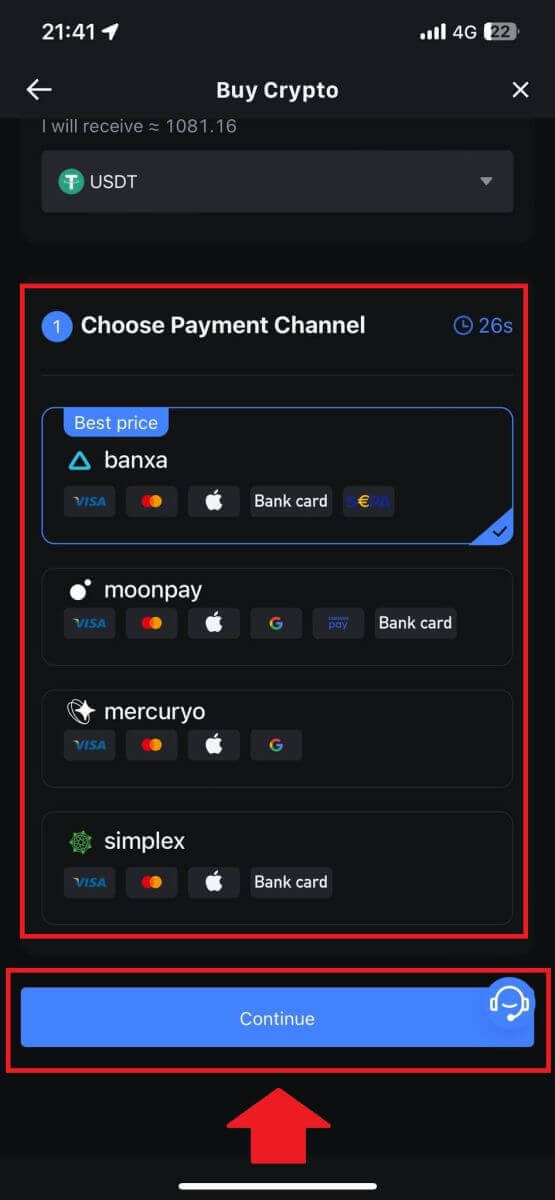
5. Xem lại thông tin chi tiết của bạn, đánh dấu vào nút [Chấp nhận và tiếp tục] và nhấn vào [Tiếp tục] . Bạn sẽ được chuyển hướng đến trang web chính thức của nhà cung cấp dịch vụ bên thứ ba để tiếp tục mua hàng. 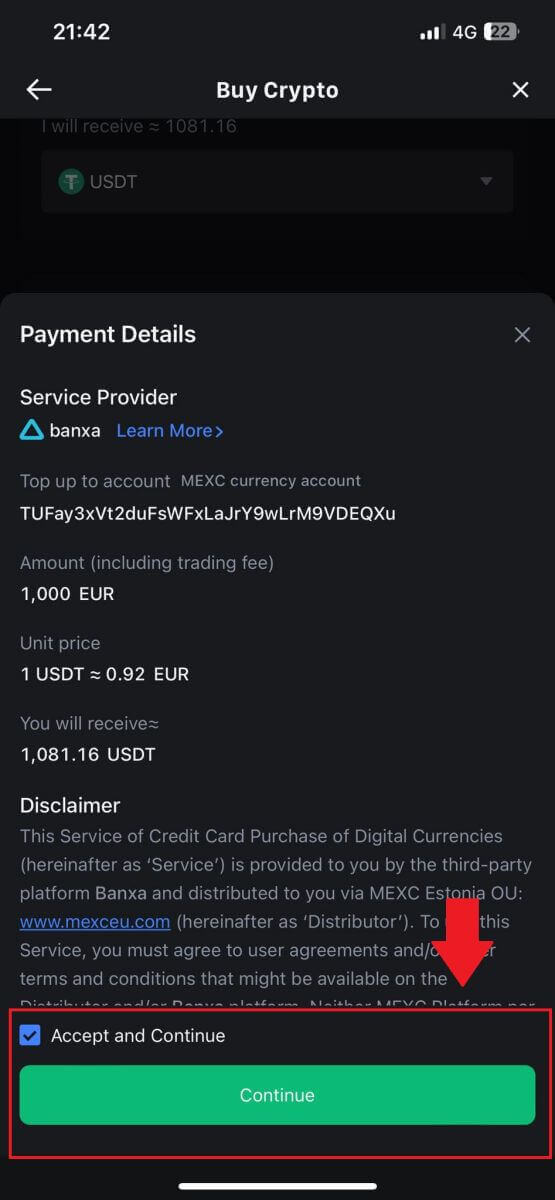
Cách mua tiền điện tử qua P2P trên MEXC
Mua tiền điện tử qua P2P trên MEXC (Trang web)
1. Đăng nhập vào MEXC của bạn, nhấp vào [Mua tiền điện tử] và chọn [Giao dịch P2P]. 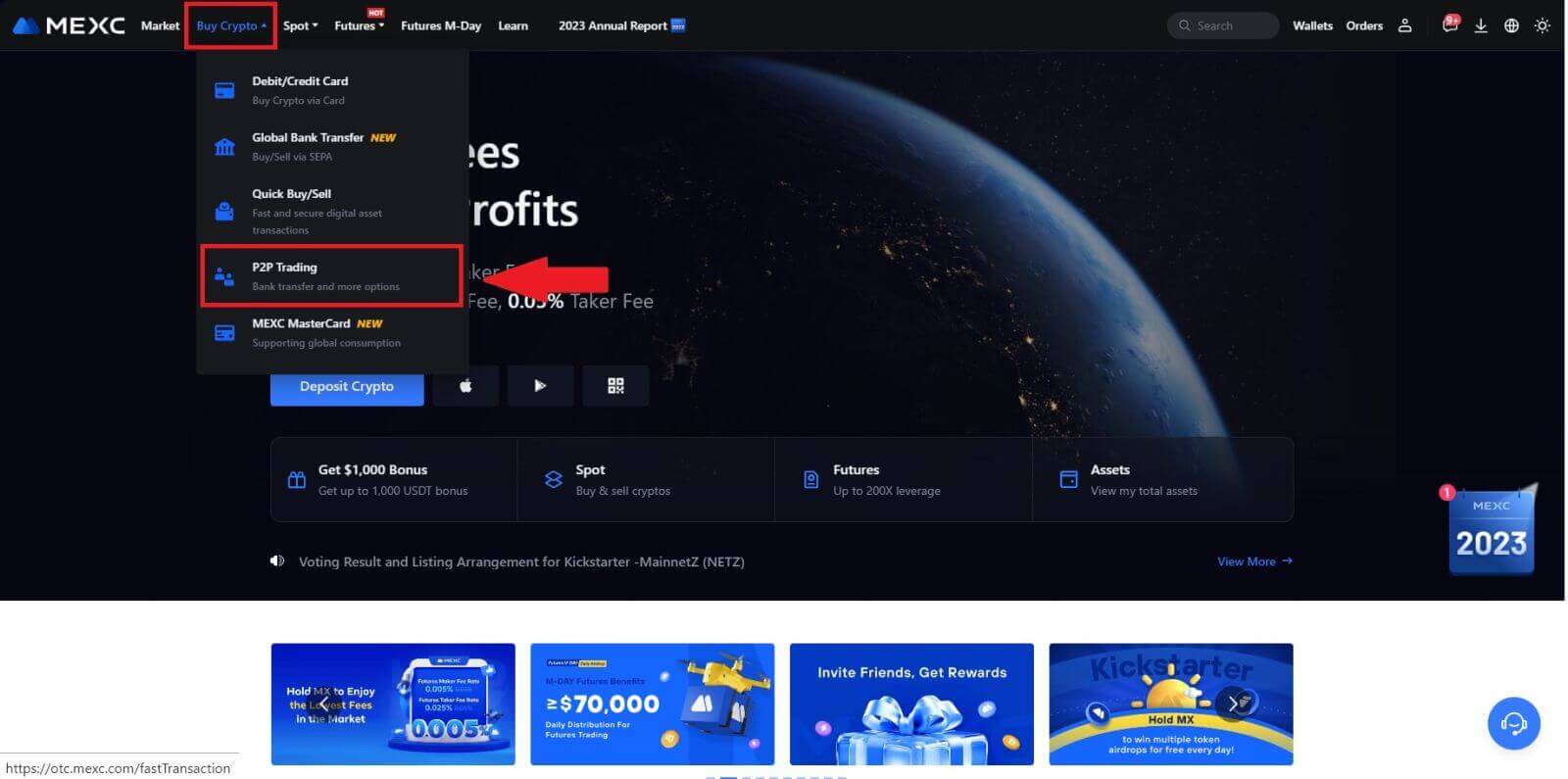
2. Trên trang giao dịch, chọn người bán bạn muốn giao dịch và nhấp vào [Mua USDT]. 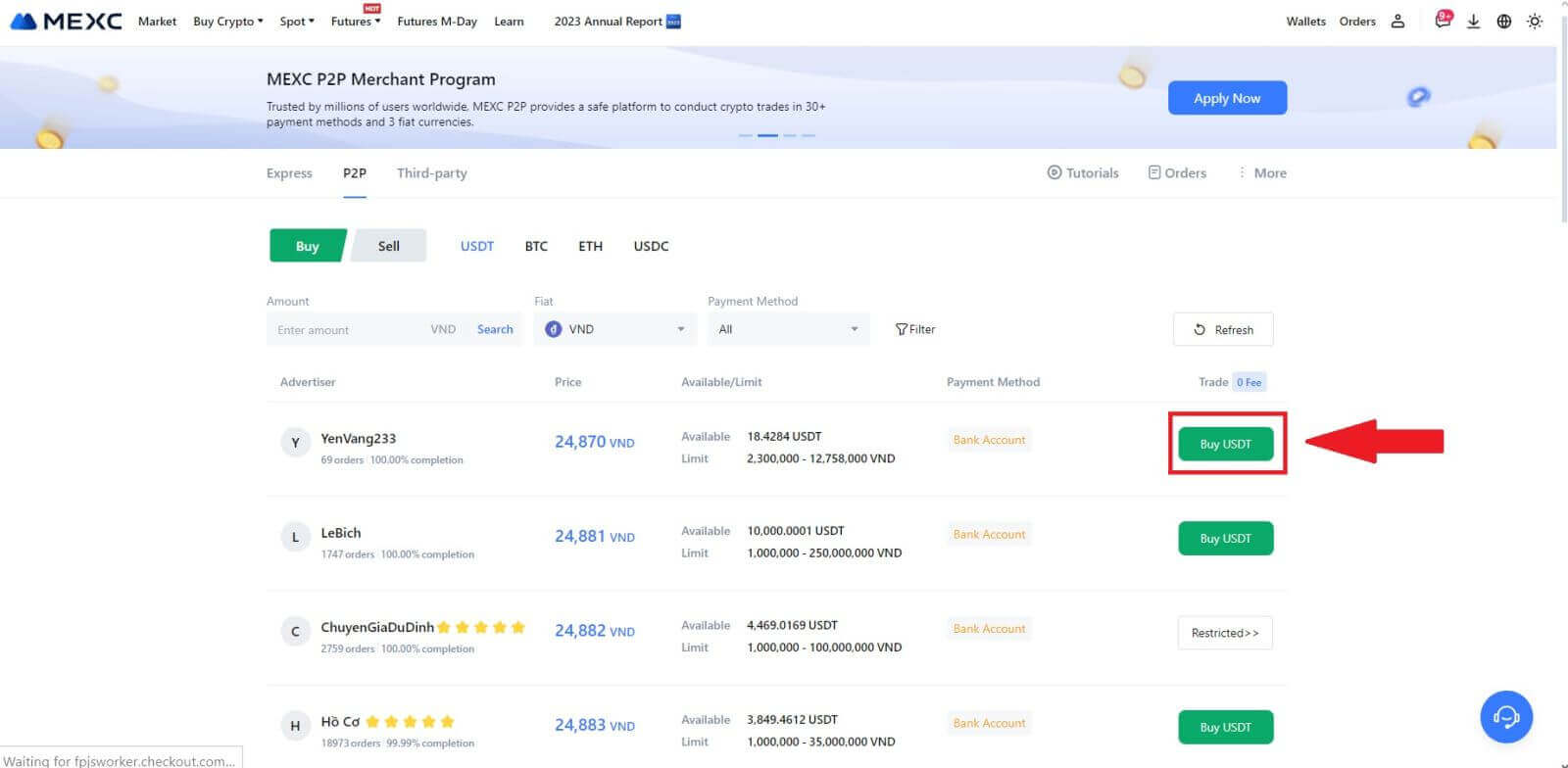
3. Chỉ định số lượng Tiền tệ Fiat bạn sẵn sàng thanh toán trong cột [Tôi muốn thanh toán] . Ngoài ra, bạn có tùy chọn nhập số lượng USDT mà bạn muốn nhận vào cột [Tôi sẽ nhận] . Số tiền thanh toán tương ứng bằng Tiền tệ Fiat sẽ được tính toán tự động hoặc ngược lại dựa trên thông tin đầu vào của bạn.
Sau khi làm theo các bước nói trên, vui lòng đảm bảo chọn hộp cho biết [Tôi đã đọc và đồng ý với Thỏa thuận dịch vụ ngang hàng (P2P) của MEXC] . Nhấp vào [Mua USDT] và sau đó, bạn sẽ được chuyển hướng đến trang Đặt hàng.
Lưu ý: Trong cột [Giới hạn] và [Có sẵn] , Người bán P2P đã cung cấp chi tiết về các loại tiền điện tử có sẵn để mua. Ngoài ra, giới hạn giao dịch tối thiểu và tối đa cho mỗi đơn hàng P2P, được trình bày dưới dạng tiền pháp định cho mỗi quảng cáo, cũng được chỉ định.
4. Đến trang đặt hàng, bạn có thời hạn 15 phút để chuyển tiền vào tài khoản ngân hàng của Người bán P2P. Ưu tiên xem xét chi tiết đơn đặt hàng để xác nhận rằng giao dịch mua phù hợp với yêu cầu giao dịch của bạn.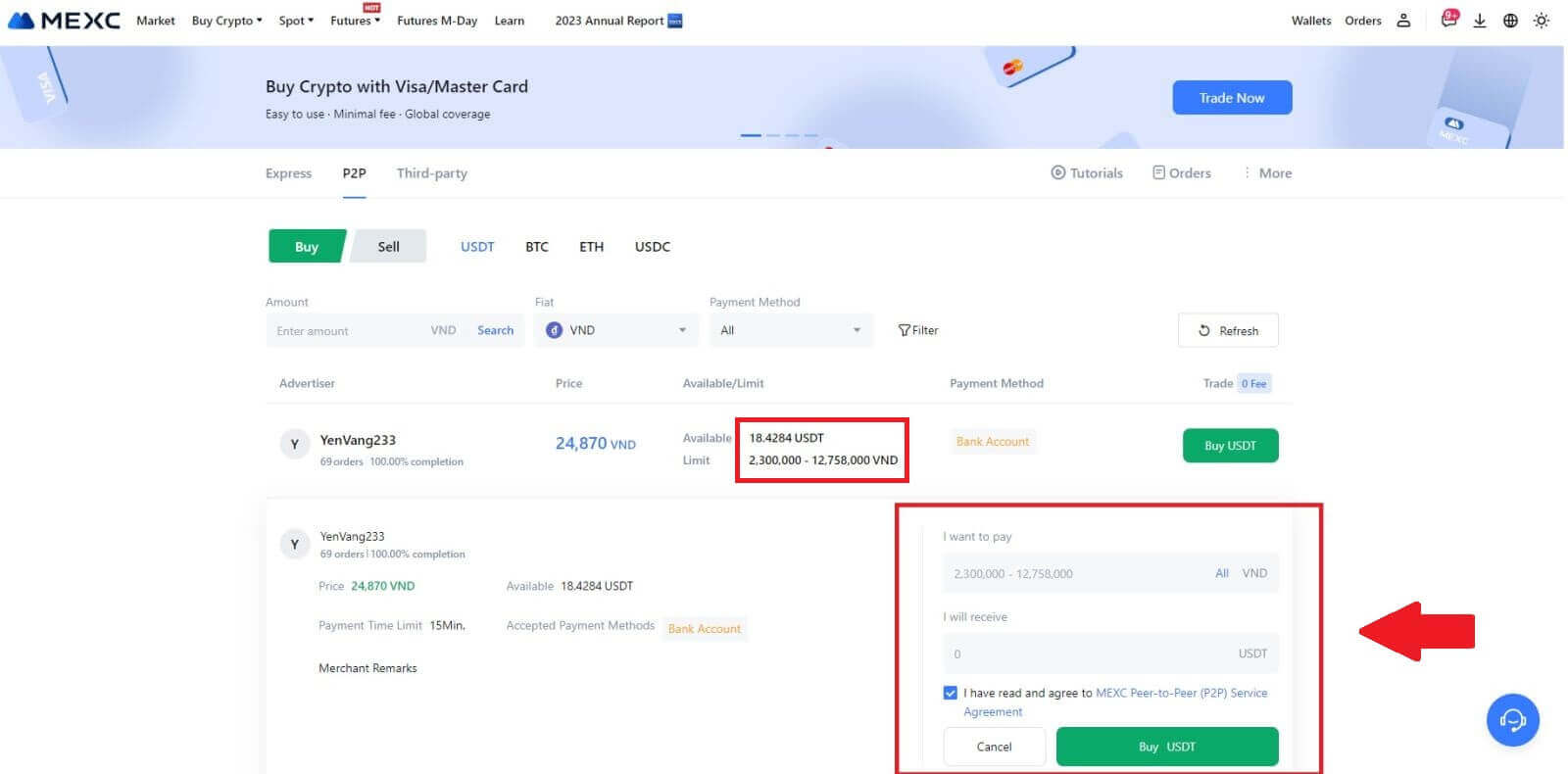
- Kiểm tra thông tin thanh toán được hiển thị trên trang Đặt hàng và tiến hành hoàn tất việc chuyển khoản vào tài khoản ngân hàng của Người bán P2P.
- Tận dụng hộp Trò chuyện trực tiếp để liên lạc theo thời gian thực với Người bán P2P, đảm bảo tương tác liền mạch.
- Sau khi hoàn tất chuyển tiền, vui lòng đánh dấu vào ô có nhãn [Chuyển khoản đã hoàn tất, thông báo cho người bán].
Lưu ý: MEXC P2P yêu cầu người dùng chuyển tiền pháp định theo cách thủ công từ ứng dụng thanh toán hoặc ngân hàng trực tuyến của họ tới Người bán P2P được chỉ định sau khi xác nhận đơn hàng vì thanh toán tự động không được hỗ trợ. 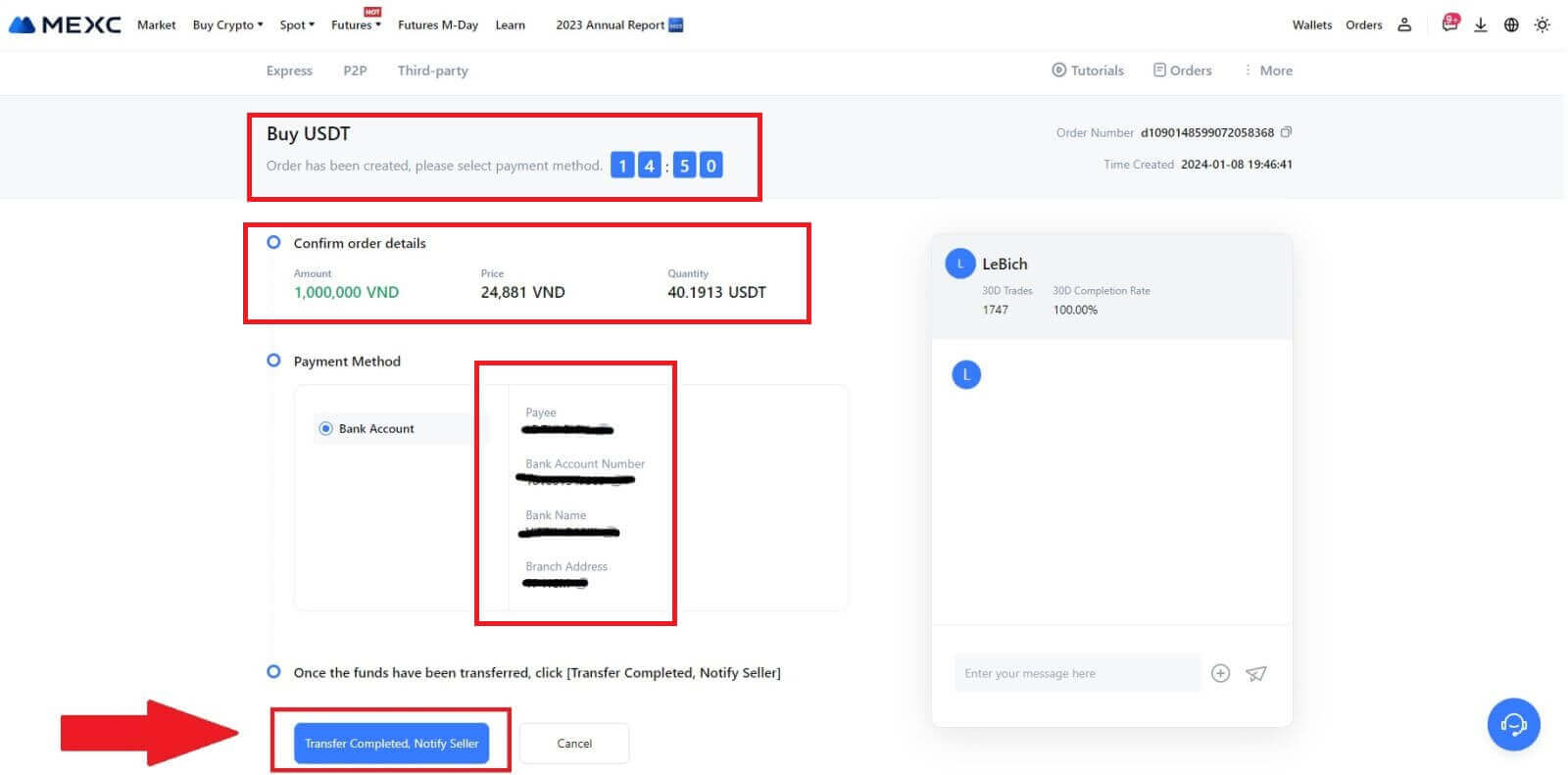
5. Để tiến hành đặt hàng P2P, chỉ cần nhấp vào [Xác nhận]. 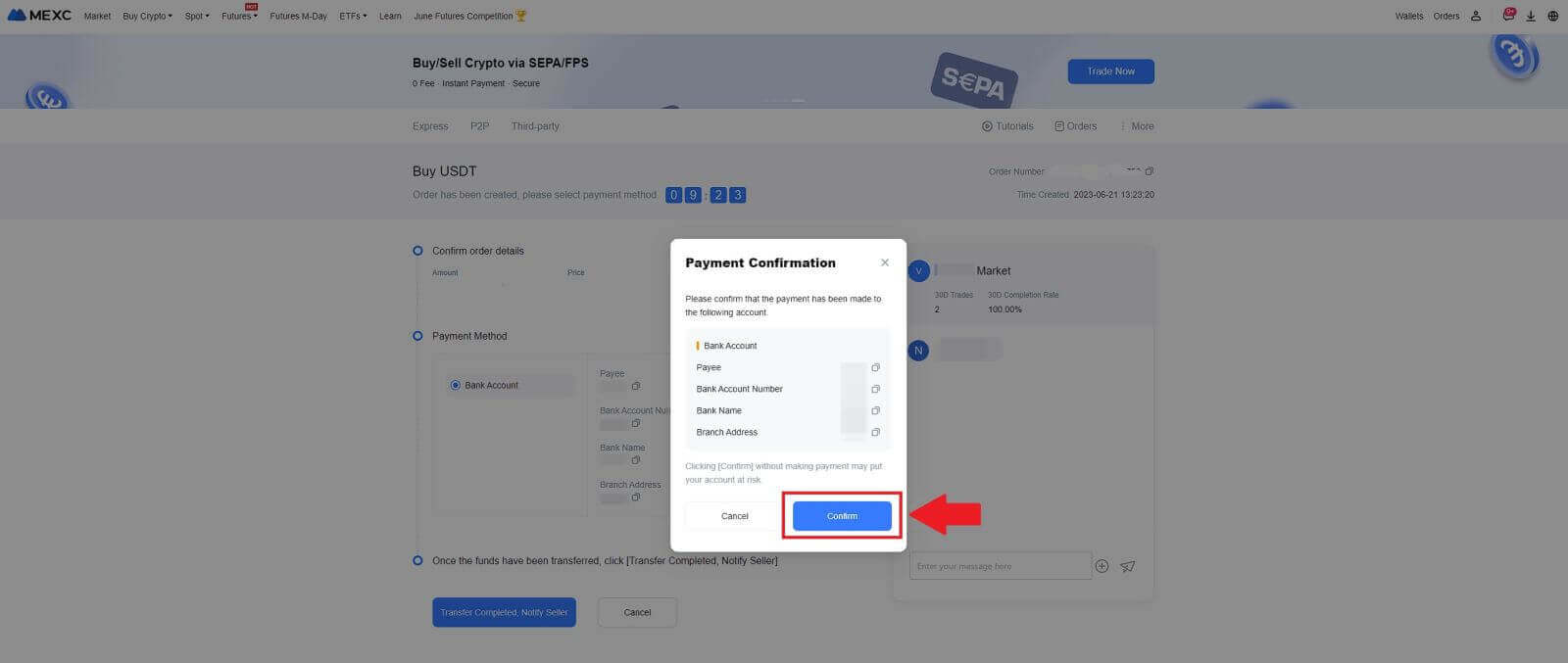
6. Vui lòng đợi Người bán P2P giải phóng USDT và hoàn tất đơn hàng. 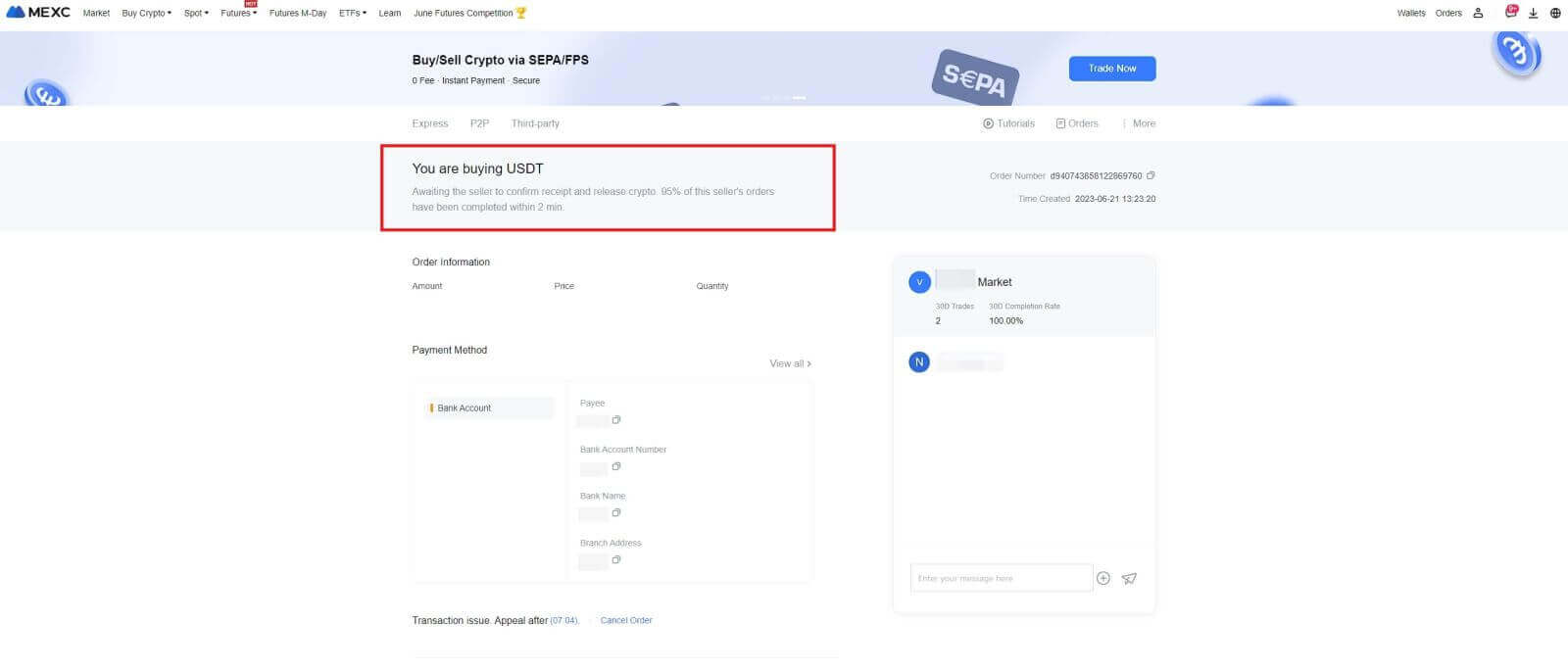
7. Xin chúc mừng! Bạn đã hoàn tất thành công việc mua tiền điện tử thông qua MEXC P2P. 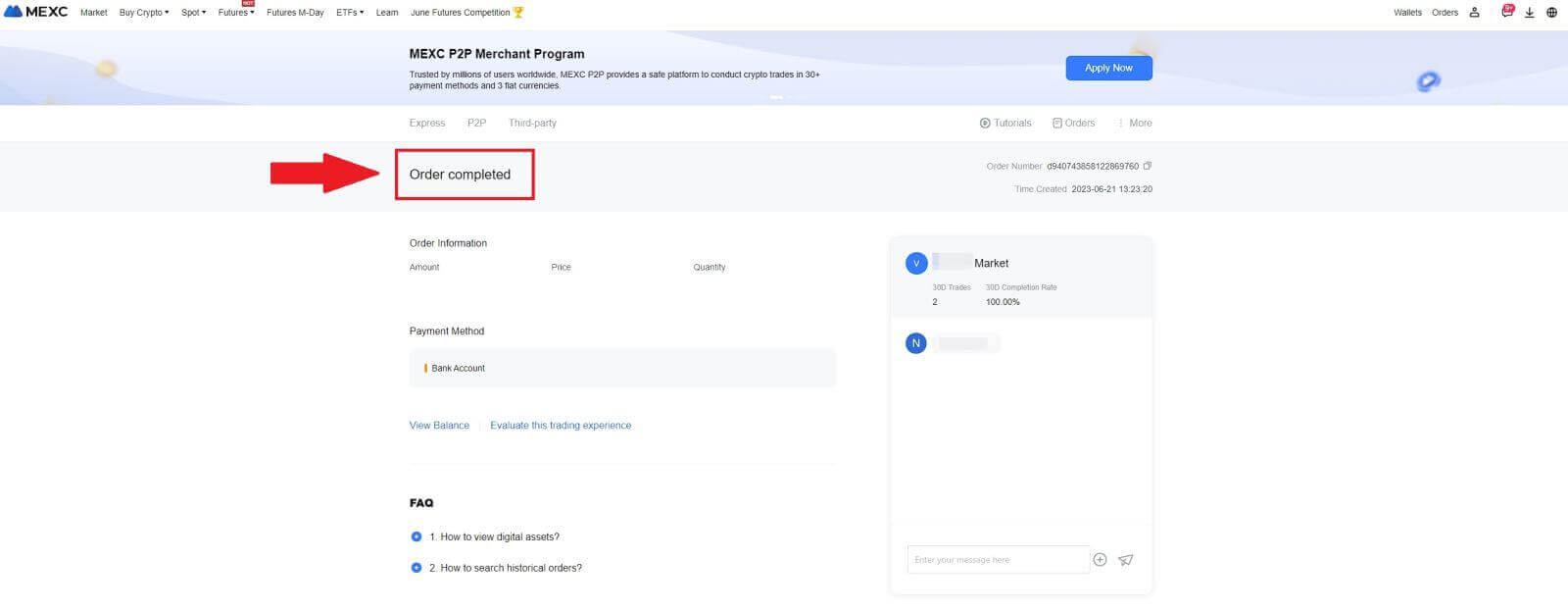
Mua tiền điện tử qua P2P trên MEXC (Ứng dụng)
1. Mở ứng dụng MEXC của bạn, trên trang đầu tiên, nhấn vào [Thêm].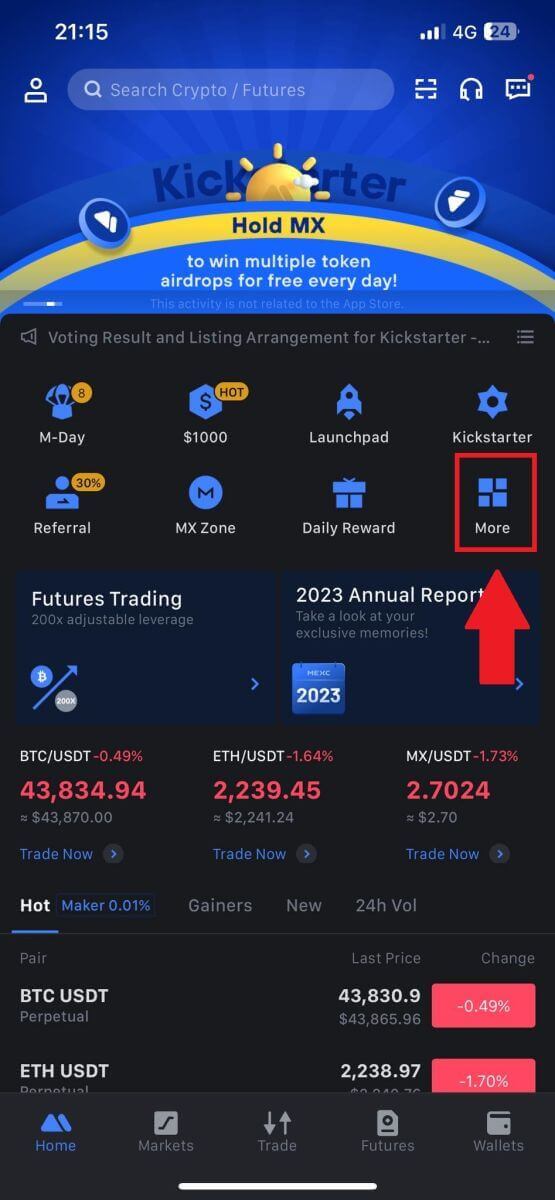
2. Nhấn vào [Mua tiền điện tử] để tiếp tục.
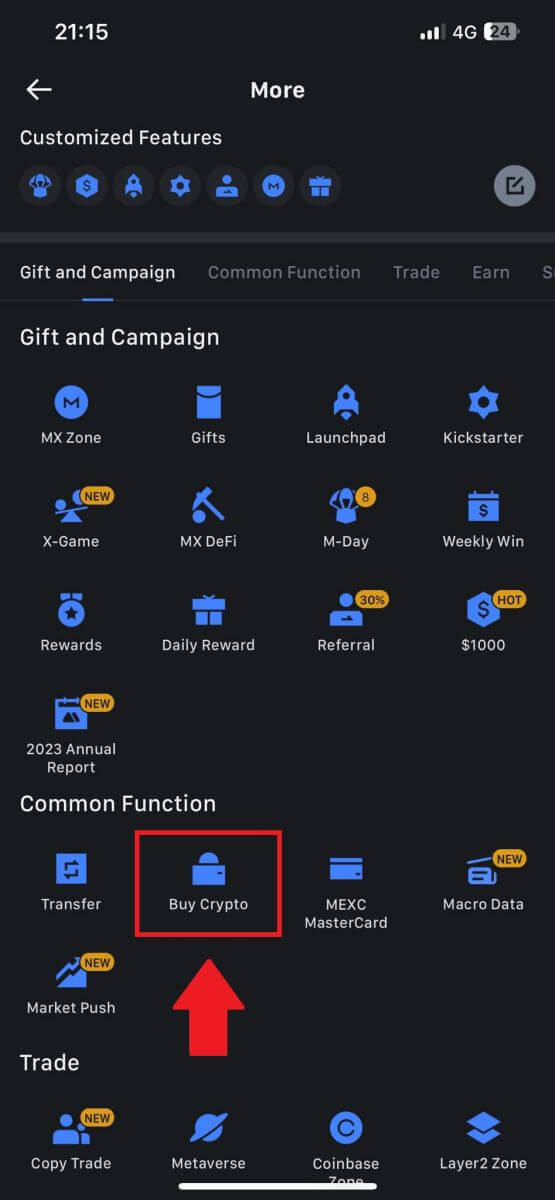
3. Trên trang giao dịch, chọn người bán bạn muốn giao dịch và nhấp vào [Mua USDT].
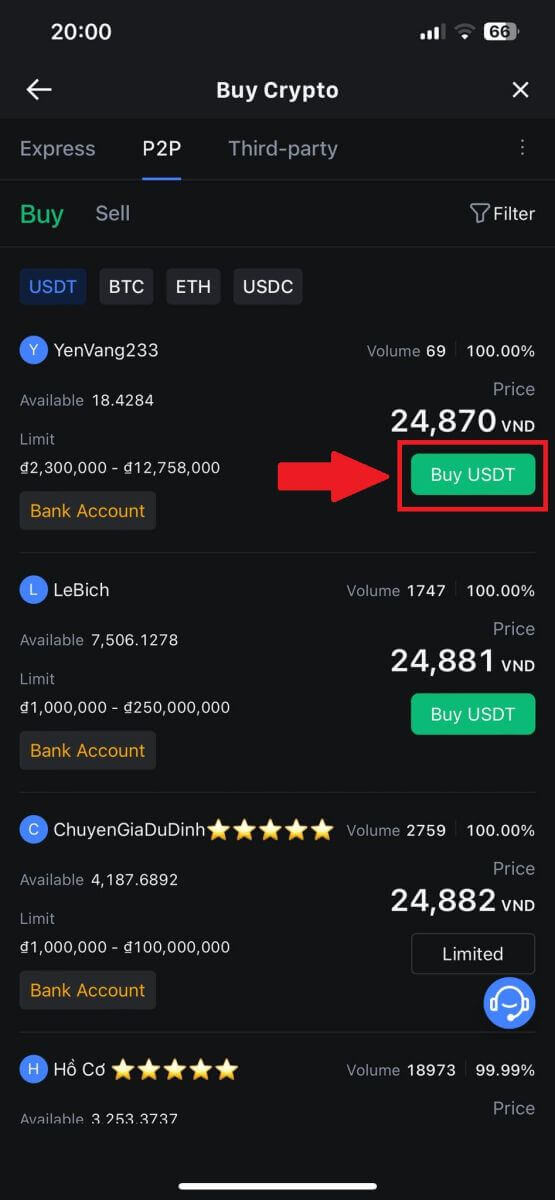
4. Chỉ định số lượng Tiền tệ Fiat bạn sẵn sàng thanh toán trong cột [Tôi muốn thanh toán] . Ngoài ra, bạn có tùy chọn nhập số lượng USDT mà bạn muốn nhận vào cột [Tôi sẽ nhận] . Số tiền thanh toán tương ứng bằng Tiền tệ Fiat sẽ được tính toán tự động hoặc ngược lại dựa trên thông tin đầu vào của bạn.
Sau khi làm theo các bước nói trên, vui lòng đảm bảo chọn hộp cho biết [Tôi đã đọc và đồng ý với Thỏa thuận dịch vụ ngang hàng (P2P) của MEXC] . Nhấp vào [Mua USDT] và sau đó, bạn sẽ được chuyển hướng đến trang Đặt hàng.
Lưu ý: Trong cột [Giới hạn] và [Có sẵn] , Người bán P2P đã cung cấp chi tiết về các loại tiền điện tử có sẵn để mua. Ngoài ra, giới hạn giao dịch tối thiểu và tối đa cho mỗi đơn hàng P2P, được trình bày dưới dạng tiền pháp định cho mỗi quảng cáo, cũng được chỉ định.
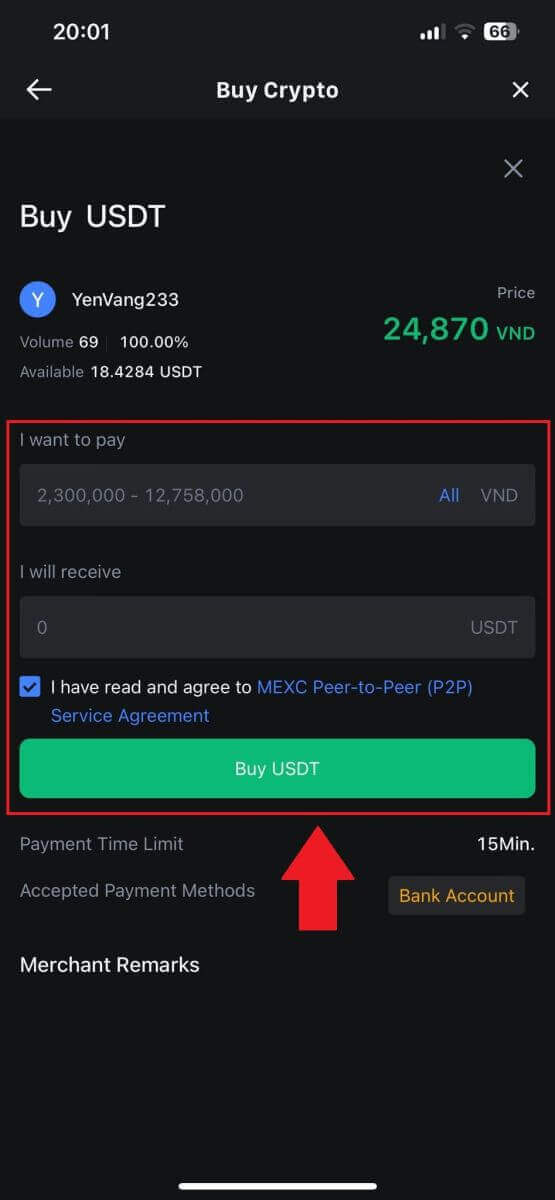
5. Vui lòng xem lại [chi tiết đơn hàng] để đảm bảo rằng giao dịch mua phù hợp với yêu cầu giao dịch của bạn.
- Hãy dành chút thời gian để kiểm tra thông tin thanh toán được hiển thị trên trang Đặt hàng và tiến hành hoàn tất việc chuyển khoản vào tài khoản ngân hàng của Người bán P2P.
- Tận dụng hộp Trò chuyện trực tiếp để liên lạc theo thời gian thực với Người bán P2P, đảm bảo tương tác liền mạch
- Sau khi hoàn tất thanh toán, nhấp vào [Chuyển khoản đã hoàn tất, thông báo cho người bán].
- Người bán sẽ sớm xác nhận khoản thanh toán và tiền điện tử sẽ được chuyển vào tài khoản của bạn.
Lưu ý: MEXC P2P yêu cầu người dùng chuyển tiền pháp định theo cách thủ công từ ứng dụng thanh toán hoặc ngân hàng trực tuyến của họ tới Người bán P2P được chỉ định sau khi xác nhận đơn hàng vì thanh toán tự động không được hỗ trợ.
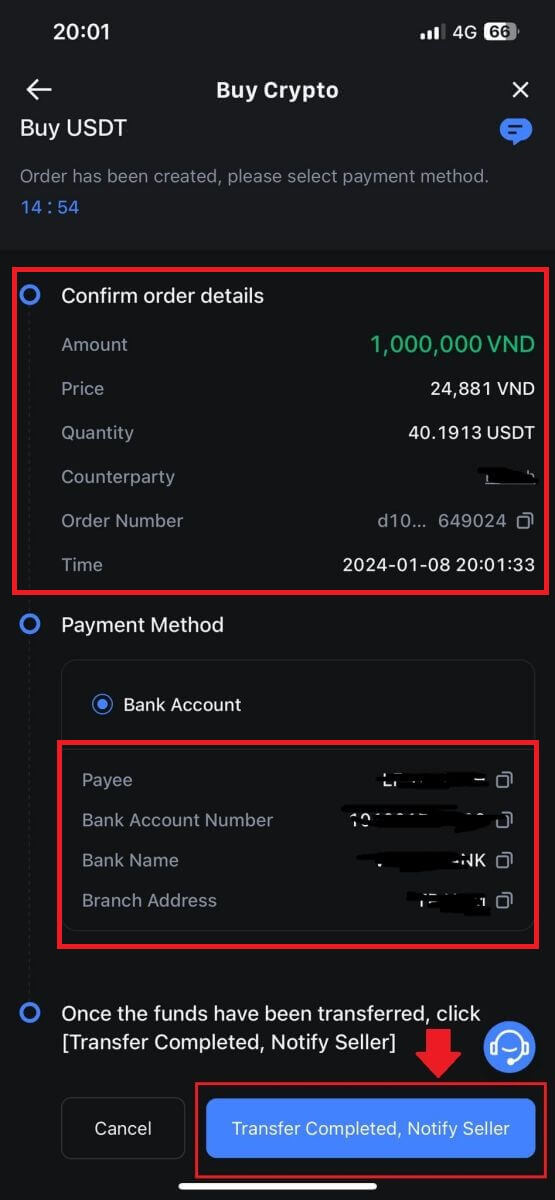
6. Để tiến hành đặt hàng P2P, chỉ cần nhấp vào [Xác nhận].
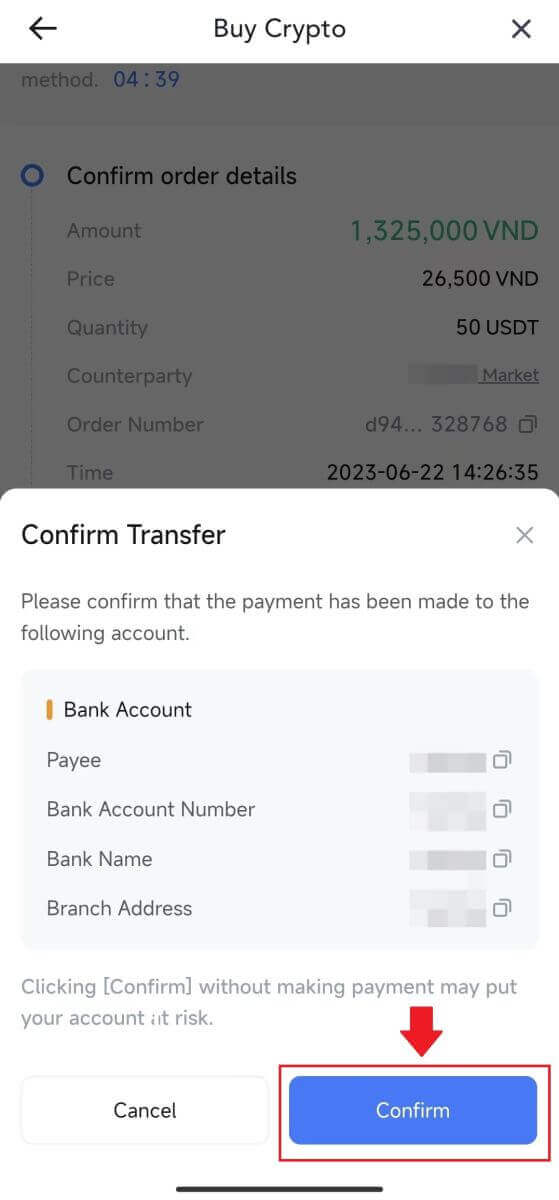
7. Vui lòng đợi Người bán P2P giải phóng USDT và hoàn tất đơn hàng.
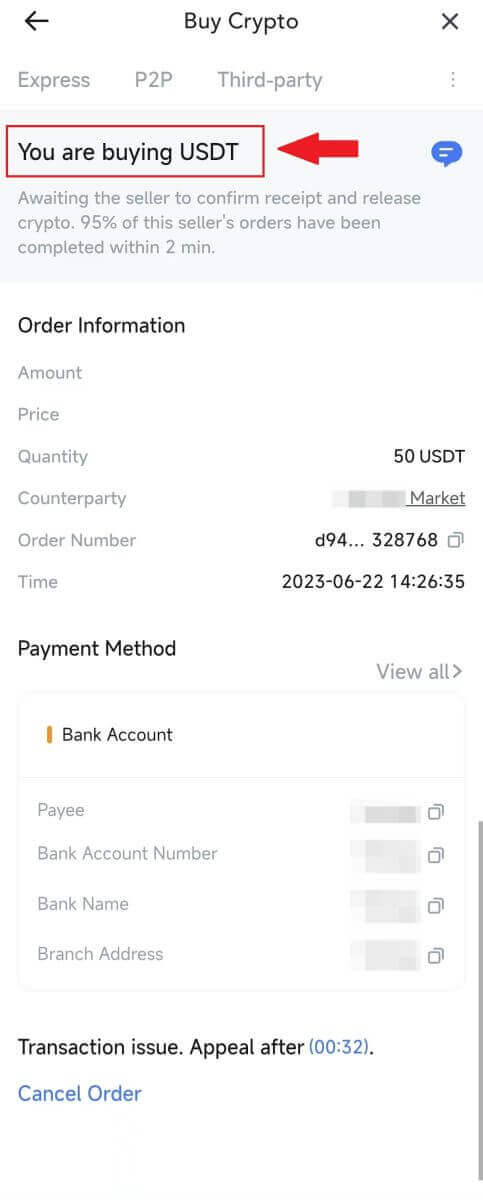
8. Xin chúc mừng! Bạn đã hoàn tất thành công việc mua tiền điện tử thông qua MEXC P2P.
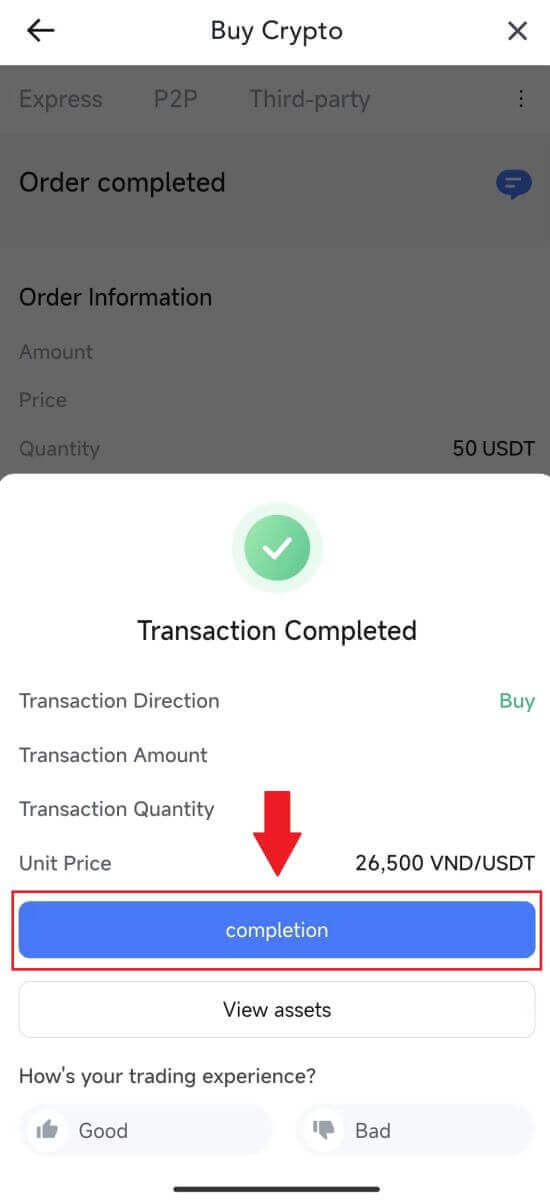
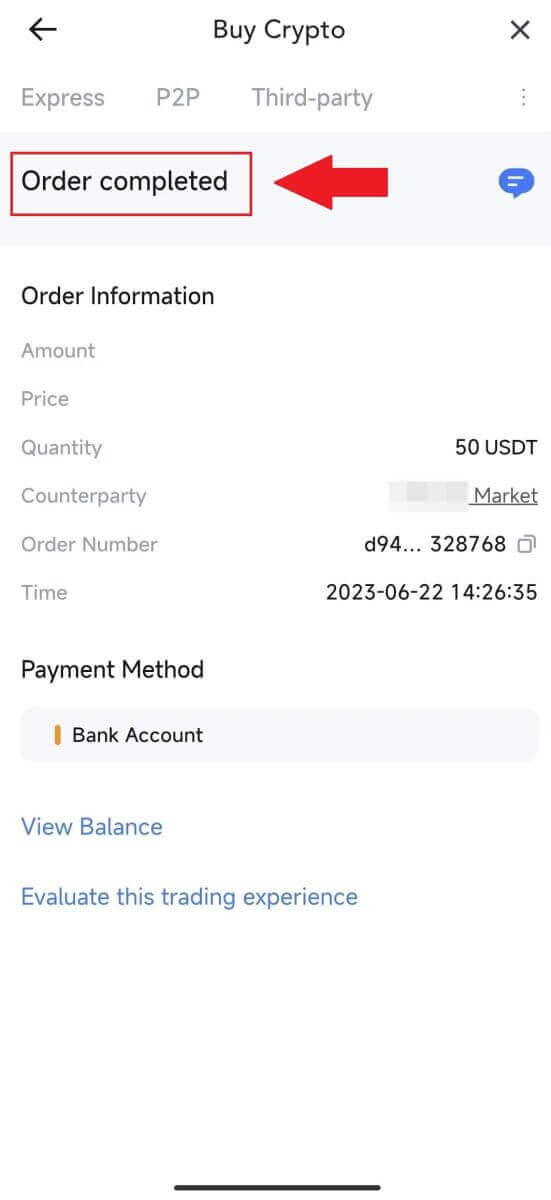
Cách gửi tiền trên MEXC
Gửi tiền điện tử trên MEXC (Trang web)
1. Đăng nhập vào MEXC của bạn , nhấp vào [Ví] và chọn [Gửi tiền]. 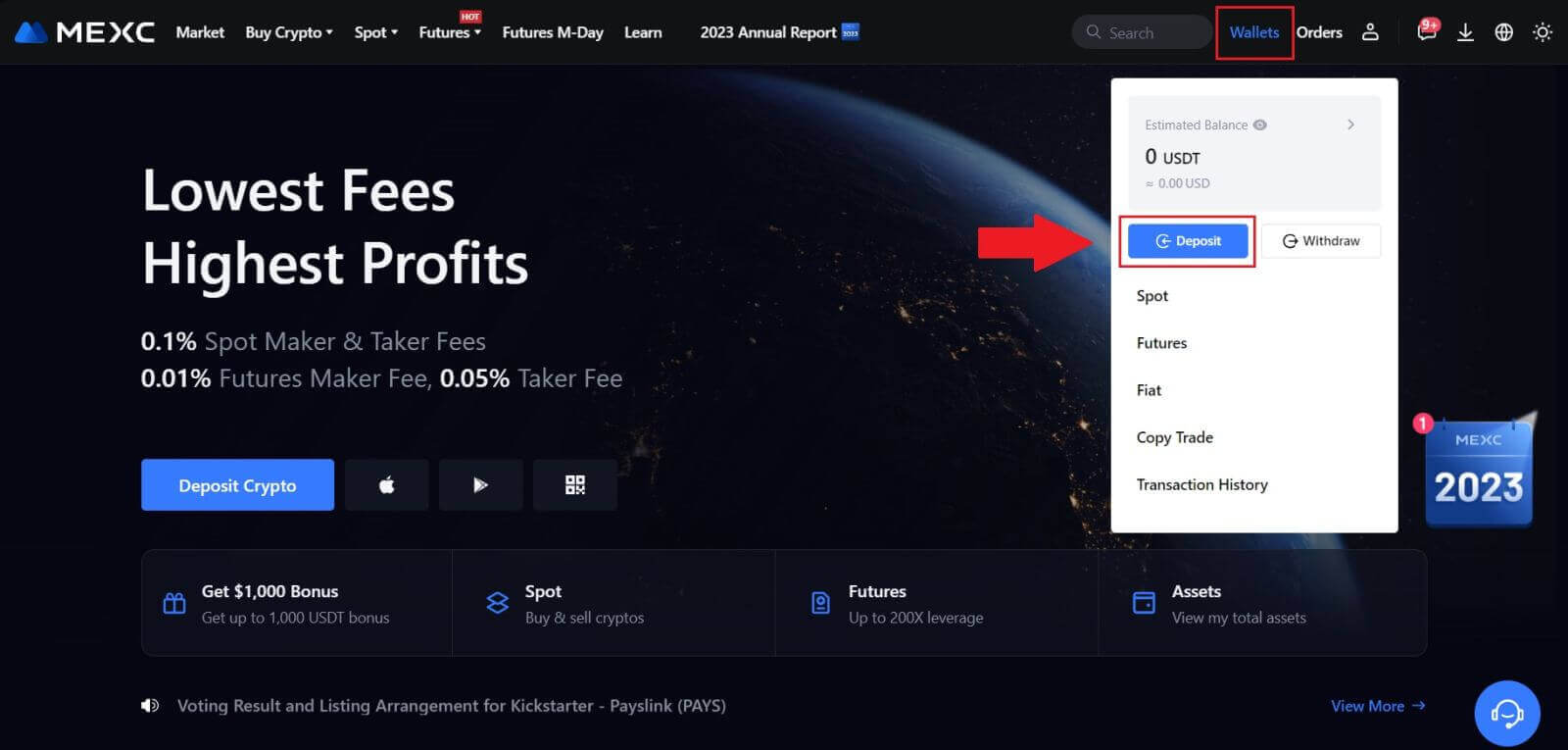
2. Chọn loại tiền điện tử mà bạn muốn gửi và chọn mạng của bạn. Ở đây, chúng tôi sử dụng MX làm ví dụ.
Lưu ý: Các mạng khác nhau có phí giao dịch khác nhau. Bạn có thể chọn một mạng có mức phí rút tiền thấp hơn. 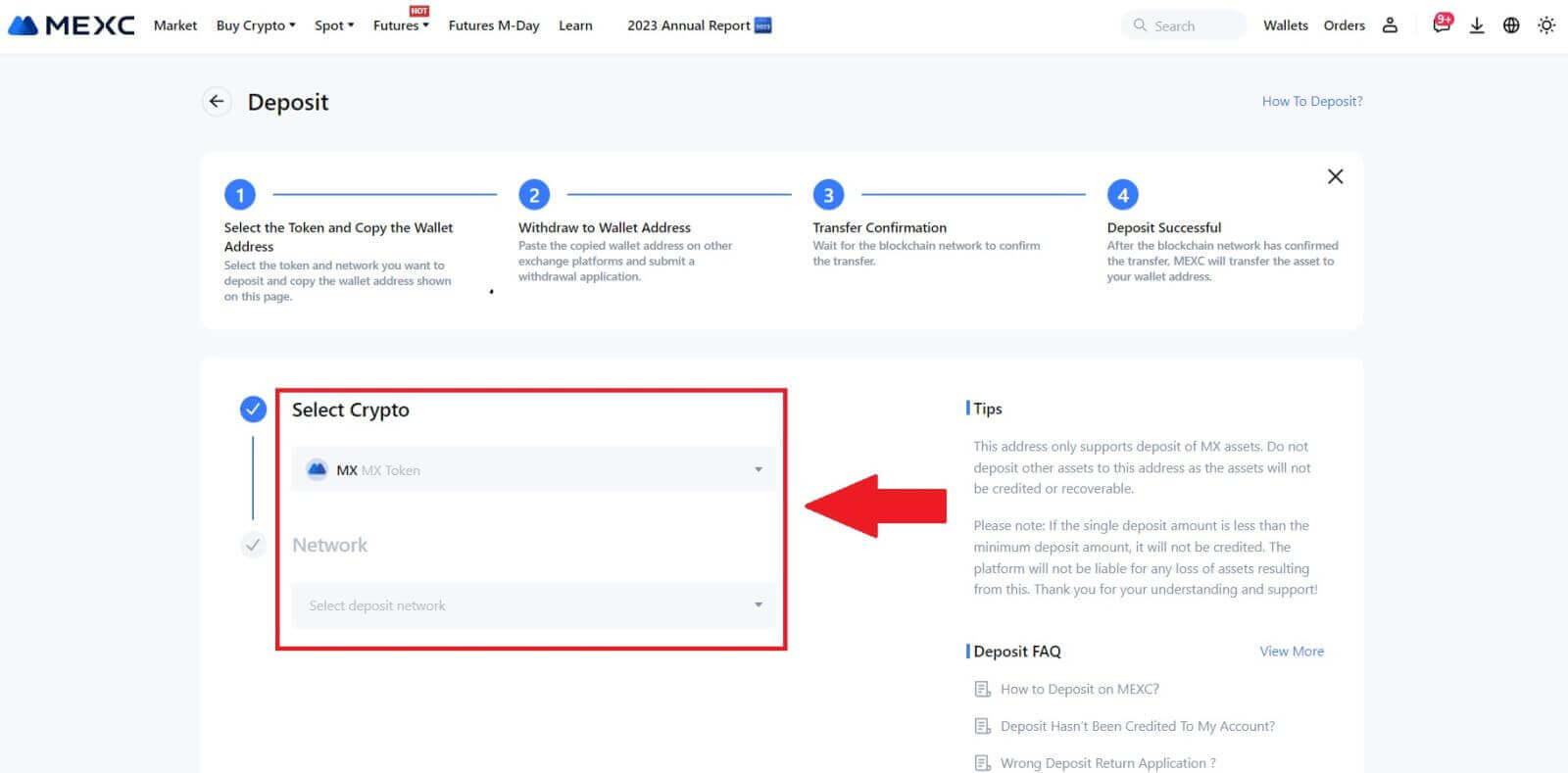
3. Nhấp vào nút sao chép hoặc quét mã QR để lấy địa chỉ gửi tiền. Dán địa chỉ này vào trường địa chỉ rút tiền trên nền tảng rút tiền. Thực hiện theo các hướng dẫn được cung cấp trên nền tảng rút tiền để bắt đầu yêu cầu rút tiền.
Đối với một số mạng nhất định như EOS, hãy nhớ đính kèm Bản ghi nhớ cùng với địa chỉ khi gửi tiền. Nếu không có Bản ghi nhớ, địa chỉ của bạn có thể không được phát hiện. 4. Hãy lấy ví MetaMask làm ví dụ để minh họa cách rút MX Token về nền tảng MEXC.
Trong ví MetaMask của bạn, chọn [Gửi]. 5. Sao chép và dán địa chỉ gửi tiền vào trường địa chỉ rút tiền trong MetaMask. Đảm bảo chọn cùng mạng với địa chỉ tiền gửi của bạn.
6. Nhập số tiền bạn muốn rút, sau đó nhấp vào [Tiếp theo]. 7. Xem lại số tiền rút đối với Mã thông báo MX, xác minh phí giao dịch mạng hiện tại, xác nhận rằng tất cả thông tin đều chính xác, sau đó nhấp vào [Xác nhận] để hoàn tất việc rút tiền về nền tảng MEXC. Tiền của bạn sẽ sớm được gửi vào tài khoản MEXC của bạn. 8. Sau khi bạn yêu cầu rút tiền, khoản tiền gửi token cần được xác nhận từ blockchain. Sau khi được xác nhận, tiền gửi sẽ được thêm vào tài khoản giao ngay của bạn.
Kiểm tra tài khoản [Spot] của bạn để xem số tiền được ghi có. Bạn có thể tìm thấy các khoản tiền gửi gần đây ở cuối trang Gửi tiền hoặc xem tất cả các khoản tiền gửi trước đây trong [Lịch sử].
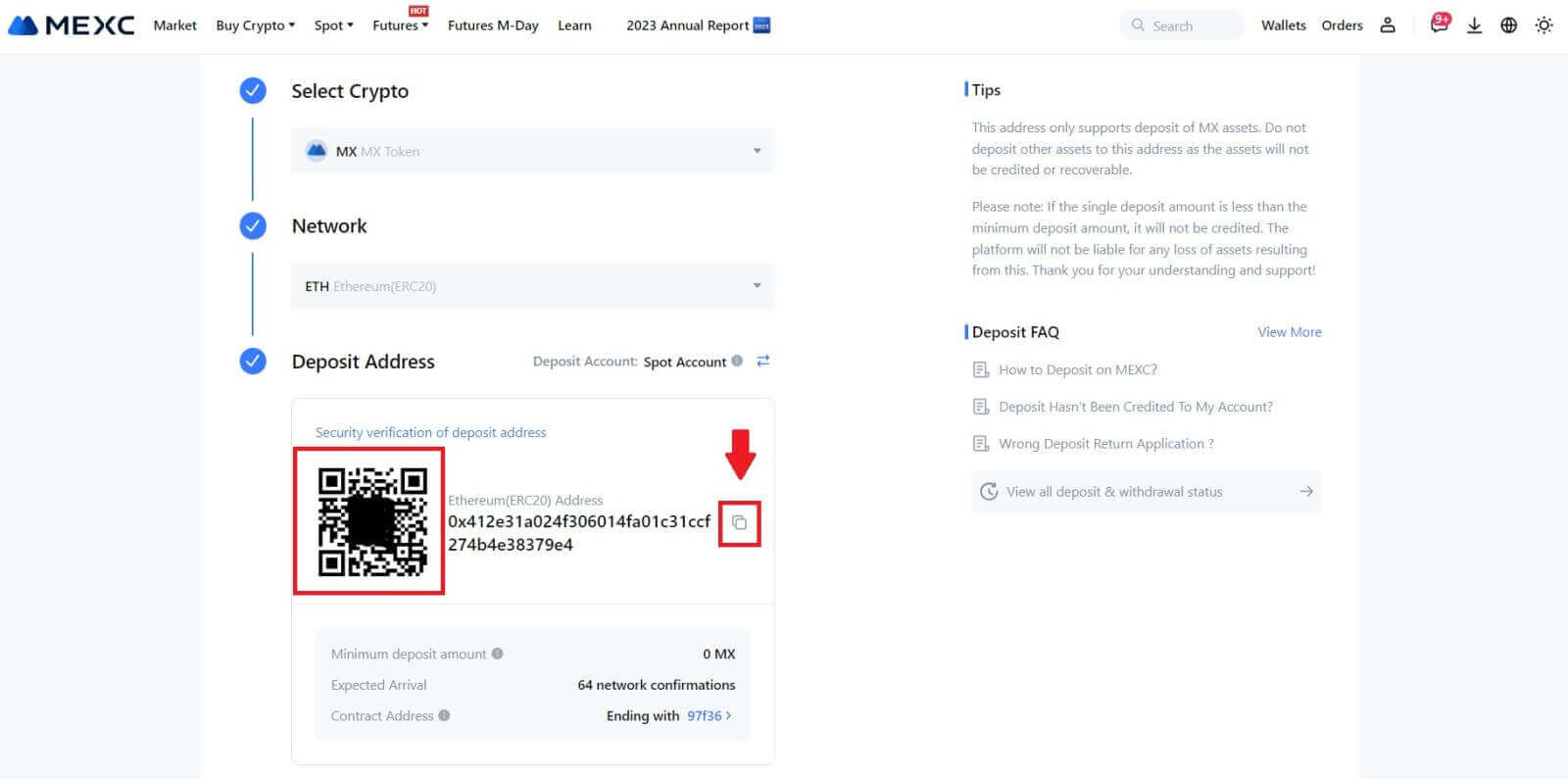
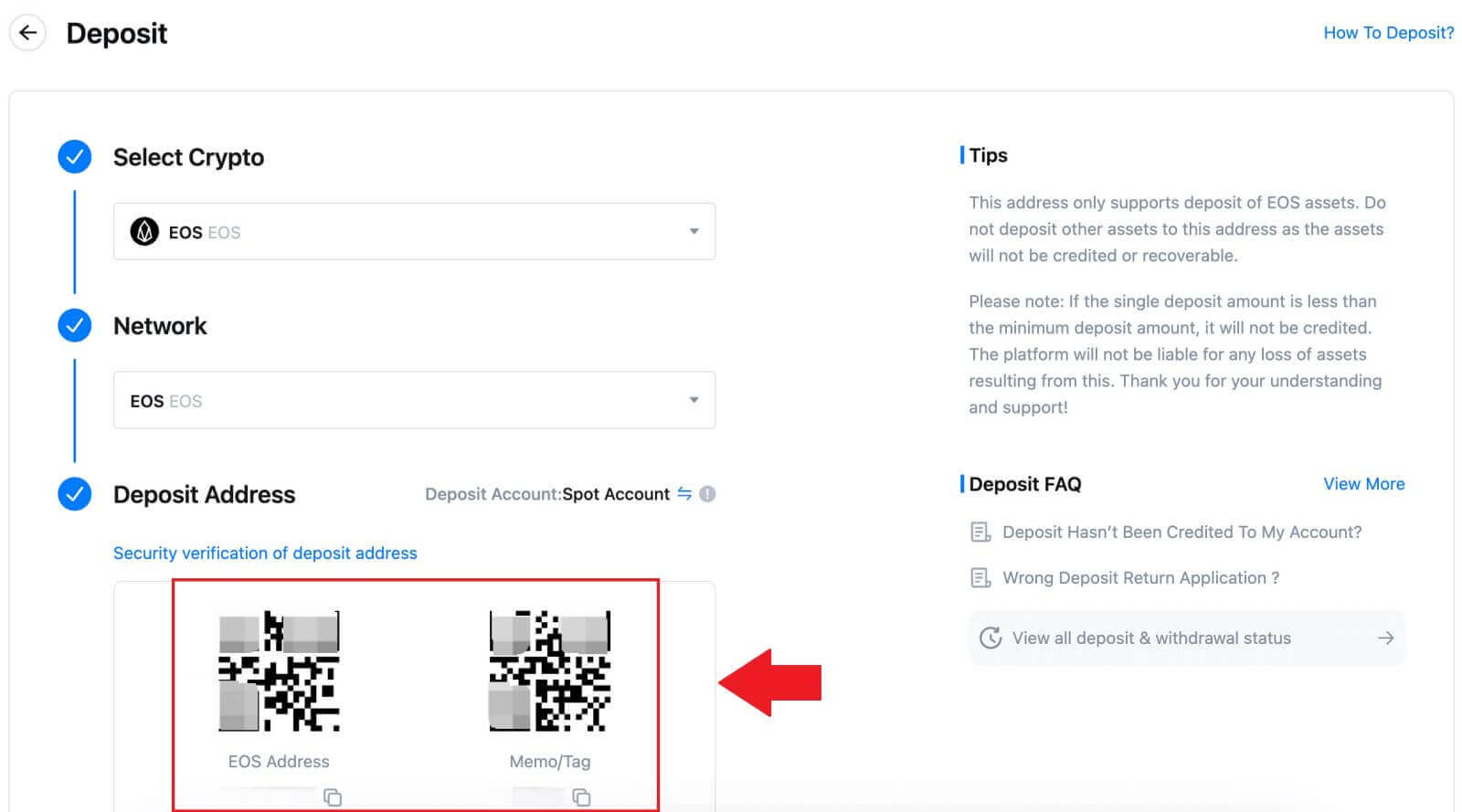
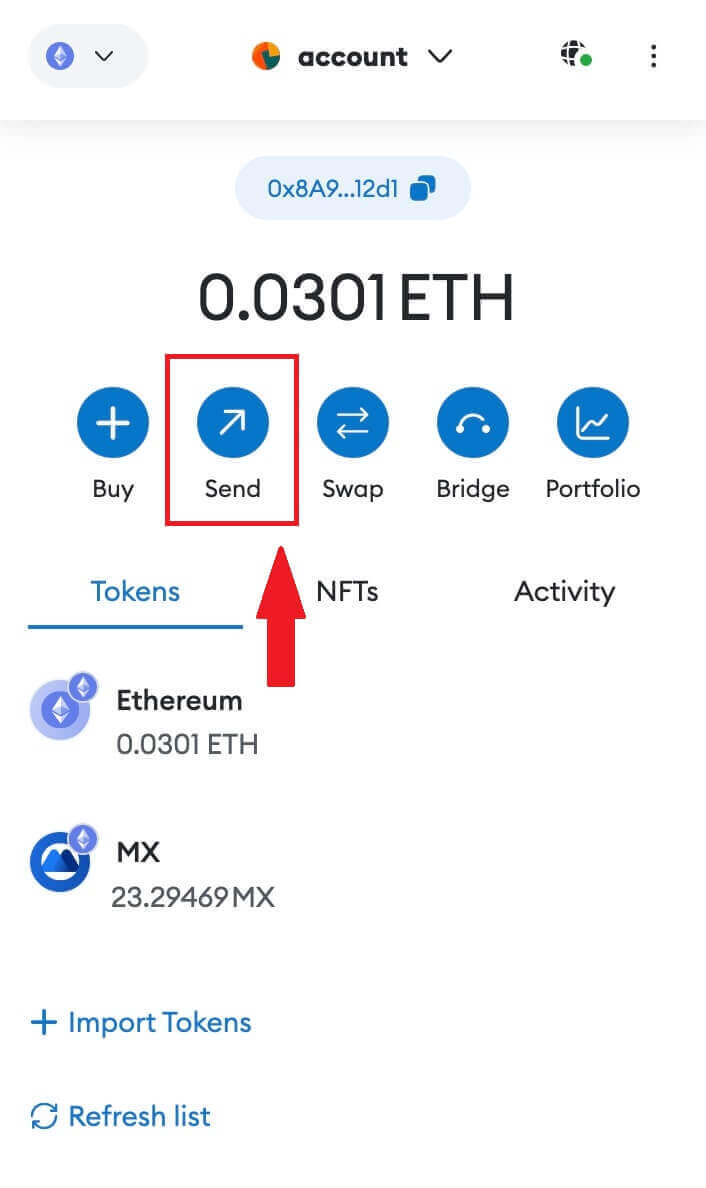
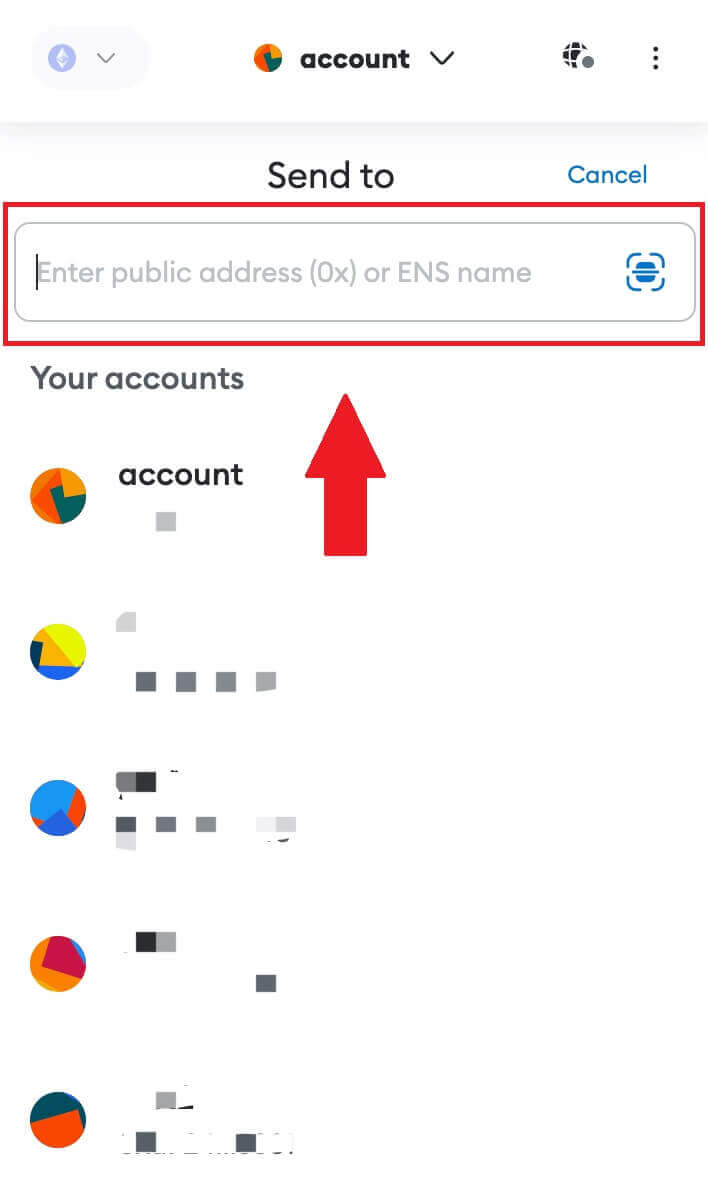
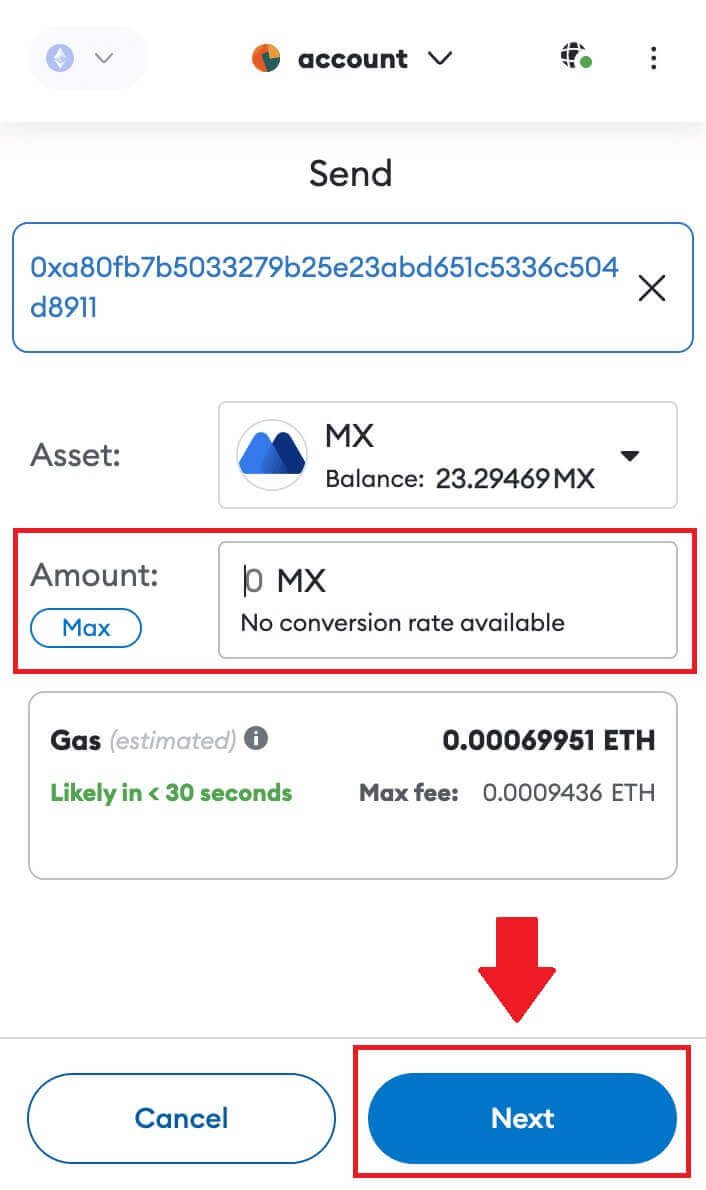
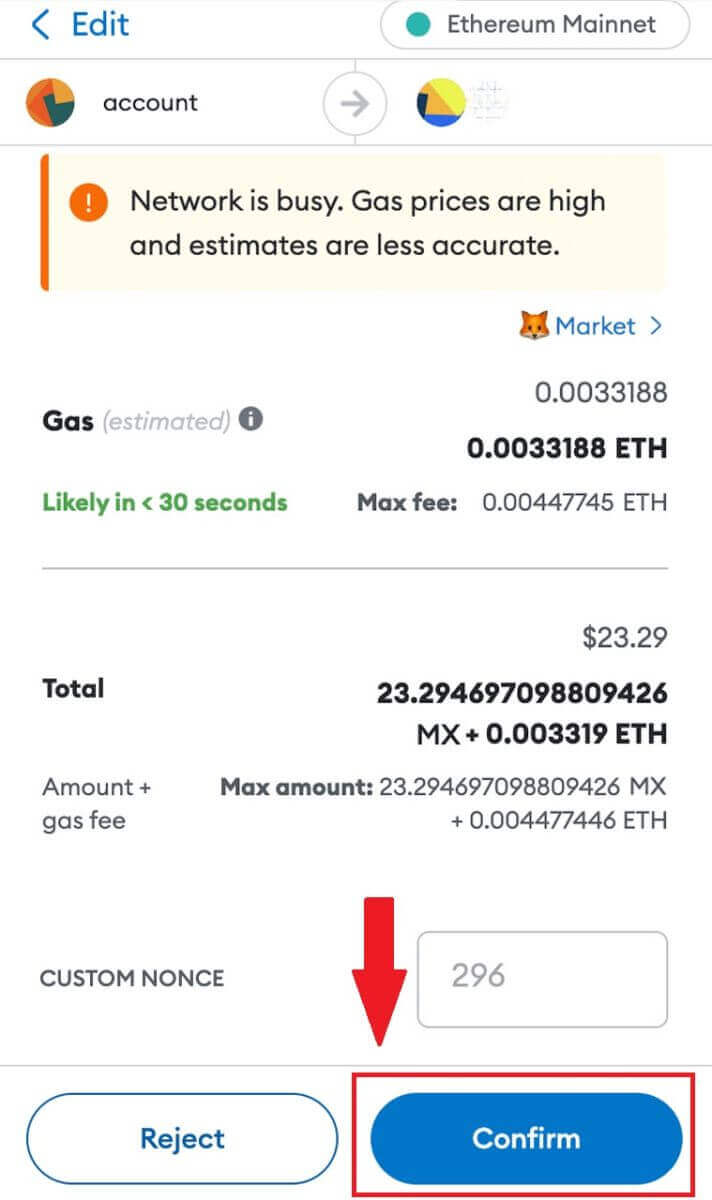
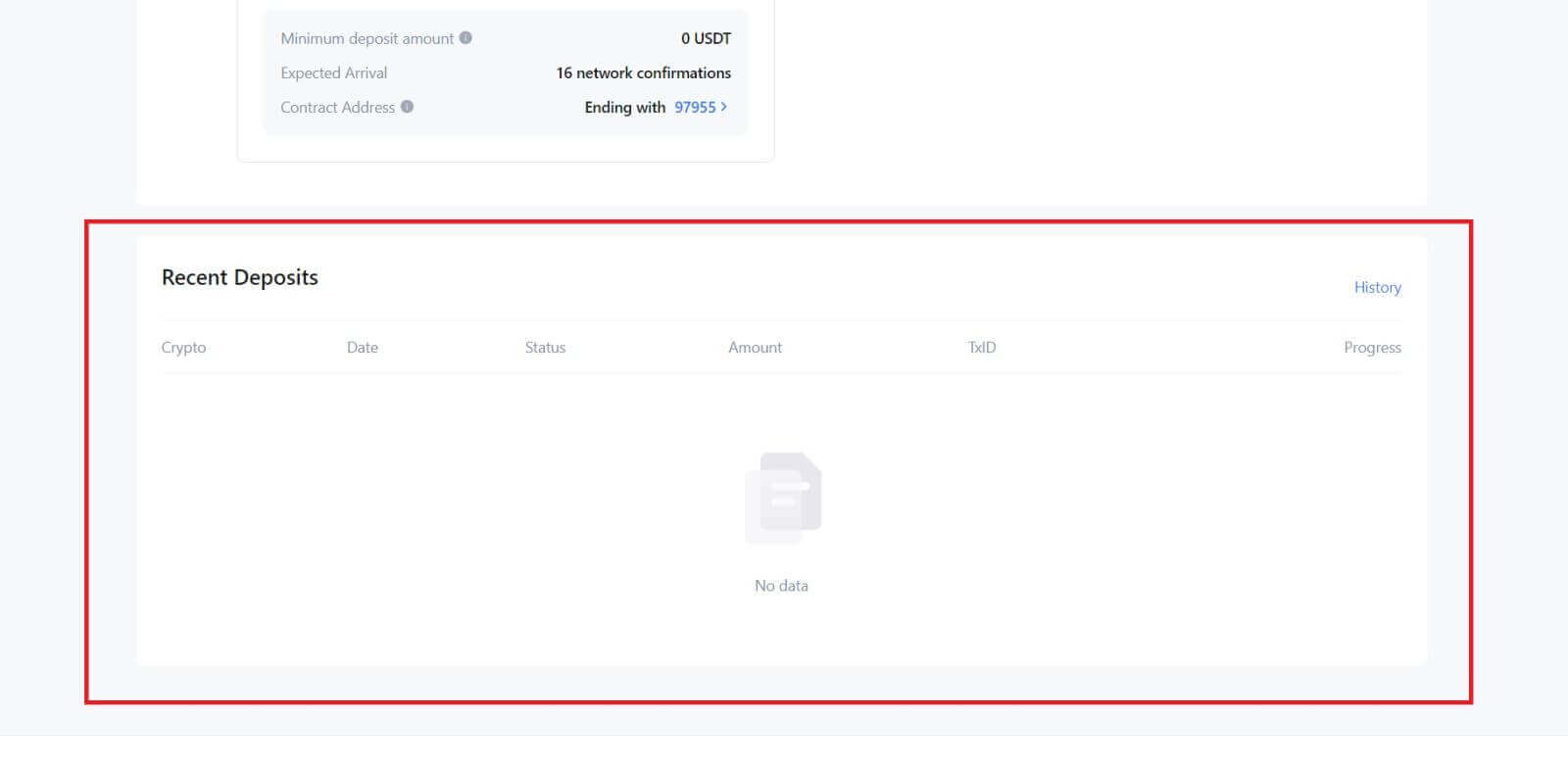
Gửi tiền điện tử trên MEXC (Ứng dụng)
1. Mở ứng dụng MEXC của bạn, trên trang đầu tiên, nhấn vào [Ví].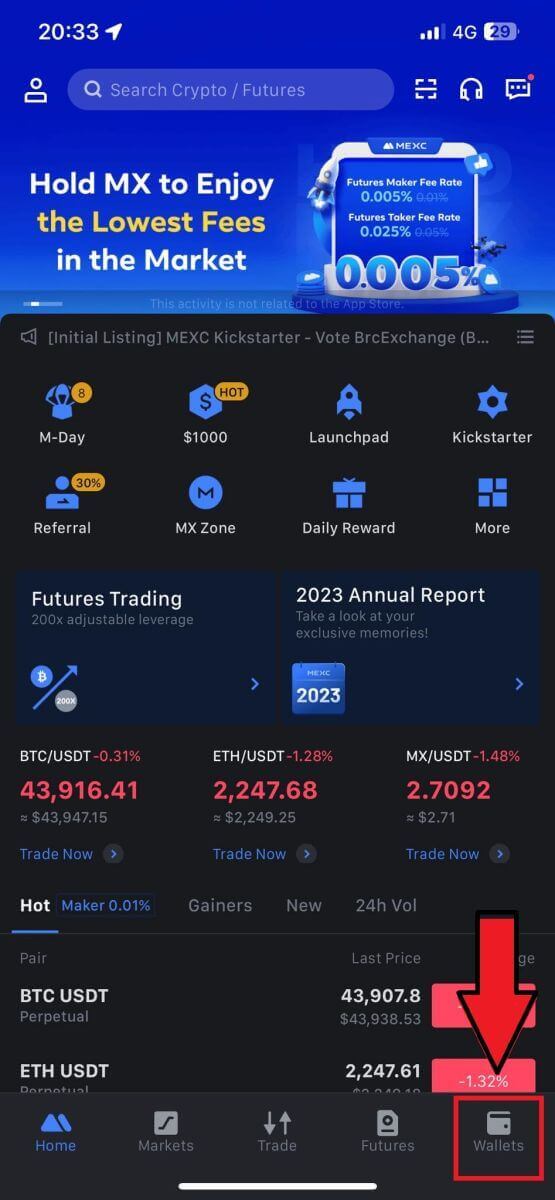
2. Nhấn vào [Gửi tiền] để tiếp tục.
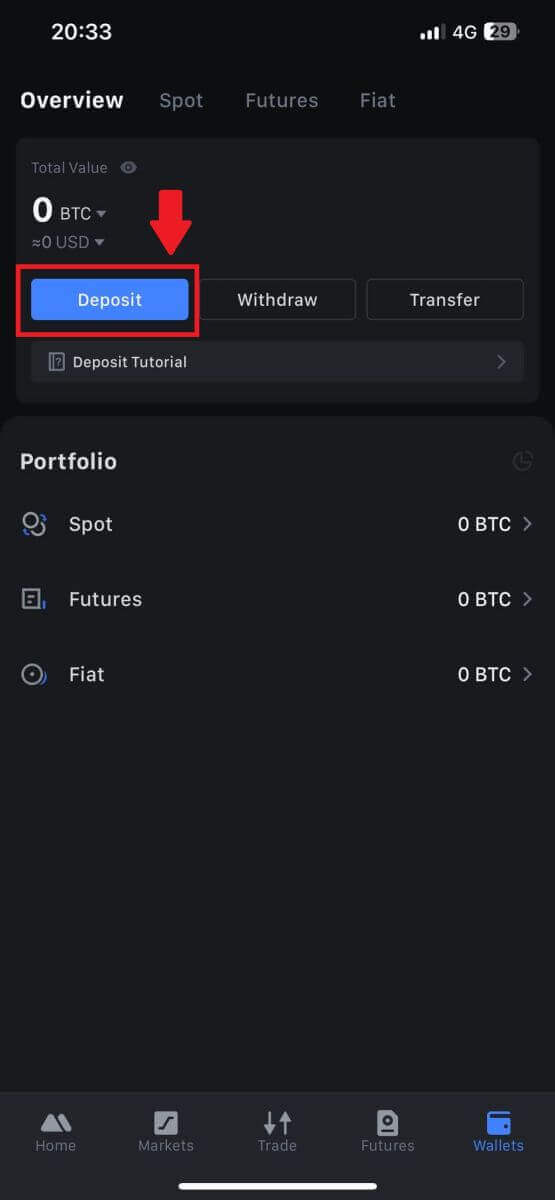
3. Sau khi được chuyển đến trang tiếp theo, hãy chọn loại tiền điện tử bạn muốn gửi. Bạn có thể làm như vậy bằng cách nhấn vào tìm kiếm tiền điện tử. Ở đây, chúng tôi đang sử dụng MX làm ví dụ.
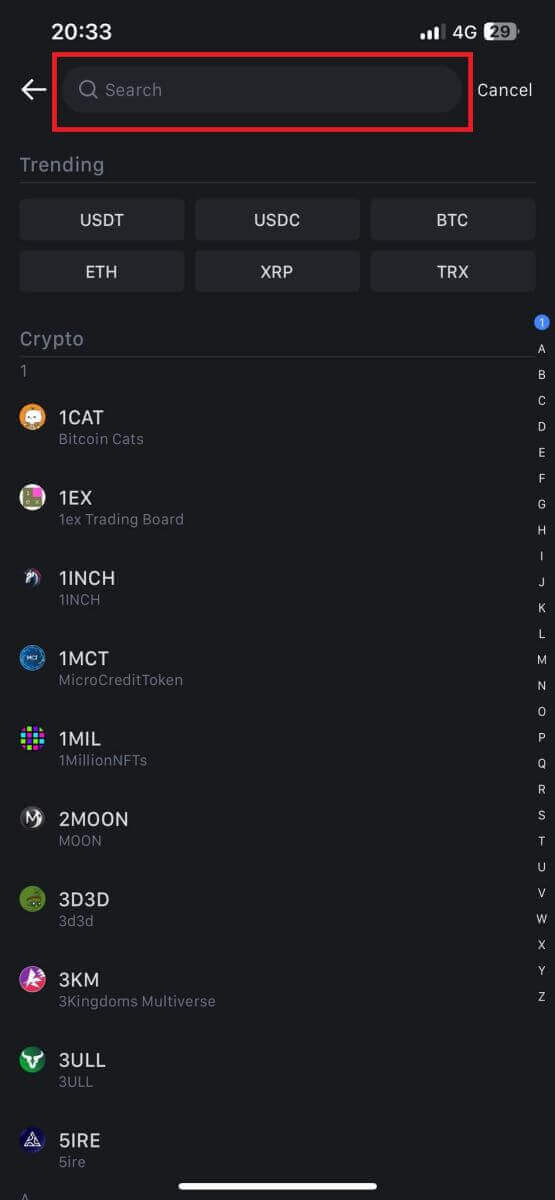
4. Trên trang Gửi tiền, vui lòng chọn mạng.
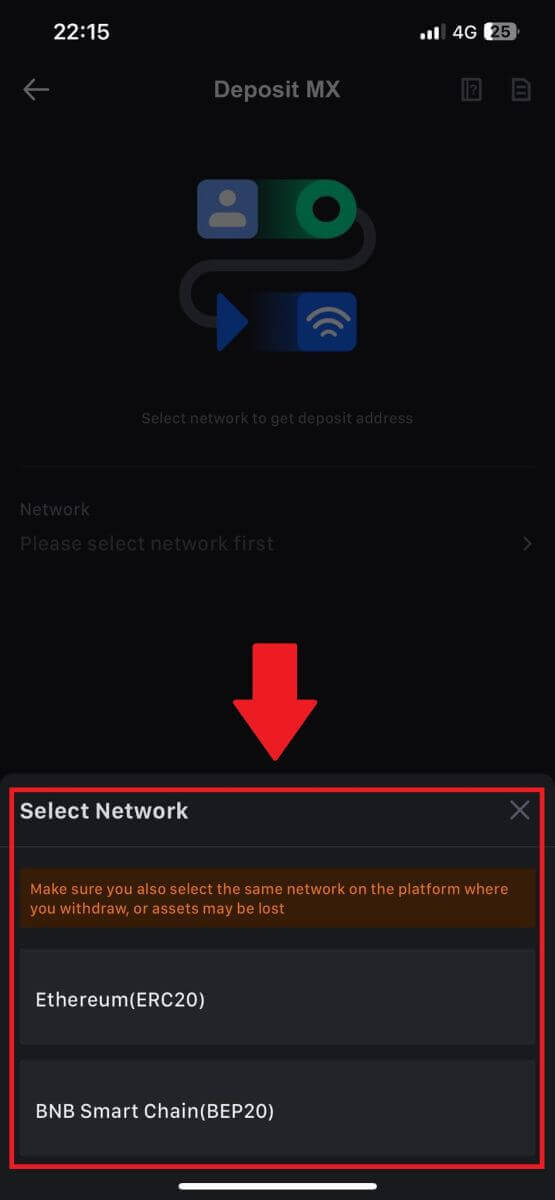
5. Khi bạn đã chọn mạng, địa chỉ gửi tiền và mã QR sẽ được hiển thị.
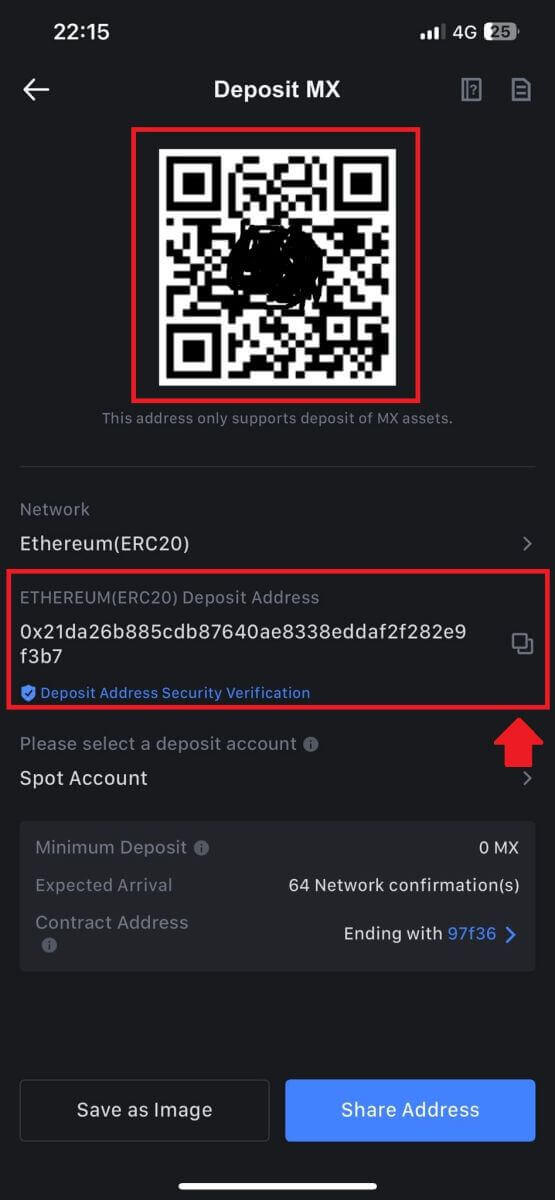
Đối với một số mạng nhất định như EOS, hãy nhớ đính kèm Bản ghi nhớ cùng với địa chỉ khi gửi tiền. Nếu không có Bản ghi nhớ, địa chỉ của bạn có thể không được phát hiện.
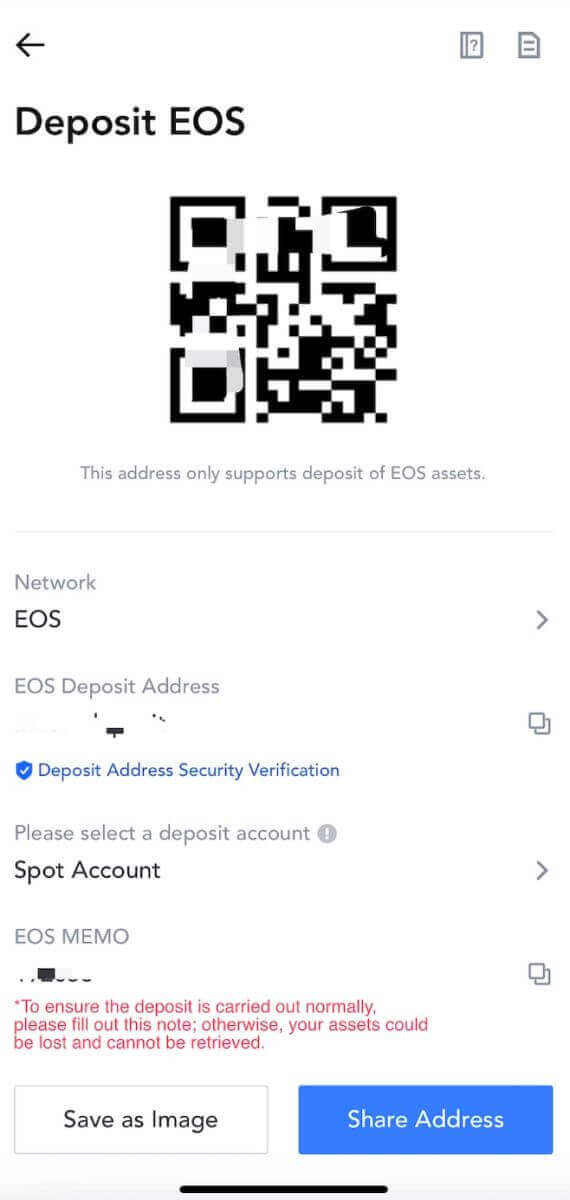
6. Hãy lấy ví MetaMask làm ví dụ để minh họa cách rút MX Token về nền tảng MEXC.
Sao chép và dán địa chỉ gửi tiền vào trường địa chỉ rút tiền trong MetaMask. Đảm bảo chọn cùng mạng với địa chỉ tiền gửi của bạn. Nhấn vào [Tiếp theo] để tiếp tục.
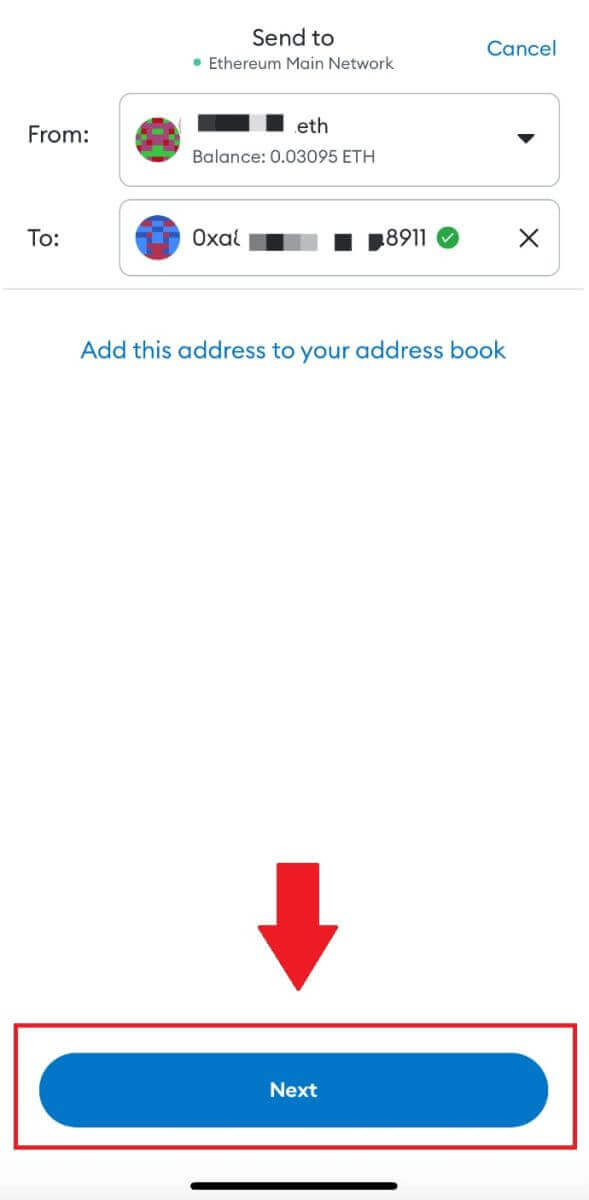
7. Nhập số tiền bạn muốn rút, sau đó nhấp vào [Tiếp theo].
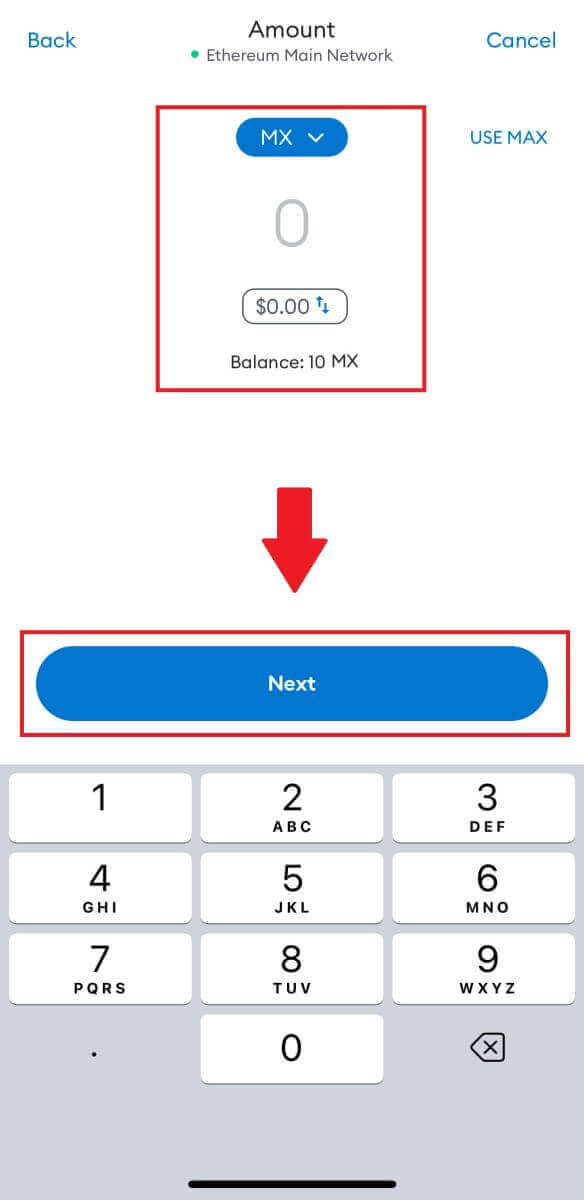
7. Xem lại số tiền rút đối với Mã thông báo MX, xác minh phí giao dịch mạng hiện tại, xác nhận rằng tất cả thông tin đều chính xác, sau đó nhấp vào [Gửi] để hoàn tất việc rút tiền về nền tảng MEXC. Tiền của bạn sẽ sớm được gửi vào tài khoản MEXC của bạn.
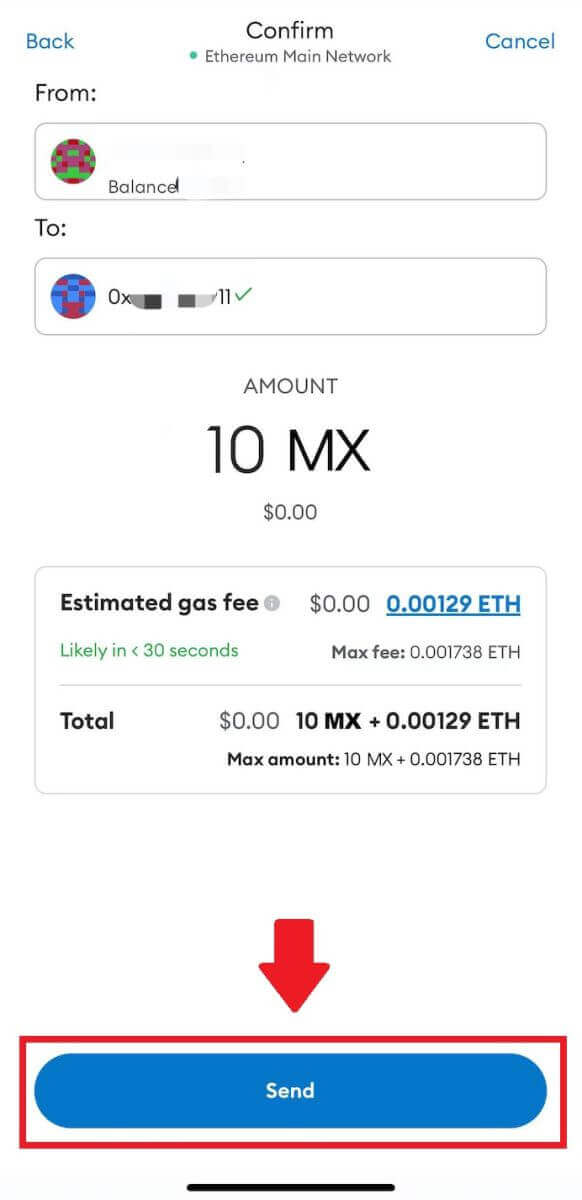
Câu hỏi thường gặp (FAQ)
Thẻ hoặc meme là gì và tại sao tôi cần nhập thẻ hoặc meme đó khi gửi tiền điện tử?
Thẻ hoặc bản ghi nhớ là mã nhận dạng duy nhất được gán cho mỗi tài khoản để xác định khoản tiền gửi và ghi có vào tài khoản thích hợp. Khi gửi một số loại tiền điện tử nhất định, chẳng hạn như BNB, XEM, XLM, XRP, KAVA, ATOM, BAND, EOS, v.v., bạn cần nhập thẻ hoặc bản ghi nhớ tương ứng để nó được ghi có thành công.Làm cách nào để kiểm tra lịch sử giao dịch của tôi?
1. Đăng nhập vào tài khoản MEXC của bạn, nhấp vào [Ví] và chọn [Lịch sử giao dịch] .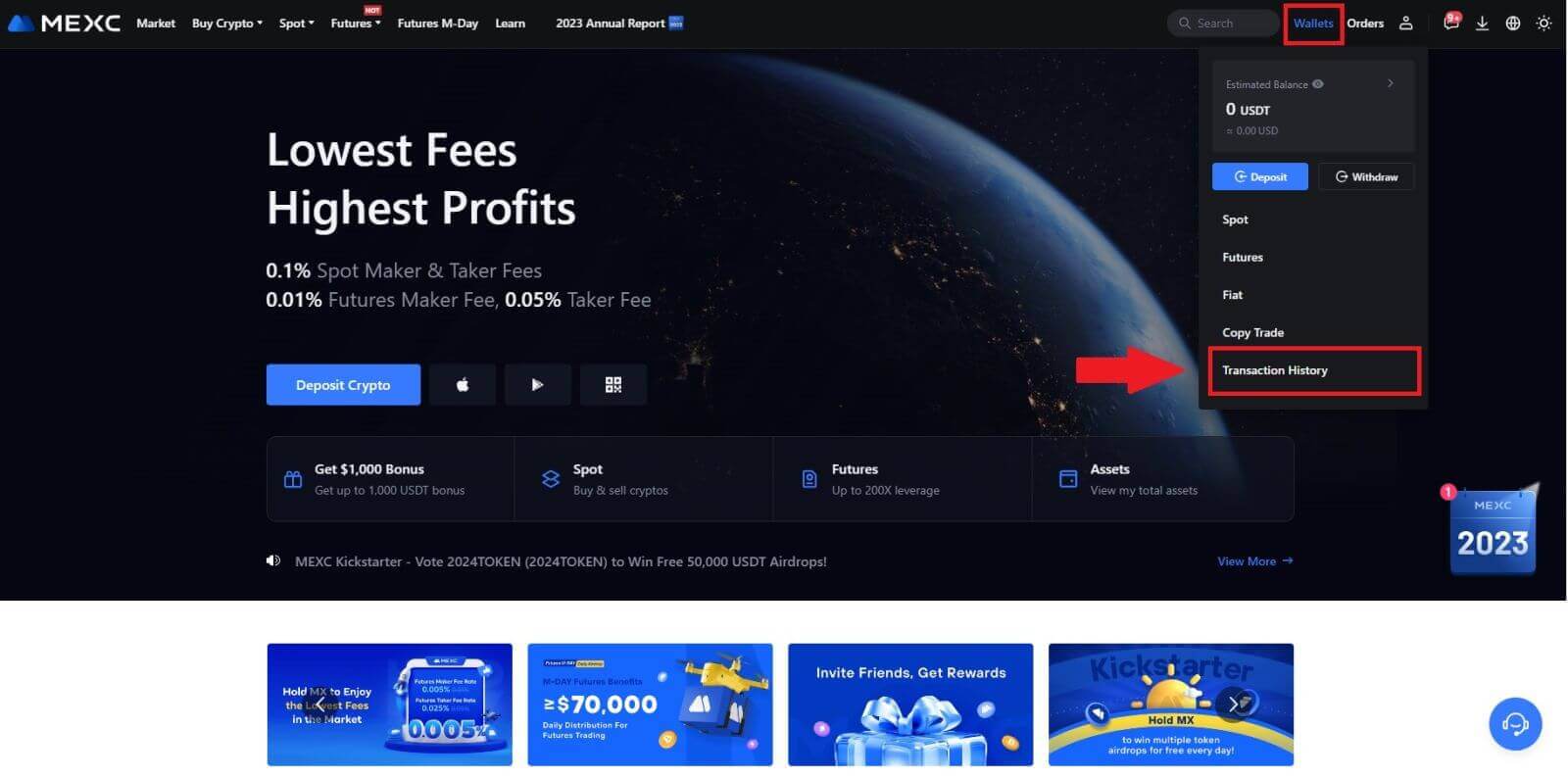
2. Bạn có thể kiểm tra trạng thái gửi hoặc rút tiền của mình từ đây.
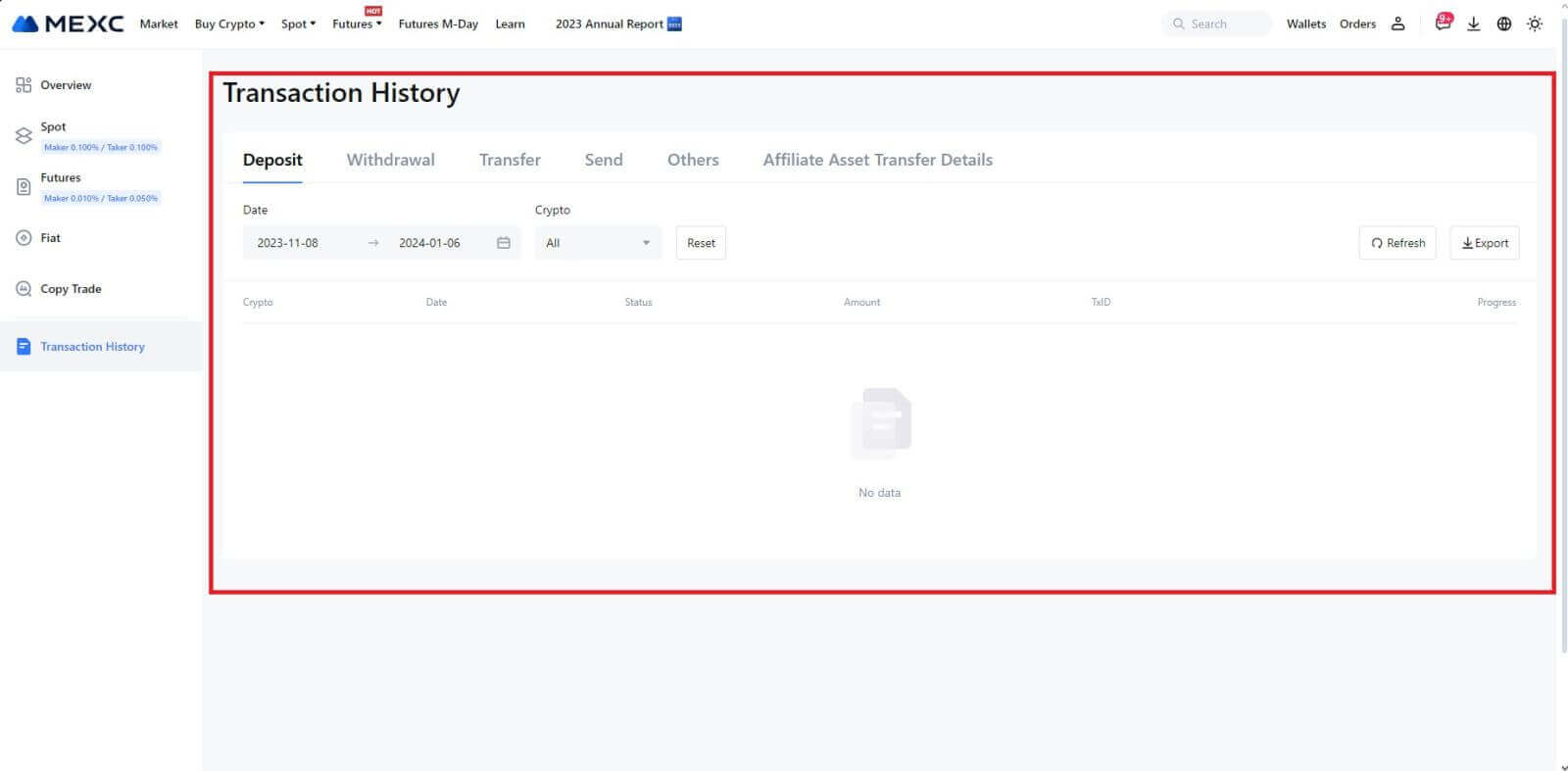
Lý do gửi tiền không được ghi có
1. Không đủ số lượng xác nhận khối cho một khoản tiền gửi thông thường
Trong các trường hợp thông thường, mỗi loại tiền điện tử yêu cầu một số lượng xác nhận khối nhất định trước khi số tiền chuyển có thể được gửi vào tài khoản MEXC của bạn. Để kiểm tra số lượng xác nhận khối được yêu cầu, vui lòng truy cập trang gửi tiền của loại tiền điện tử tương ứng.
Vui lòng đảm bảo rằng loại tiền điện tử bạn định gửi trên nền tảng MEXC khớp với loại tiền điện tử được hỗ trợ. Xác minh tên đầy đủ của tiền điện tử hoặc địa chỉ hợp đồng của nó để ngăn chặn bất kỳ sự khác biệt nào. Nếu phát hiện thấy sự mâu thuẫn, khoản tiền gửi có thể không được ghi có vào tài khoản của bạn. Trong những trường hợp như vậy, hãy gửi Đơn xin thu hồi tiền gửi sai để được đội ngũ kỹ thuật hỗ trợ xử lý khoản hoàn trả.
3. Gửi tiền thông qua phương thức hợp đồng thông minh không được hỗ trợHiện tại, một số loại tiền điện tử không thể được gửi trên nền tảng MEXC bằng phương thức hợp đồng thông minh. Tiền gửi được thực hiện thông qua hợp đồng thông minh sẽ không phản ánh trong tài khoản MEXC của bạn. Vì một số giao dịch chuyển hợp đồng thông minh nhất định cần phải xử lý thủ công, vui lòng liên hệ ngay với dịch vụ khách hàng trực tuyến để gửi yêu cầu hỗ trợ của bạn.
4. Gửi tiền đến địa chỉ tiền điện tử không chính xác hoặc chọn sai mạng gửi tiền.
Đảm bảo rằng bạn đã nhập chính xác địa chỉ gửi tiền và chọn đúng mạng gửi tiền trước khi bắt đầu gửi tiền. Nếu không làm như vậy có thể dẫn đến tài sản không được ghi có. Trong trường hợp như vậy, vui lòng gửi [Đơn đăng ký thu hồi tiền gửi sai] cho nhóm kỹ thuật để tạo điều kiện thuận lợi cho việc xử lý hoàn trả.


